주:
- 이 자습서에서는 Oracle Cloud에 액세스해야 합니다. 무료 계정에 등록하려면 Oracle Cloud Infrastructure Free Tier 시작하기를 참조하십시오.
- Oracle Cloud Infrastructure 자격 증명, 테넌시 및 구획에 예제 값을 사용합니다. 실습을 완료했으면 이러한 값을 자신의 클라우드 환경과 관련된 값으로 대체하십시오.
프라이빗 뷰를 VCN 프라이빗 분석기에 다른 VCN의 ATP 데이터베이스 및 Oracle SQL Developer와 연관
소개
OCI(Oracle Cloud Infrastructure)에서 프라이빗 뷰를 VCN(가상 클라우드 네트워크) 프라이빗 분석기에 연관시키려면 DNS(도메인 이름 서버) 구성을 설정하여 VCN 내의 특정 DNS 질의가 정의된 DNS 레코드에 따라 프라이빗 IP 주소로 분석되도록 해야 합니다. 이 설정은 내부 도메인 이름의 관리 및 해결을 향상시킵니다.
프라이빗 뷰는 내부적으로 도메인 이름을 분석하기 위해 VCN과 연관될 수 있는 DNS 영역 및 레코드 모음입니다.
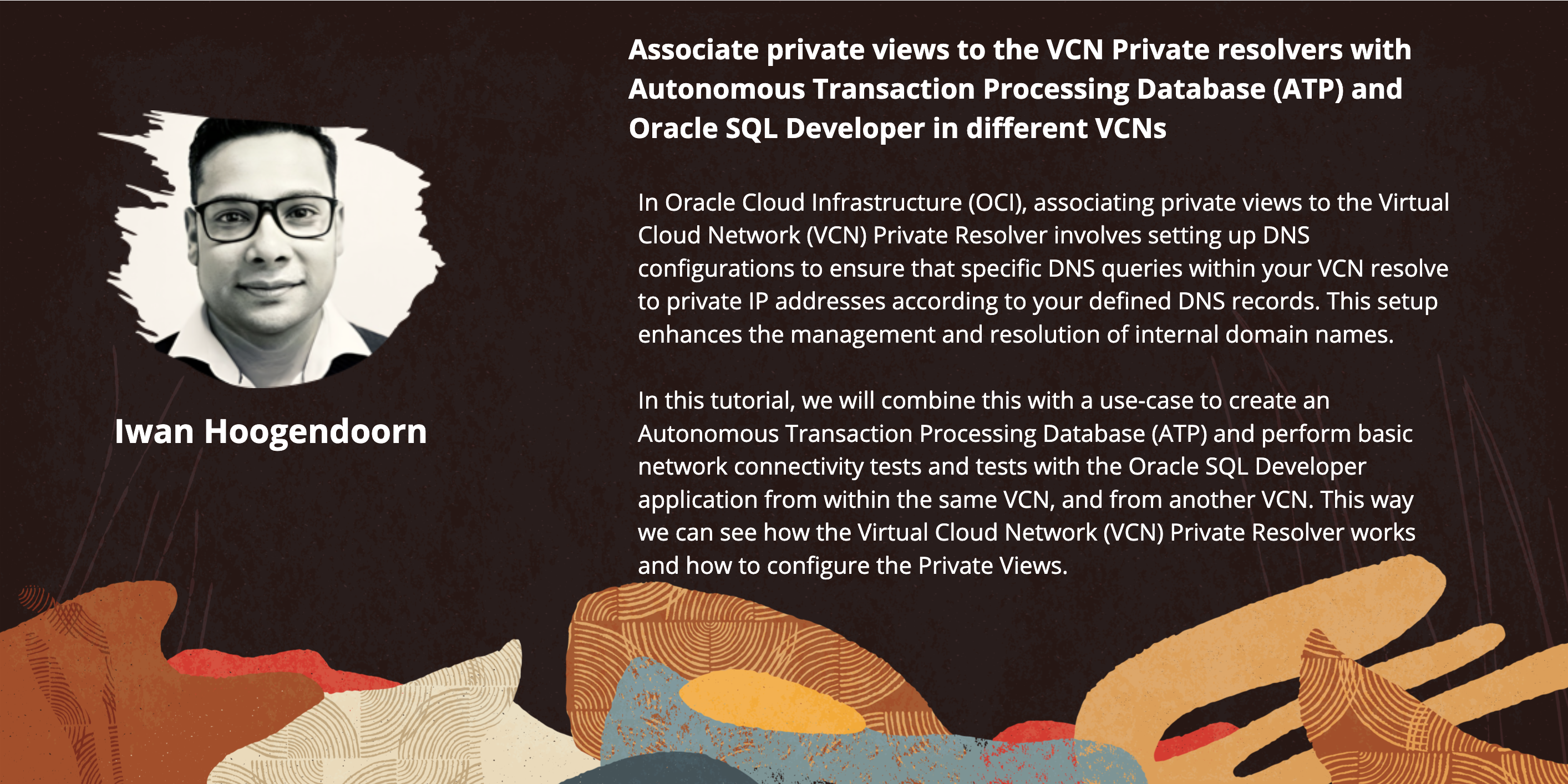
이 사용지침서에서는 이를 사용 사례와 결합하여 Oracle Autonomous Transaction Processing(ATP) 데이터베이스를 생성하고 동일한 VCN 및 다른 VCN 내에서 Oracle SQL Developer 애플리케이션으로 기본 네트워크 연결 테스트 및 테스트를 수행합니다. 이렇게 하면 VCN 전용 분석기가 작동하는 방식과 전용 뷰를 구성하는 방법을 확인할 수 있습니다.
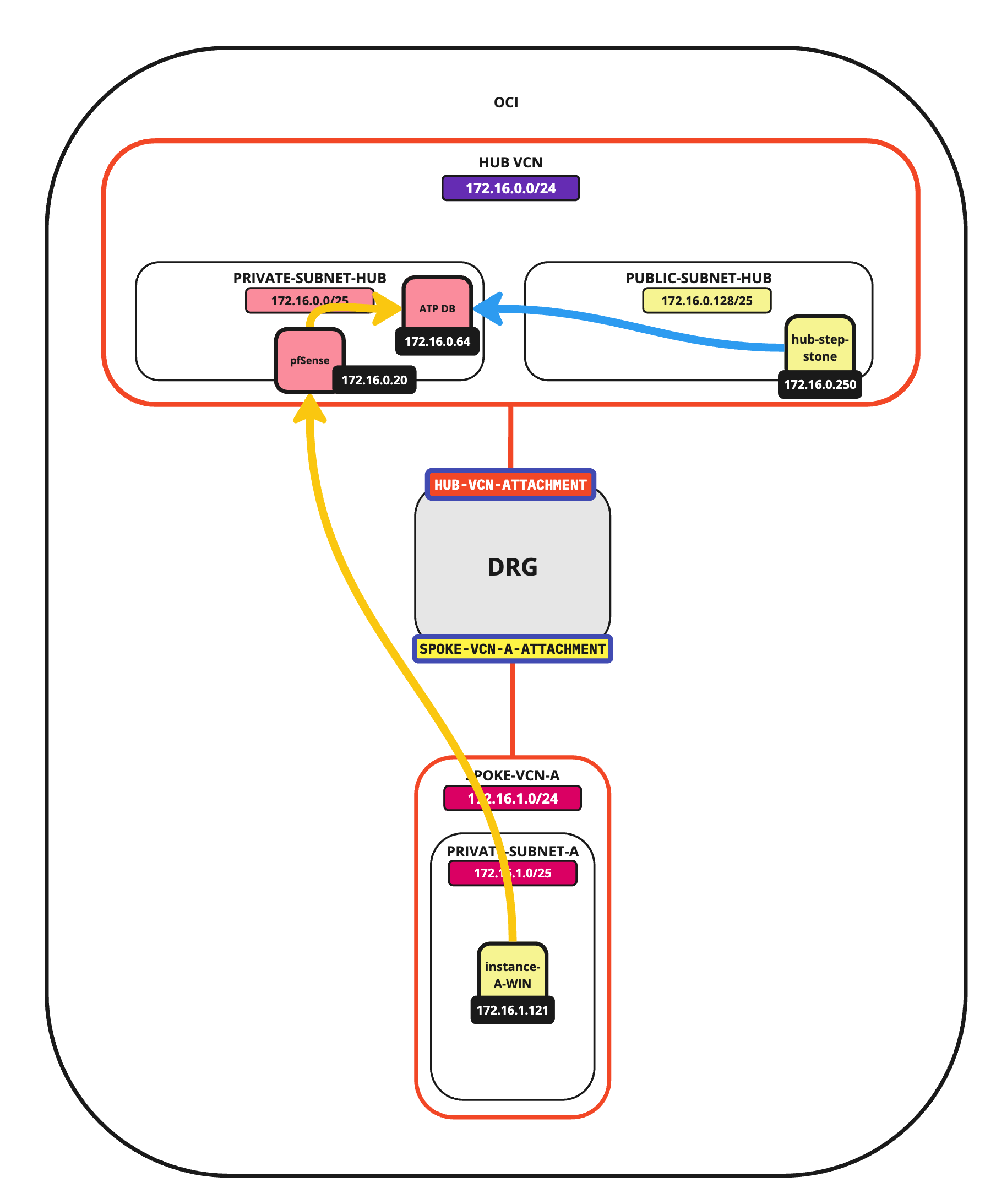
목표
-
VCN(가상 클라우드 네트워크) 프라이빗 분석기 내에 프라이빗 뷰를 생성하여 한 VCN의 구성요소가 다른 VCN 구성요소에서 DNS 레코드를 분석할 수 있도록 합니다.
-
Oracle Autonomous Transaction Processing(ATP) 데이터베이스를 생성하고 동일한 VCN 및 다른 VCN 내에서 Oracle SQL Developer 애플리케이션을 사용하여 몇 가지 기본 네트워크 연결 테스트 및 테스트를 수행할 사용 사례에 대해 설명합니다.
-
ATP 데이터베이스의 프라이빗 액세스 DNS 이름을 사용하는 전자 지갑 파일을 사용하고 동일한 VCN과 다른 VCN에서 ATP 데이터베이스 접속을 테스트합니다. FQDN(전체 도메인 이름)과 함께 프라이빗 URL을 사용하여 다른 VCN에서 접속을 허용하려면 프라이빗 분석기를 구성해야 합니다.
다음 그림은 우리가 무엇을 할 것인지 보여줍니다.
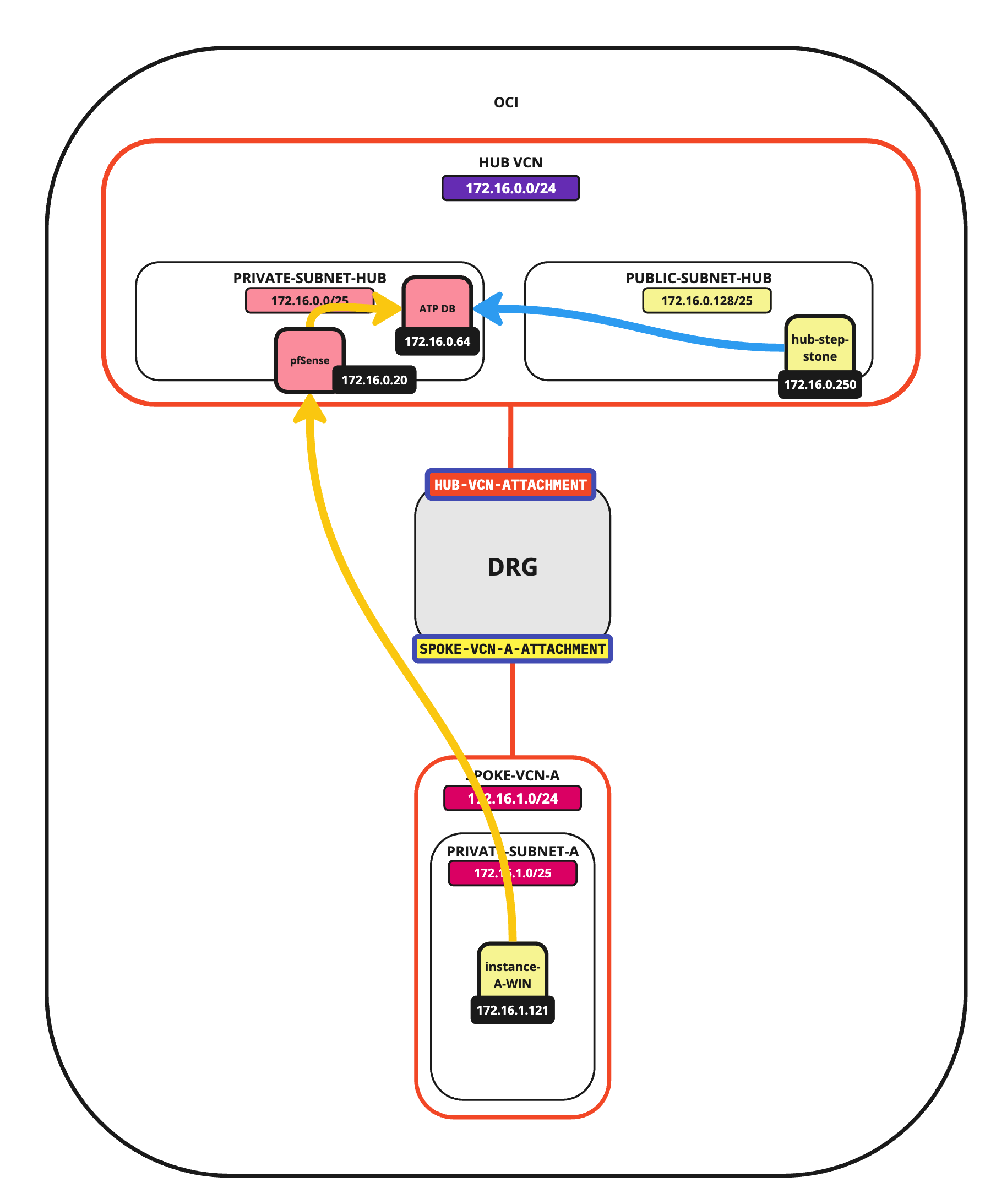
태스크 1: VCN 환경 생성
ATP 데이터베이스를 생성하고 여러 VCN에 대한 연결을 테스트하려면 여러 VCN이 구성되어 있어야 하며, VCN 내의 네트워크가 서로 통신해야 하므로 VCN을 DRG(동적 라우팅 게이트웨이)에 연결해야 합니다.
VCN 환경 생성은 이 자습서의 범위를 벗어납니다. 허브 및 스포크 라우팅 아키텍처를 사용하여 여러 VCN을 생성하려면 허브 VCN의 pfSense 방화벽으로 허브 및 스포크 VCN을 참조하십시오.
이 자습서에서는 다음을 사용합니다.
- 공용 및 전용 서브넷이 있는 VCN 1개.
- 전용 서브넷이 있는 VCN 1개.
- 두 VCN이 모두 연결된 DRG 1개
- 허브 VCN의 공용 서브넷에 있는 Windows 인스턴스 1개
- 스포크 VCN의 전용 서브넷에 있는 Windows 인스턴스 1개
목표는 허브 VCN의 전용 서브넷에 ATP 데이터베이스를 배포하고 Oracle SQL Developer를 사용하여 두 Windows 인스턴스에서 연결을 테스트하는 것입니다.
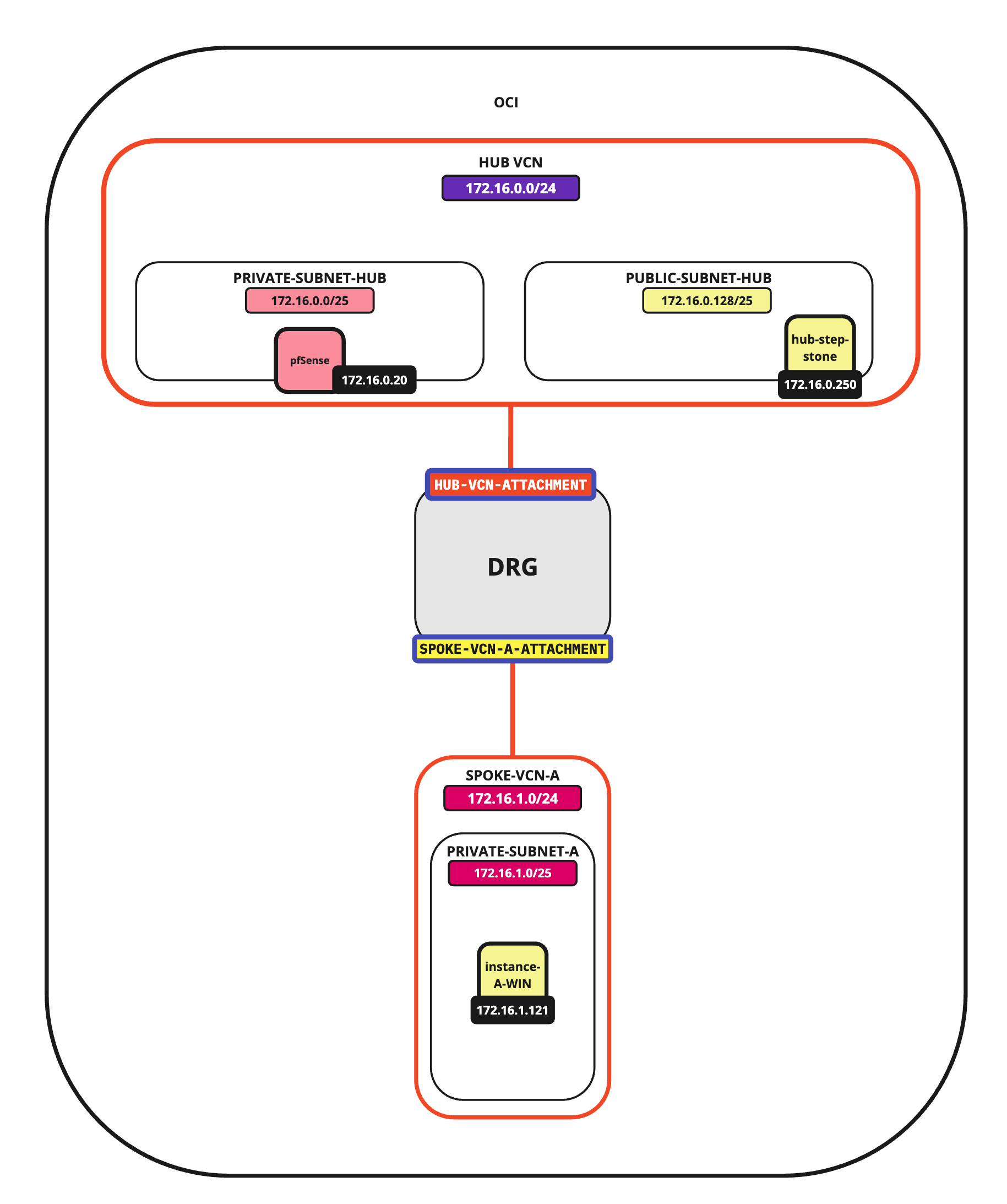
작업 2: 프라이빗 액세스 끝점을 사용하여 Oracle Autonomous Transaction Processing 데이터베이스 생성
-
OCI 콘솔에 로그인합니다.
- 왼쪽 상단 모서리에서 햄버거 메뉴 (≡)를 클릭합니다.
- 데이터베이스를 누릅니다.
- Autonomous Transaction Processing을 누릅니다.
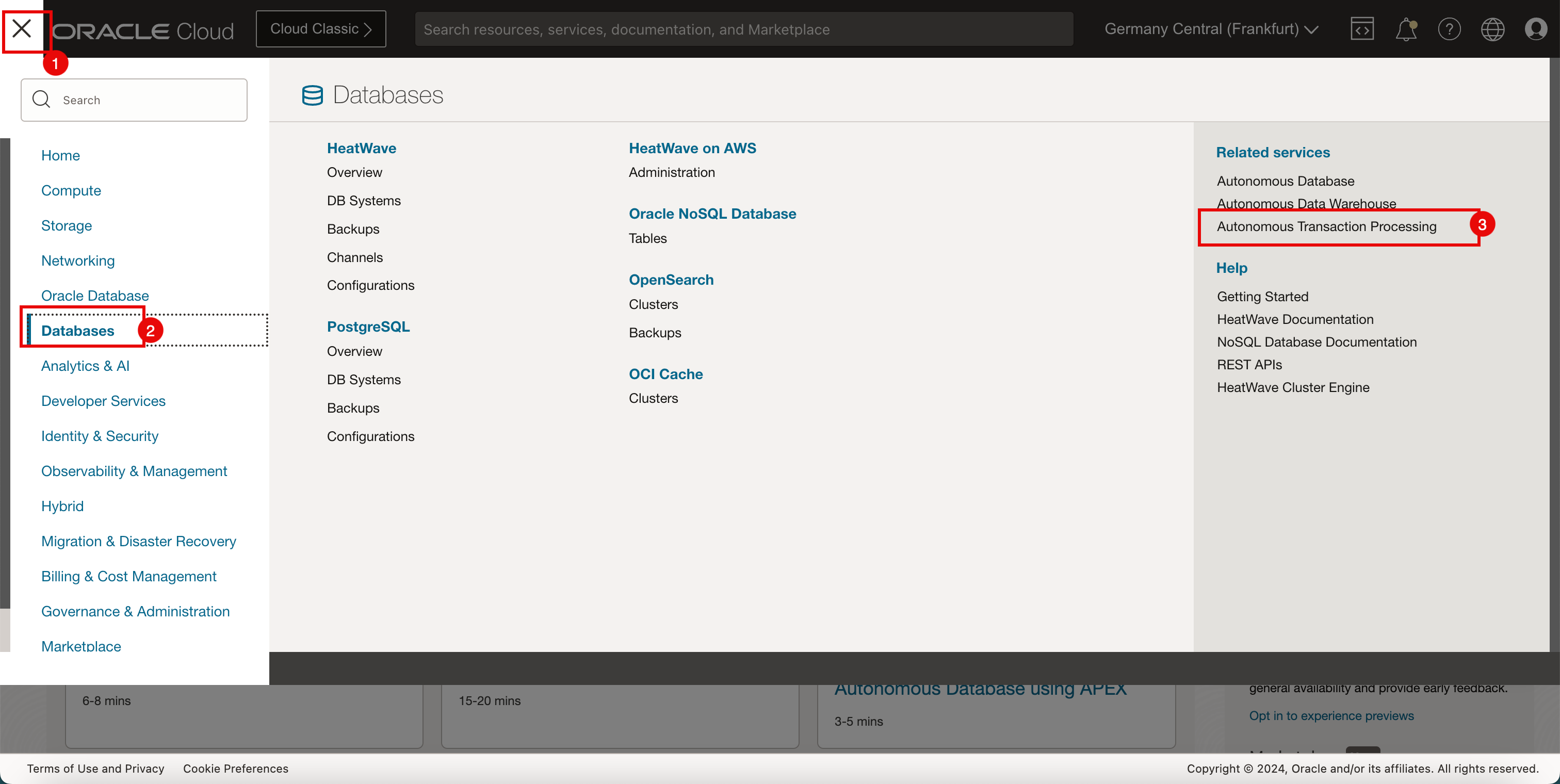
-
자율운영 데이터베이스 생성을 누릅니다.
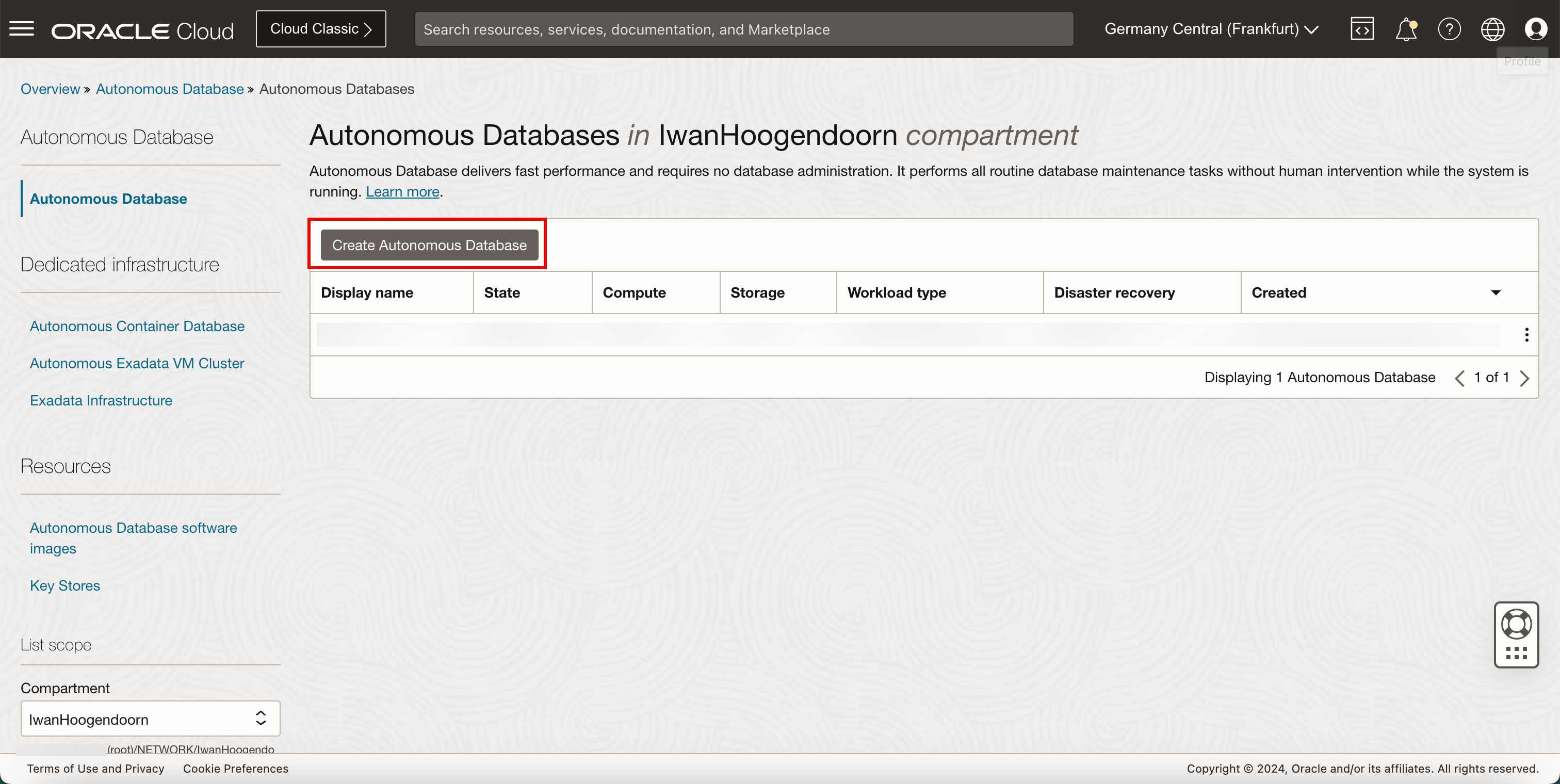
-
다음 정보를 입력하십시오.
- 표시 이름: 표시 이름을 입력합니다.
- 데이터베이스 이름: 데이터베이스 이름을 입력합니다.
- 작업 로드 유형 선택: 트랜잭션 처리를 선택합니다.
- 아래로.
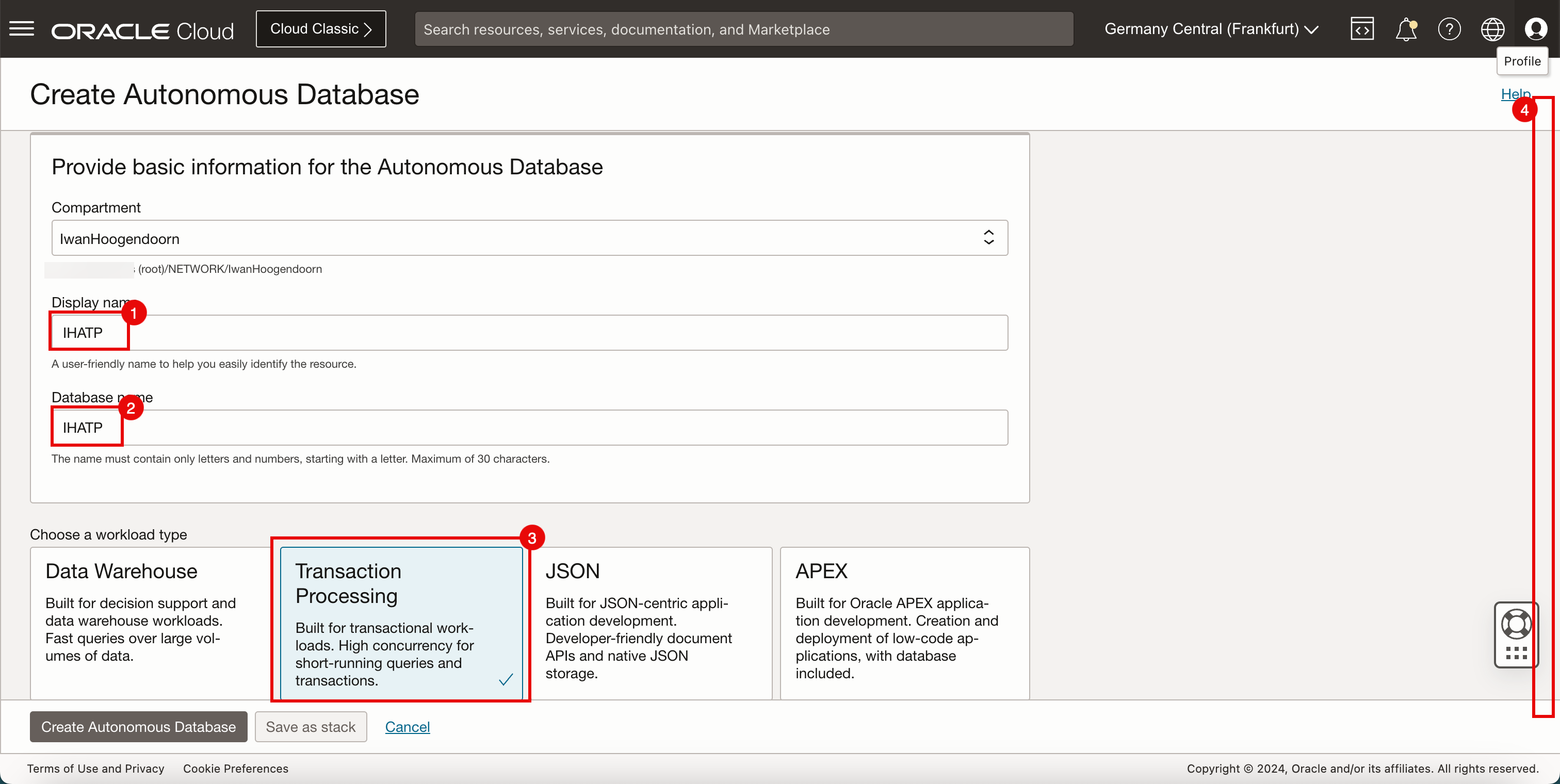
- 데이터베이스 유형을 선택합니다. 서버리스를 선택합니다.
- 아래로.

- 암호: 암호를 입력하고 확인합니다.
- 아래로.
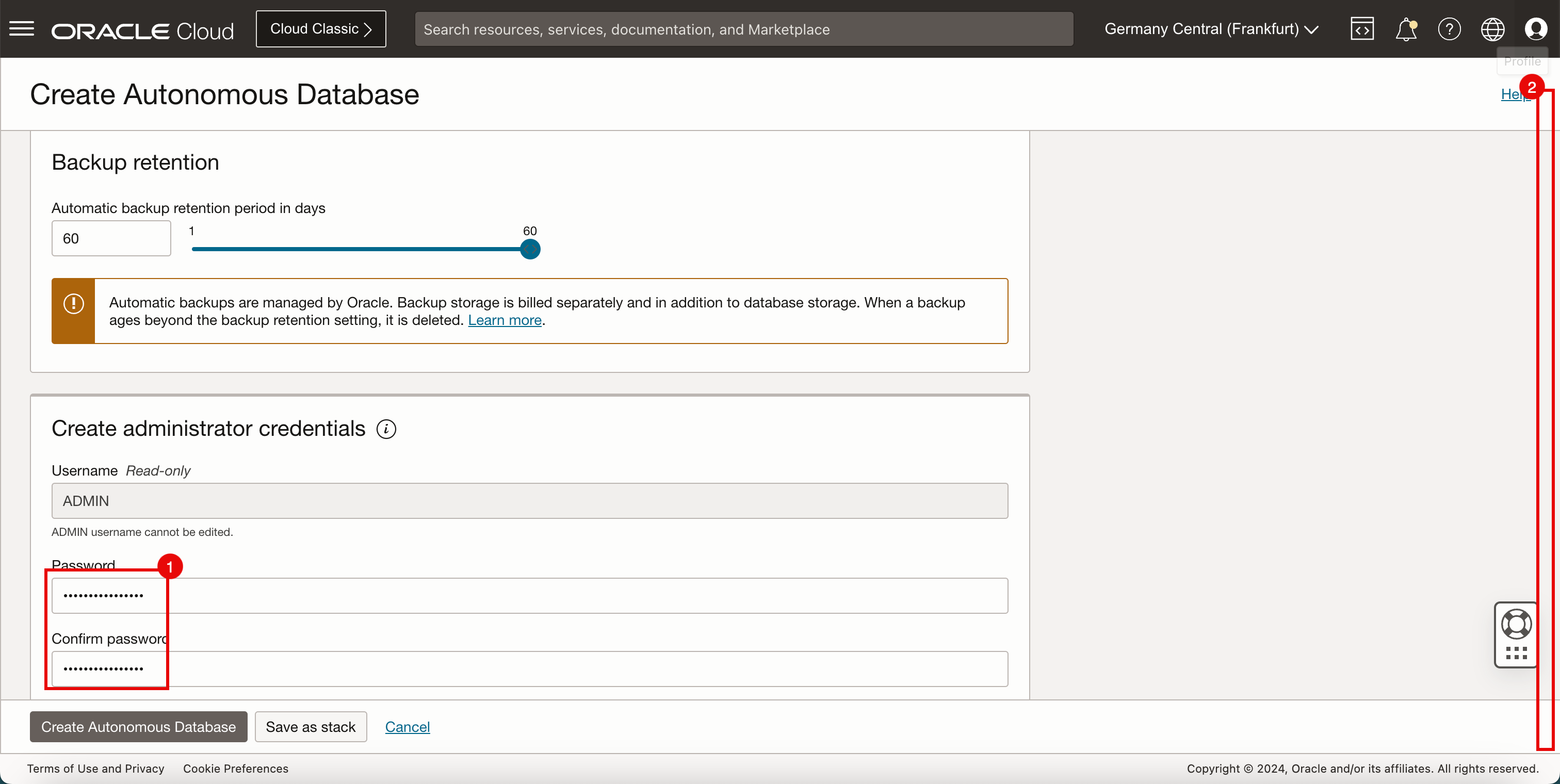
- 액세스 유형: 프라이빗 엔드포인트 액세스만을 선택합니다.
- VCN: ATP 데이터베이스를 배포할 VCN을 선택합니다.
- 서브넷: ATP 데이터베이스를 배치할 서브넷을 선택합니다.
- Require mutual TLS (mTLS) authentication을 선택합니다.
- 아래로.
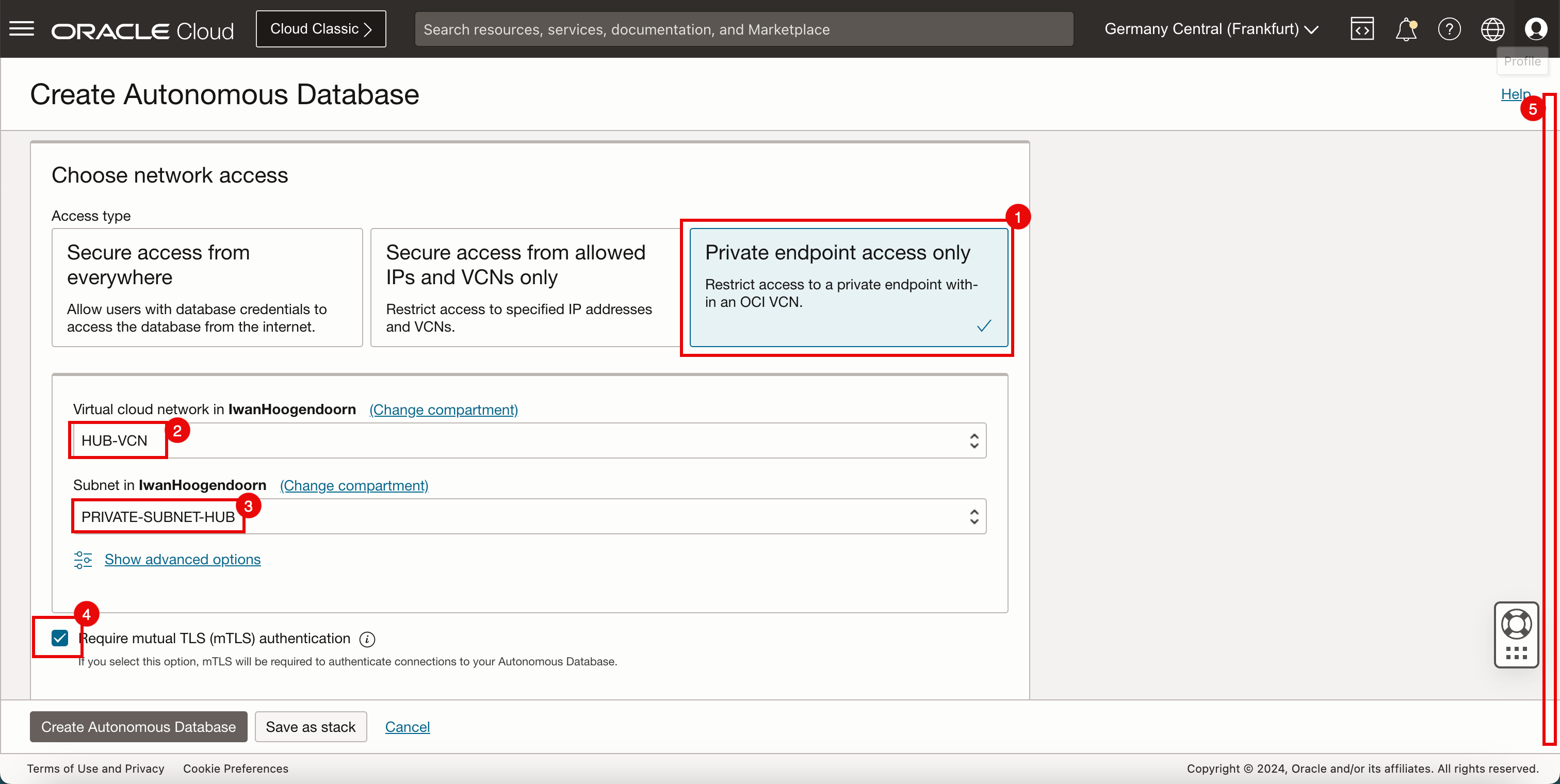
-
자율운영 데이터베이스 생성을 누릅니다.
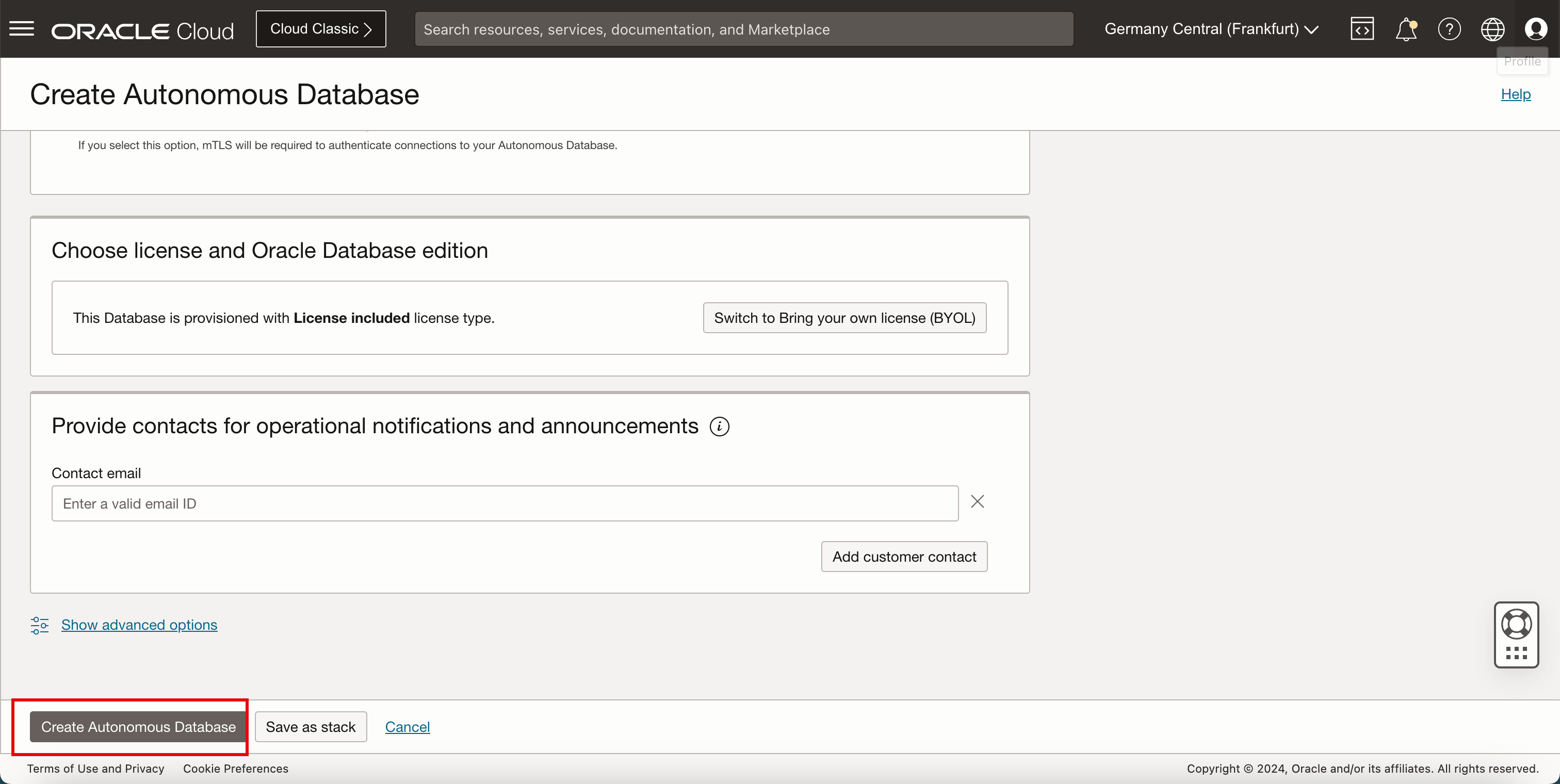
- 상태는 AVAILABLE입니다.
- 아래로.

- ATP 데이터베이스의 개인 IP 주소를 적어 두면 연결을 테스트하는 데 사용됩니다.
- 표시를 누르고 테스트를 위해 프라이빗 끝점 URL을 기록해 둡니다.
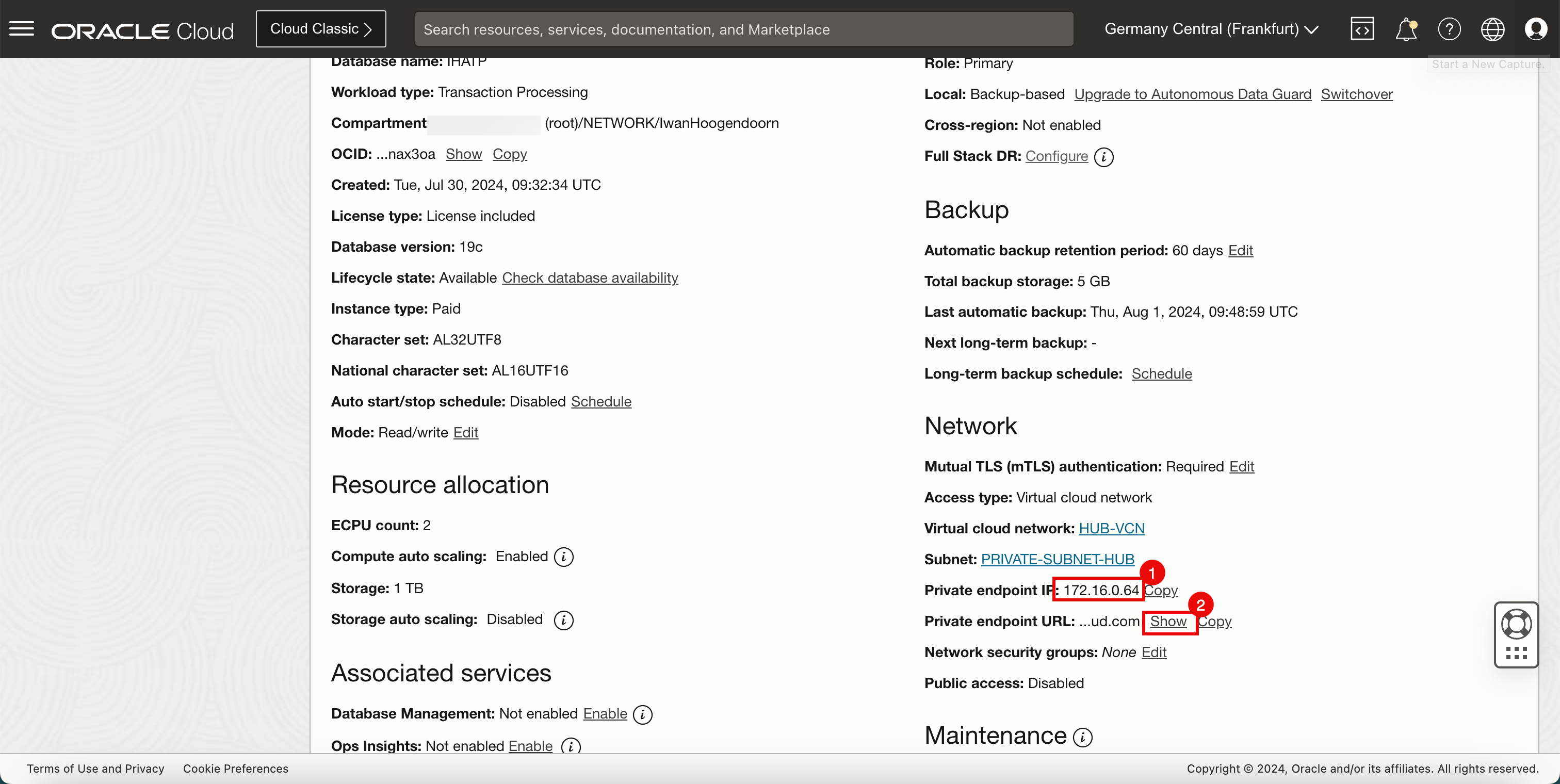
- 프라이빗 끝점 URL을 참고하면 접속을 테스트하는 데 사용됩니다.
- 위로 이동.
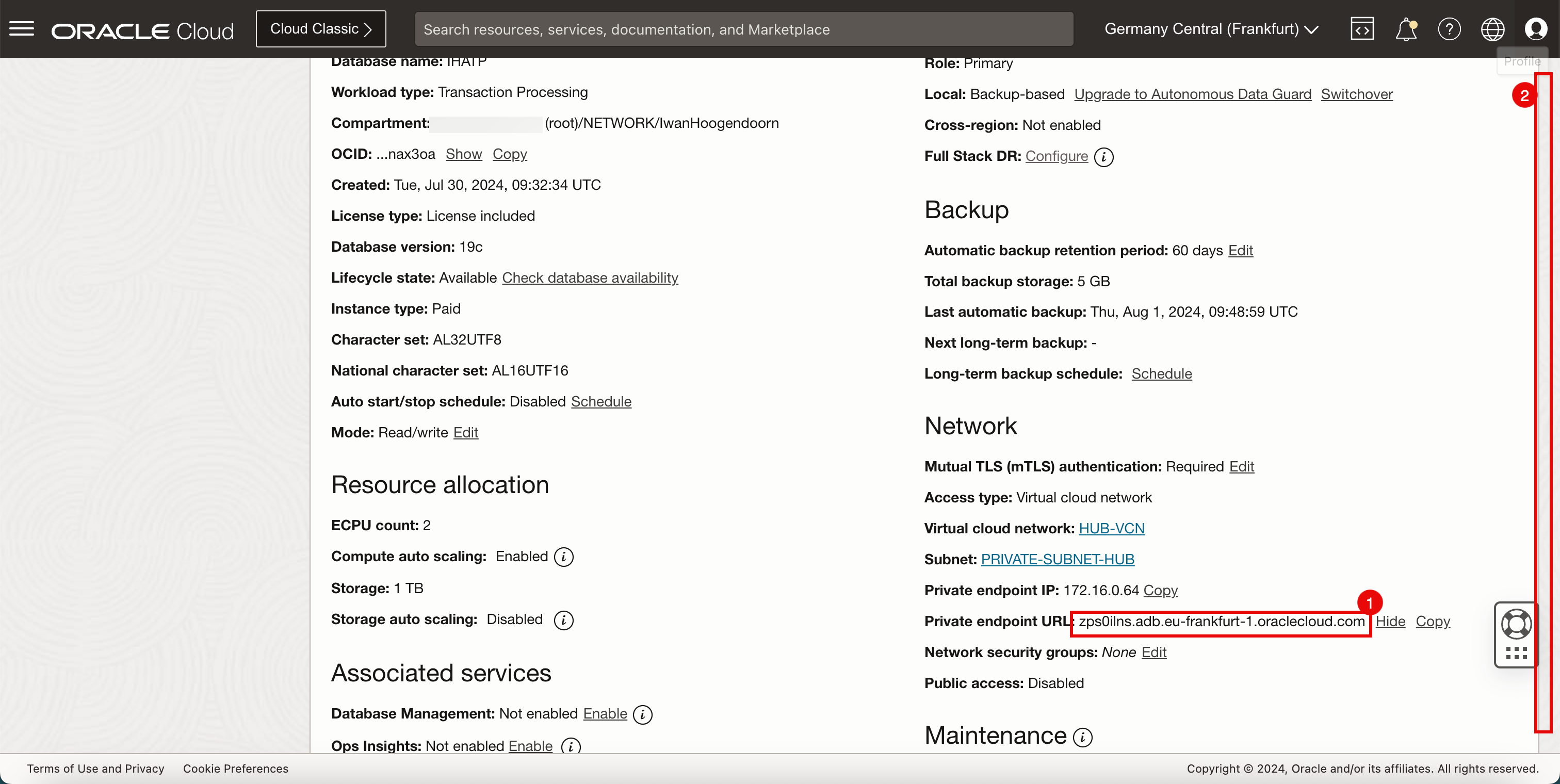
-
다음 그림은 지금까지 만든 내용을 보여줍니다.
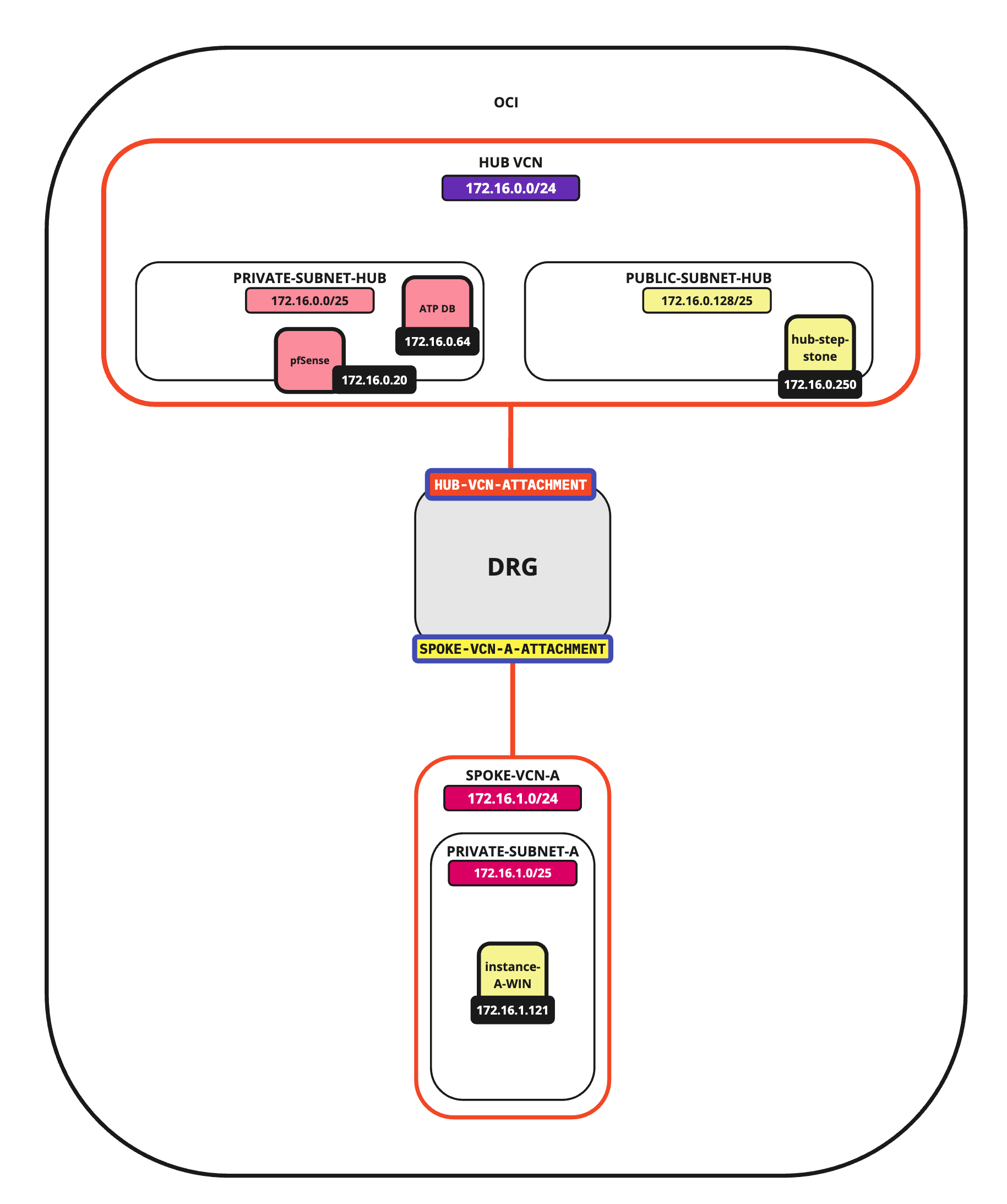
작업 3: 인증서 전자 지갑 다운로드
-
데이터베이스 연결을 누릅니다.
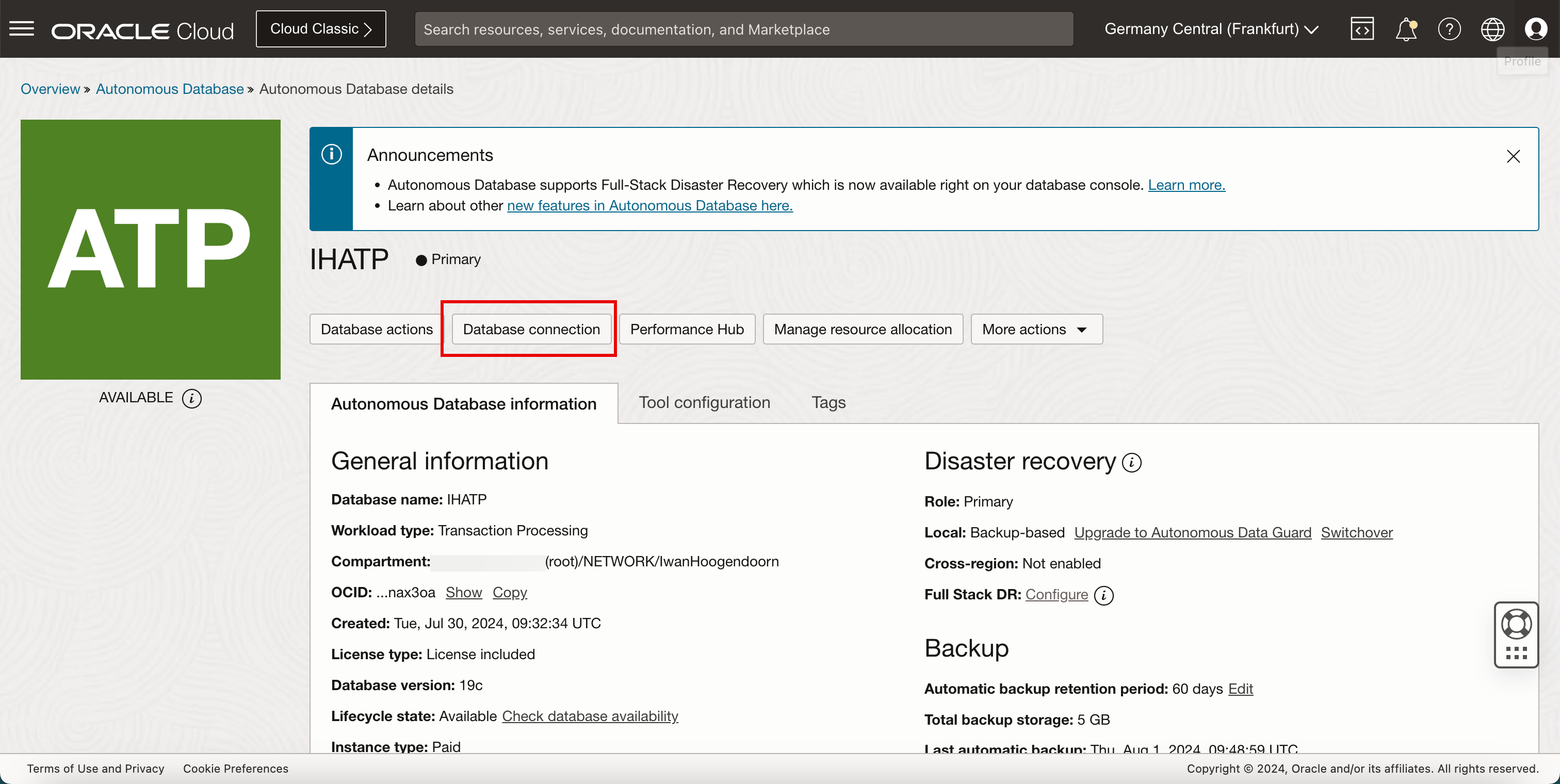
- 전자 지갑 유형: 인스턴스 전자 지갑을 선택합니다.
- 전자 지갑 다운로드를 눌러 전자 지갑이 있는 zip 파일을 다운로드합니다.
- 닫기를 누르면
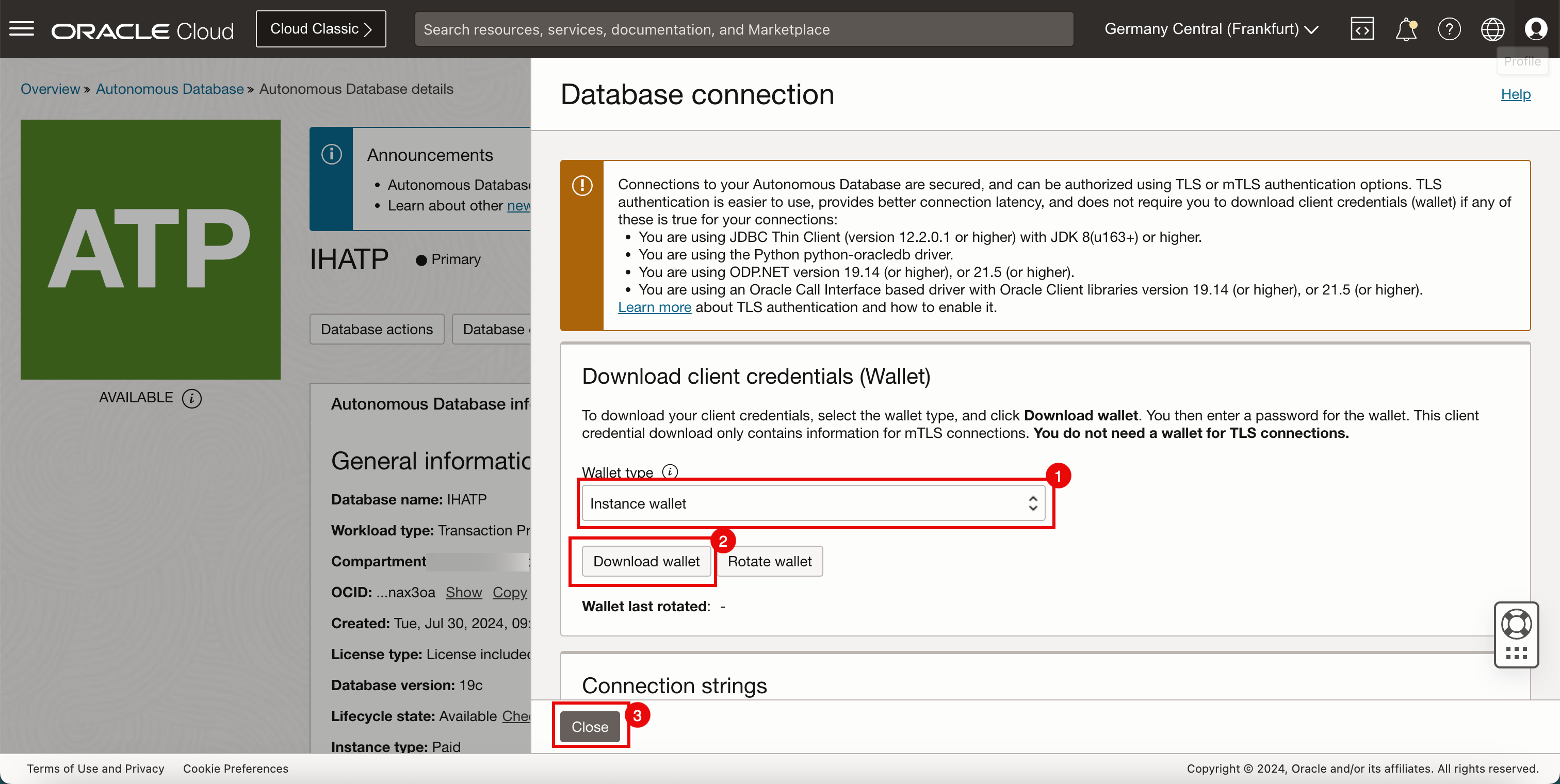
-
테스트 또는 인증을 위해 이 전자 지갑 파일이 필요합니다.
작업 4: Oracle SQL Developer를 사용하여 동일한 VCN에서 데이터베이스 연결 테스트
Oracle SQL Developer 응용 프로그램을 사용하여 데이터베이스 연결을 테스트하기 전에 먼저 ATP 데이터베이스에 대한 네트워크 연결을 테스트해야 합니다.
-
먼저 ATP 데이터베이스가 배포된 동일한 VCN에 호스팅되는 Windows 인스턴스(클라이언트)를 사용합니다.
- 명령 프롬프트를 엽니다.
telnet 172.16.0.64 1522명령을 실행합니다. 보안 연결을 사용하고 있기 때문에 데이터베이스는 TCP 포트 1522를 수신해야 합니다.- 입력을 누릅니다.
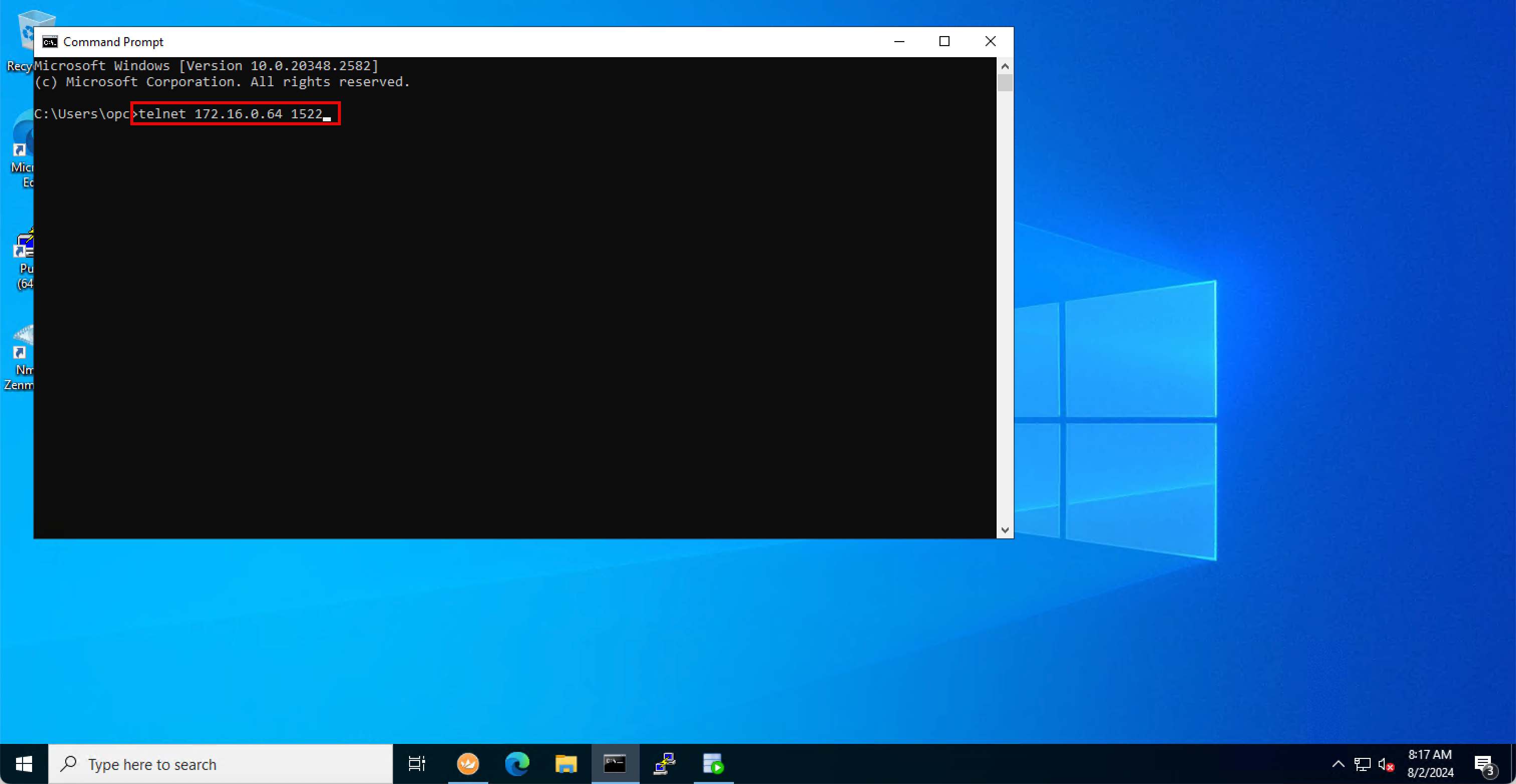
-
연결이 수락되었음을 알 수 있습니다. 따라서 네트워크 레벨에서 동일한 VCN의 IP 주소를 사용하여 연결이 작동하는지 확인할 수 있습니다.
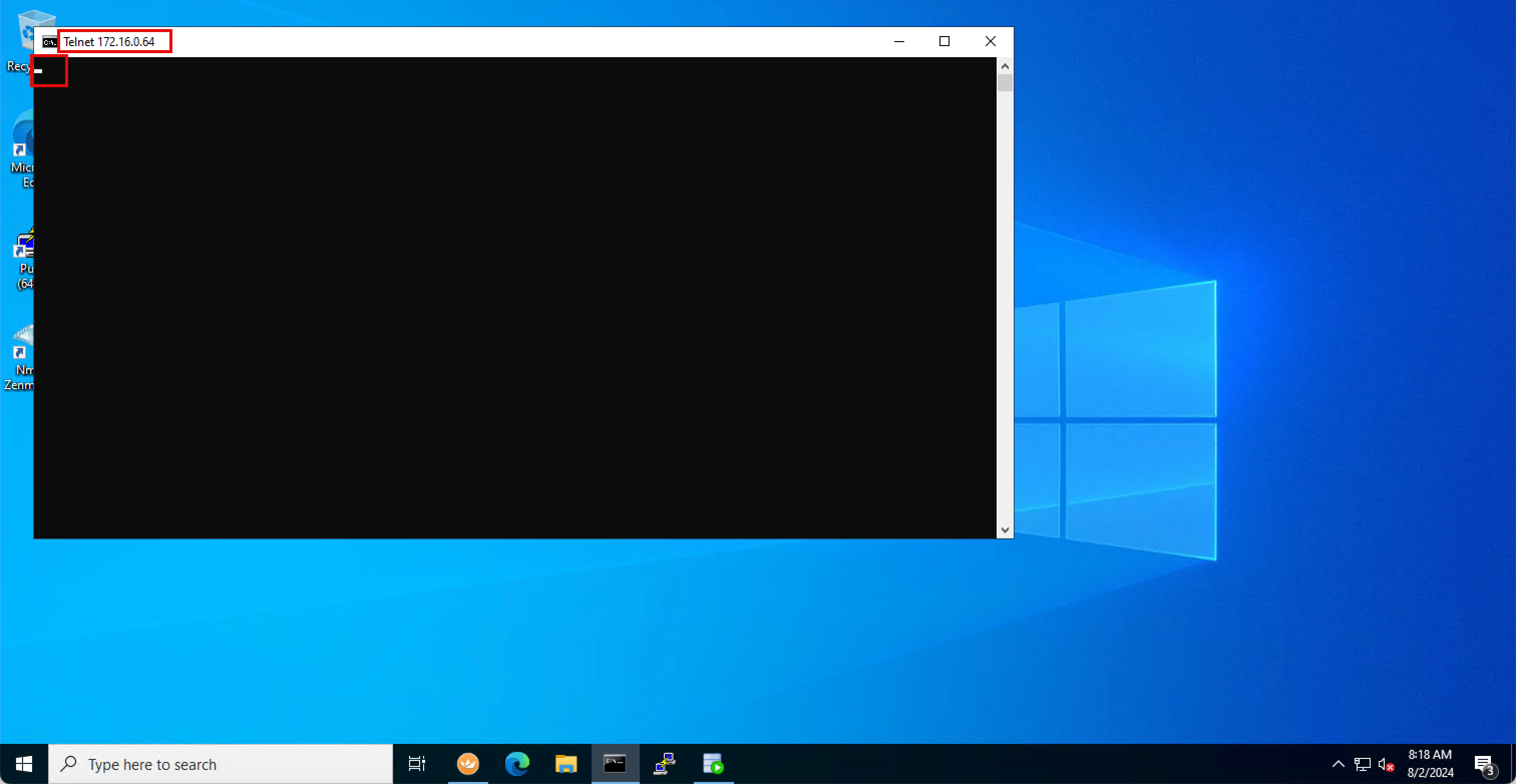
-
telnet zps0ilns.adb.eu-frankfurt-1.oraclecloud.com 1522명령을 실행하여 Private Endpoint URL로 동일한 테스트를 다시 수행합니다.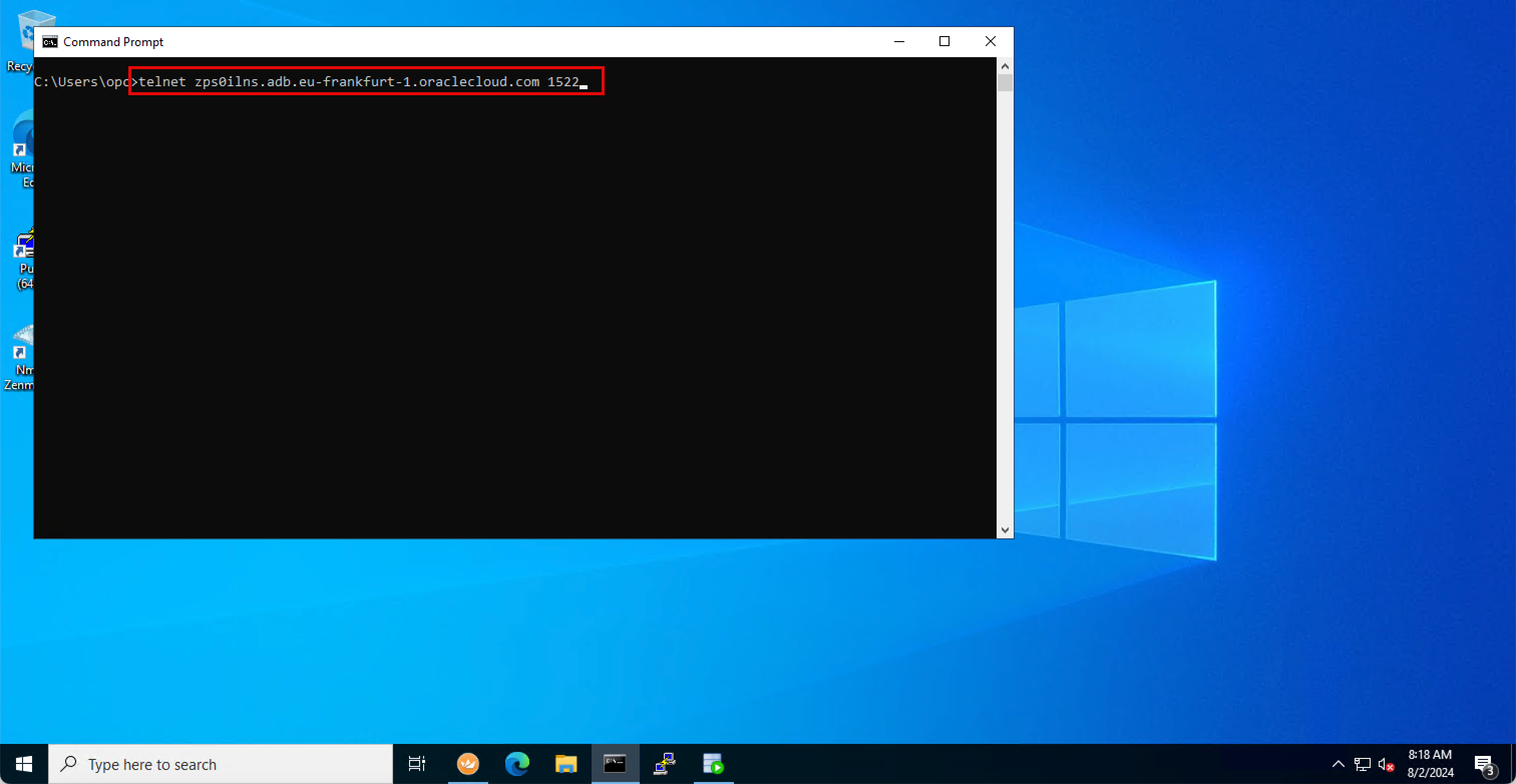
-
연결이 수락되었음을 알 수 있습니다. 따라서 네트워크 레벨에서 동일한 VCN의 프라이빗 끝점 URL을 사용하여 접속이 작동하는지 확인할 수 있습니다.
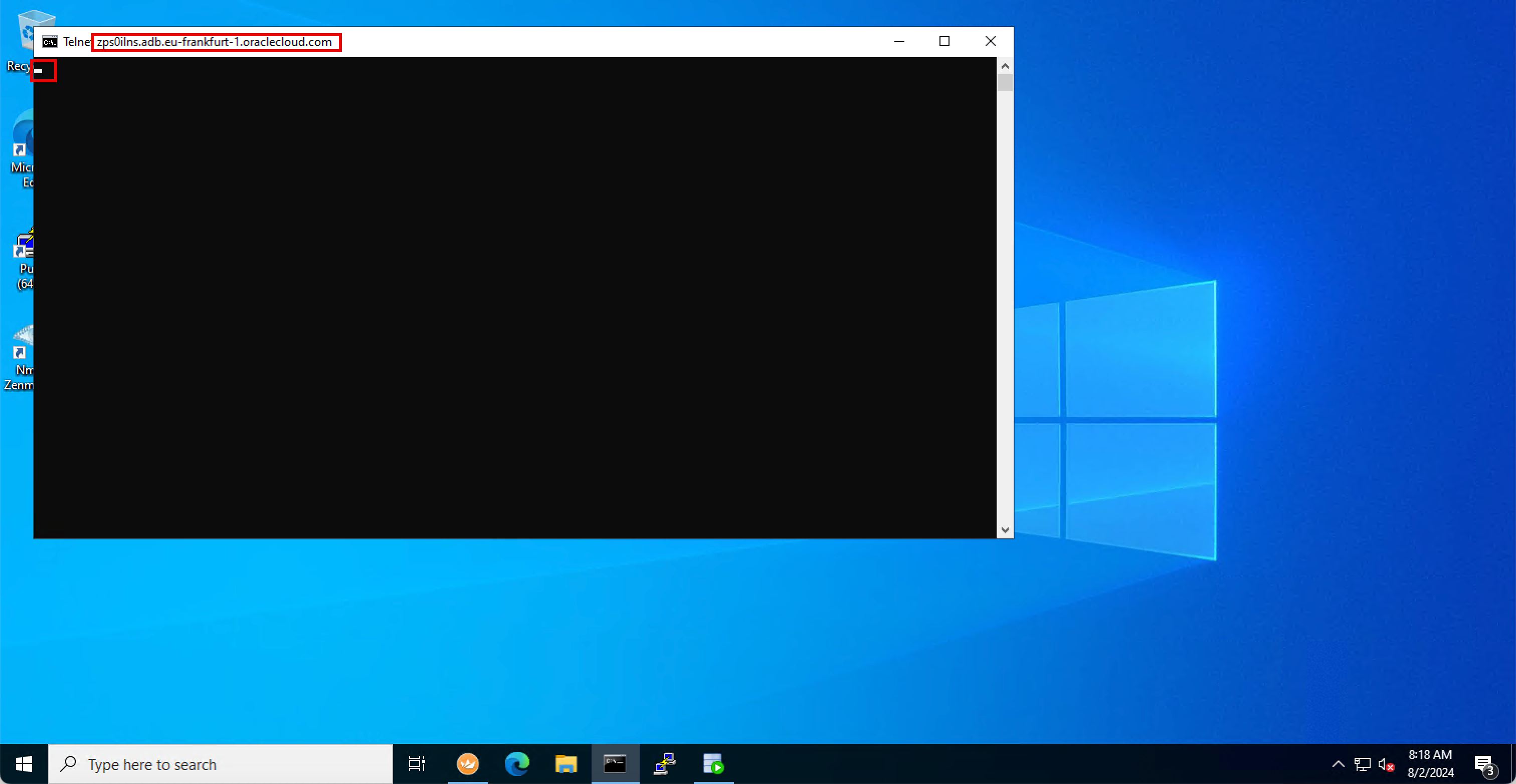
-
Oracle SQL Developer를 다운로드하여 엽니다. 자세한 내용은 Oracle SQL Developer를 참조하십시오.

- Oracle Connections를 마우스 오른쪽 버튼으로 누릅니다.
- 새 접속을 누릅니다.
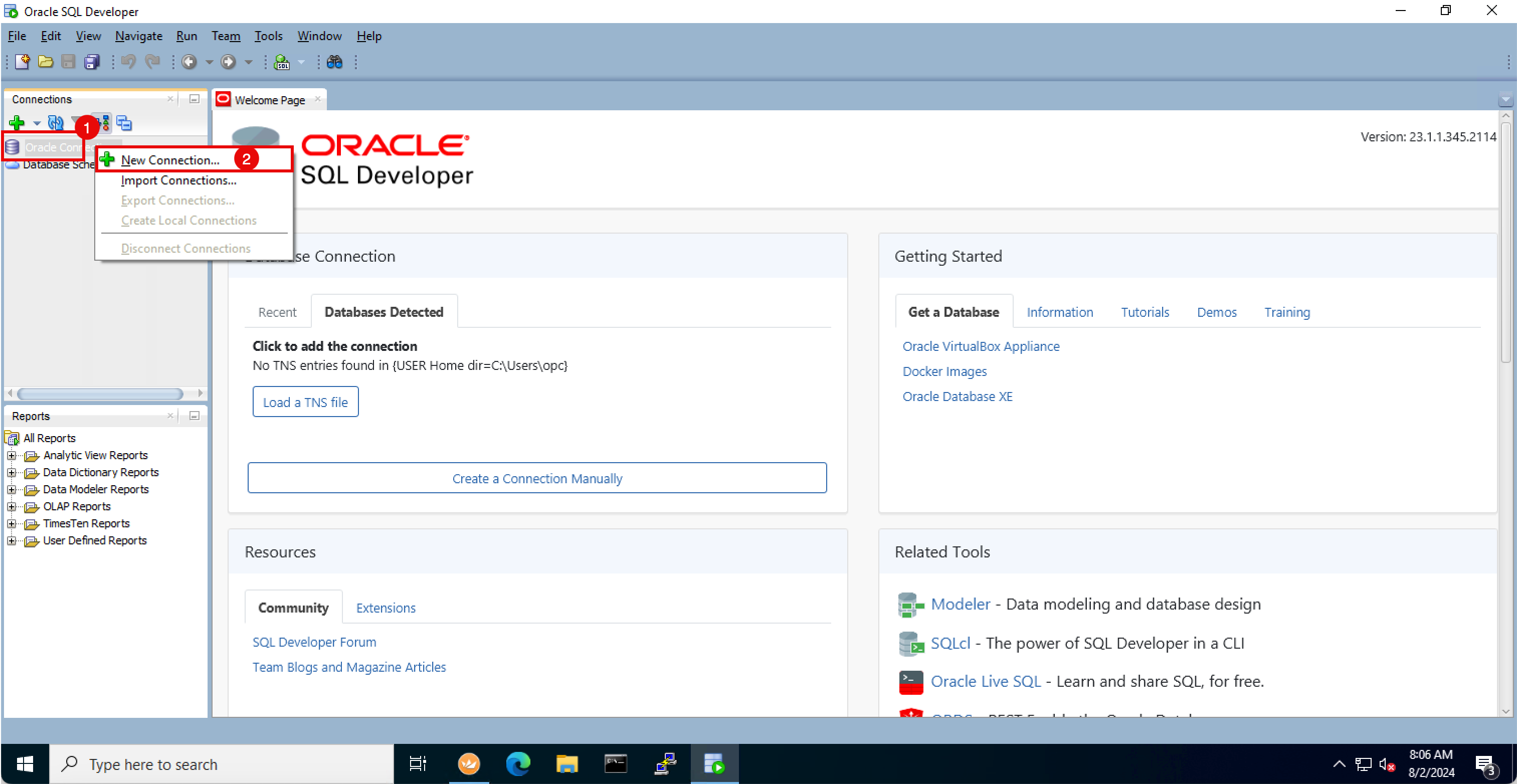
- 이름: 이름을 입력합니다.
- 사용자 이름: 데이터베이스에 대한 사용자 이름(admin)을 입력합니다.
- 비밀번호: 데이터베이스에 대한 비밀번호를 입력하십시오.
- 접속 유형: 클라우드 전자 지갑을 선택합니다.
- 찾아보기를 눌러 다운로드한 클라우드 전자 지갑
.zip파일을 선택합니다. - 경로에서 클라우드 전자 지갑 파일이 선택되었는지 확인하십시오.
- 서비스: ihatp_tpurgent을 선택합니다.
- Save를 누릅니다.
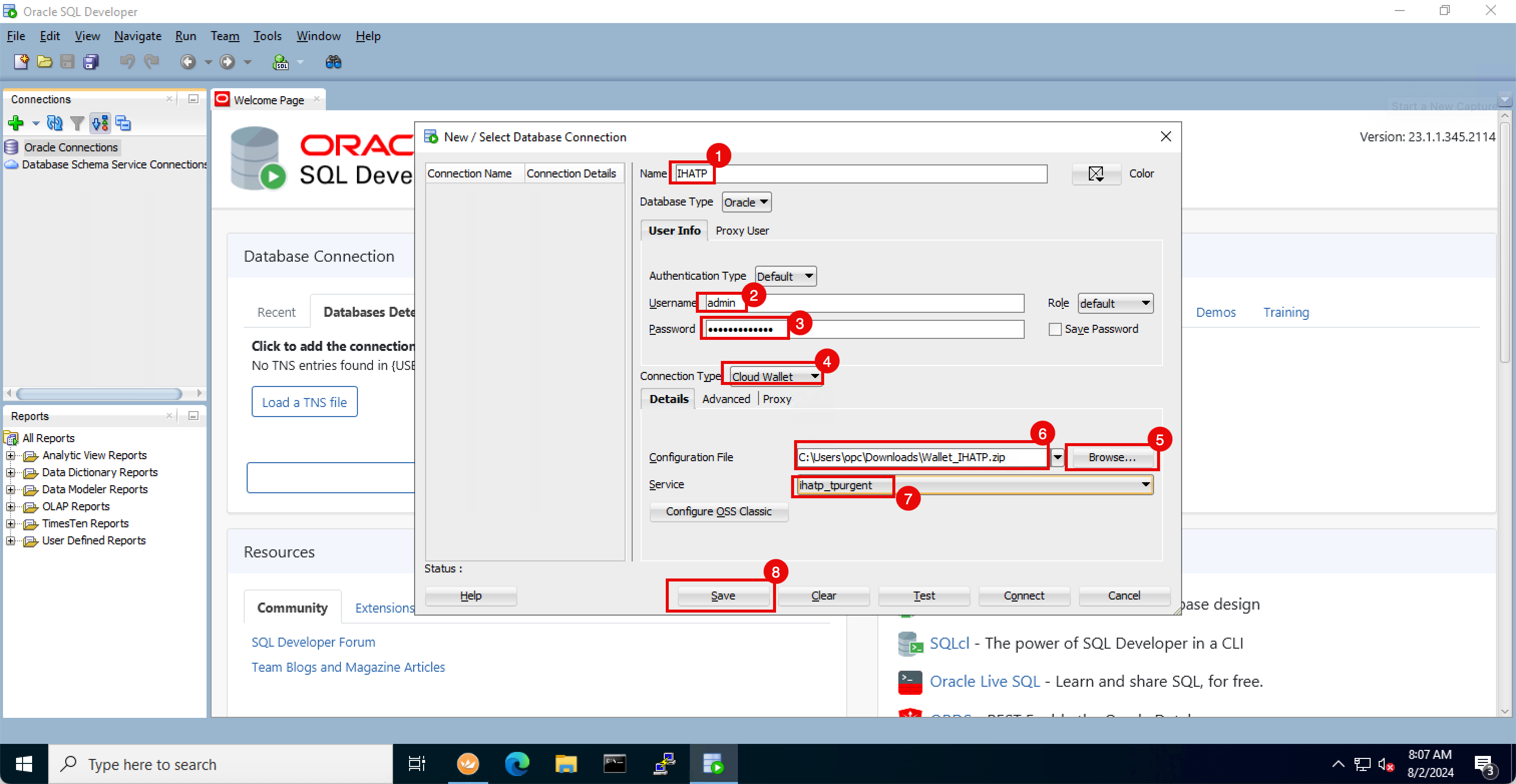
- 새 연결이 저장되었음을 알 수 있습니다.
- 그런 다음 테스트를 누릅니다.
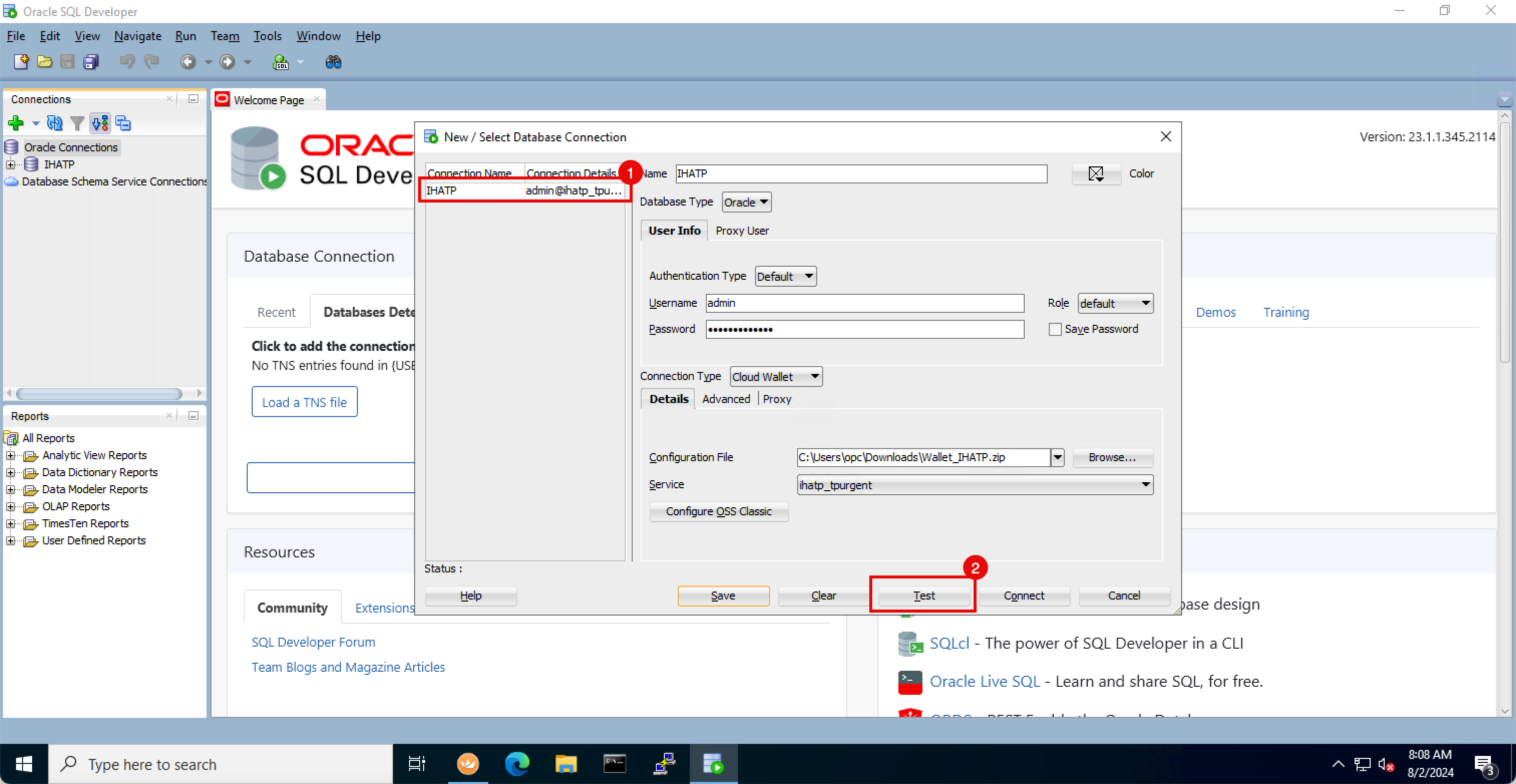
- 상태는 Success입니다.
- 연결을 누릅니다.
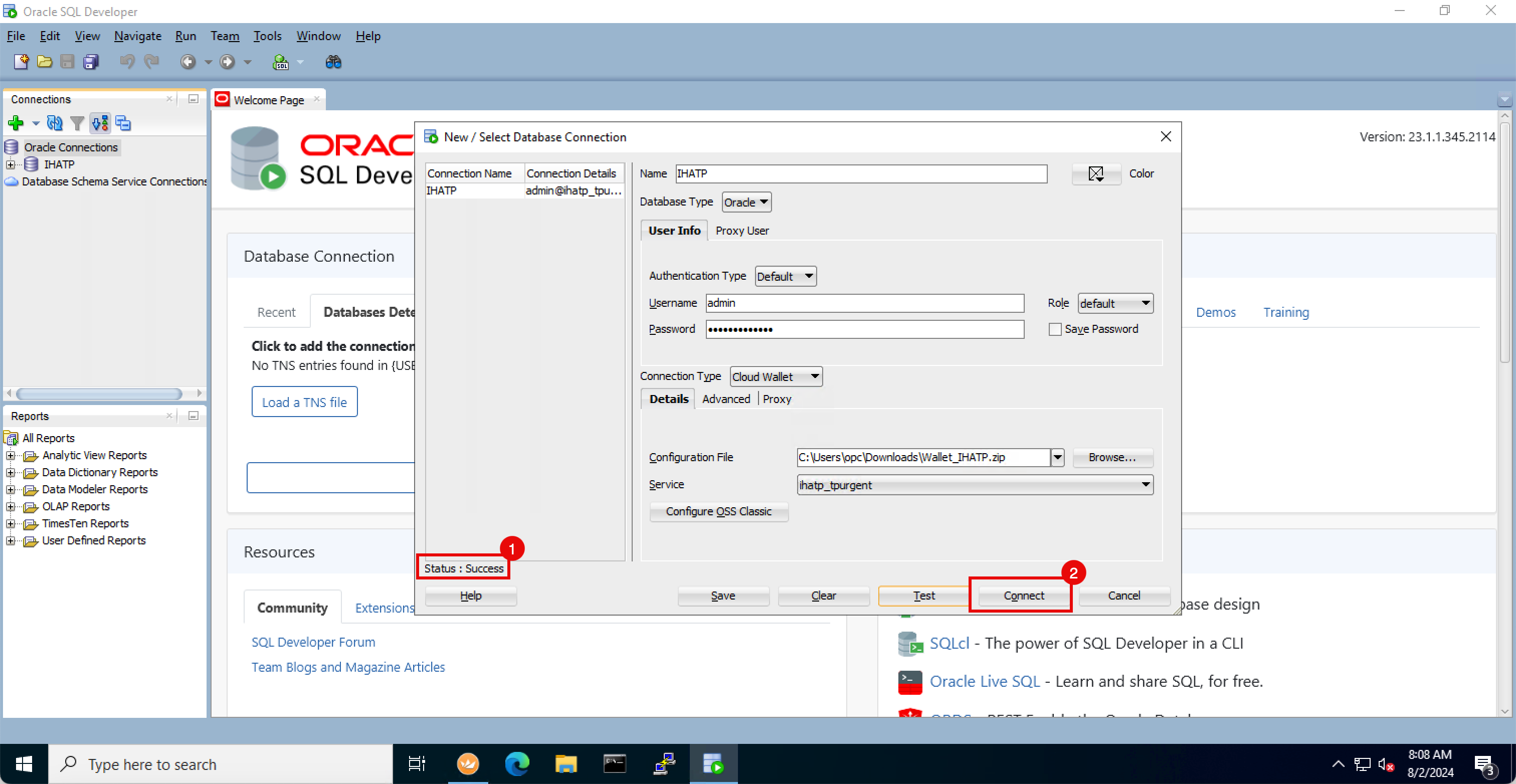
- 사용자 이름은 이미 지정되었습니다.
- 비밀번호를 입력합니다.
- 확인을 누릅니다.
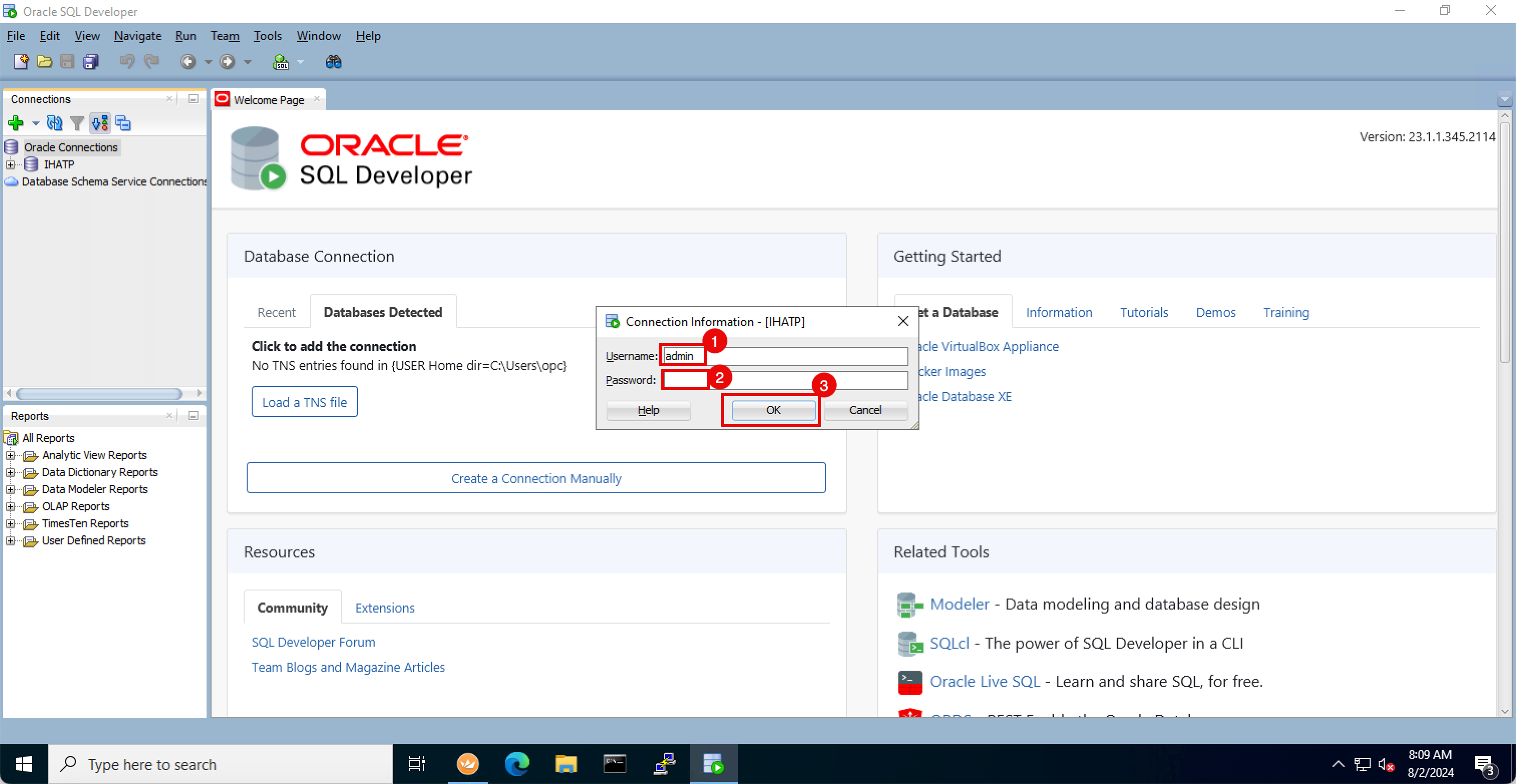
-
이제 Oracle SQL Developer 응용 프로그램이 ATP 데이터베이스에 연결되었습니다.
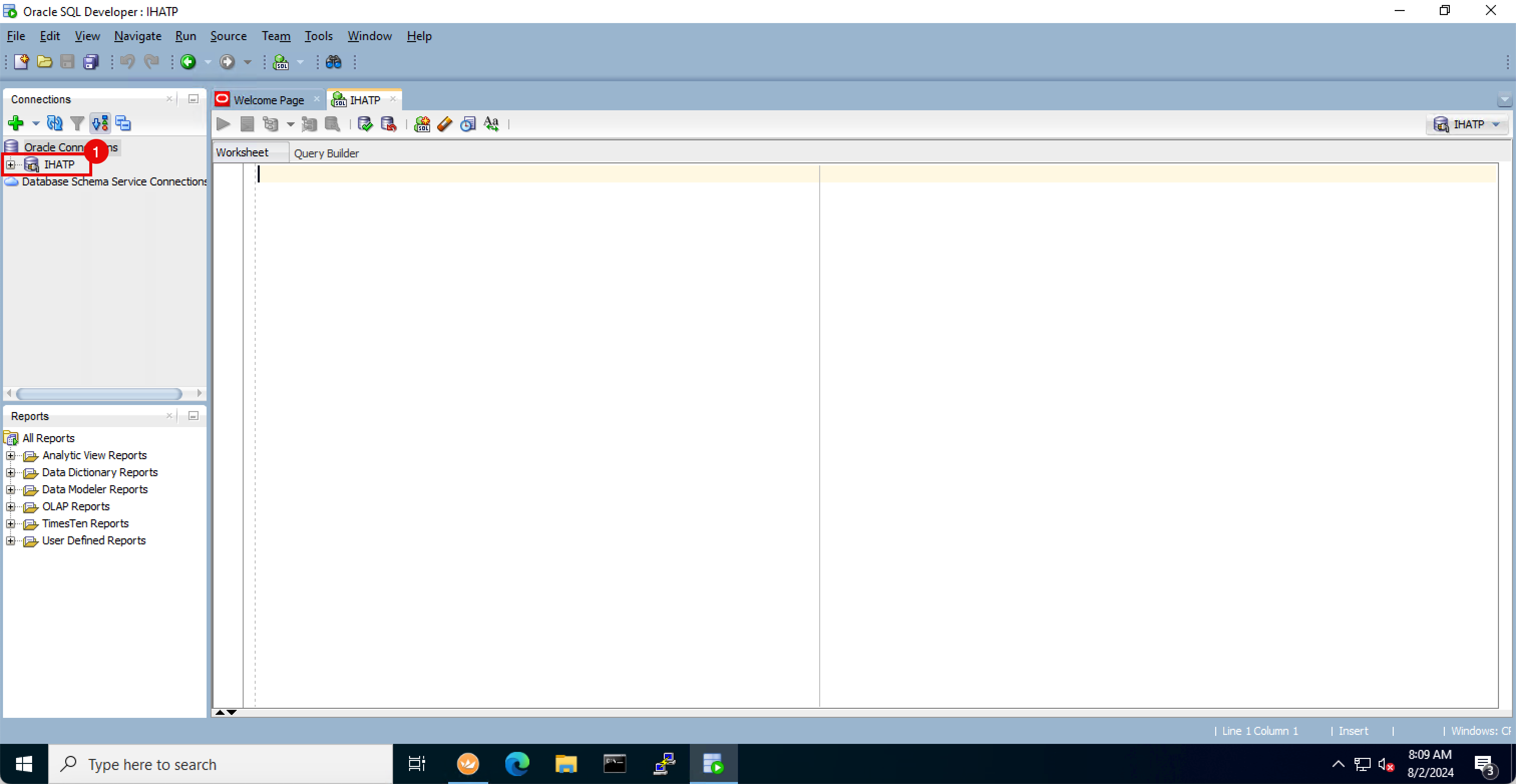
-
ATP 데이터베이스 연결을 확장하려면 + 기호를 누릅니다.
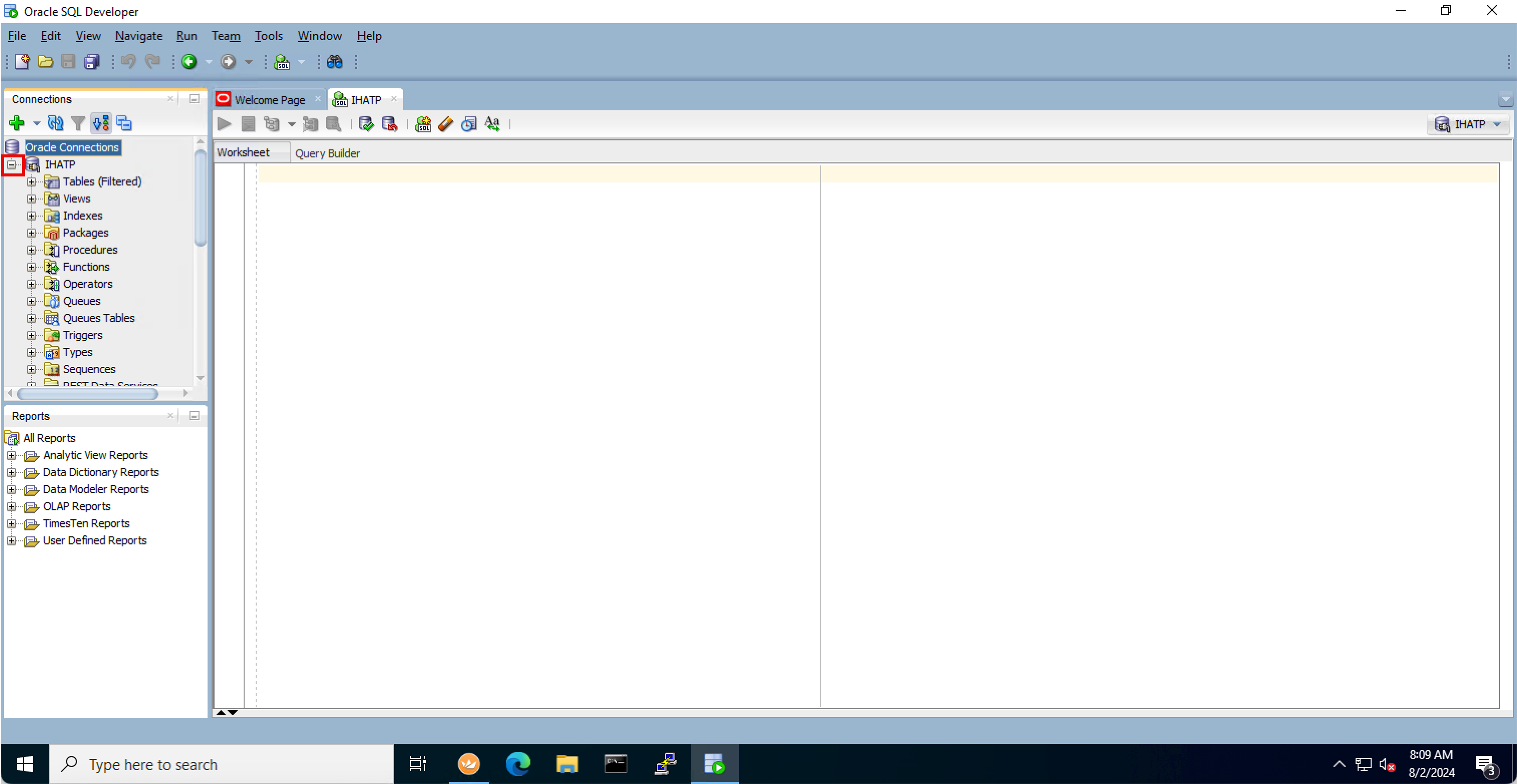
-
다음 그림은 지금까지 만든 내용을 보여줍니다.
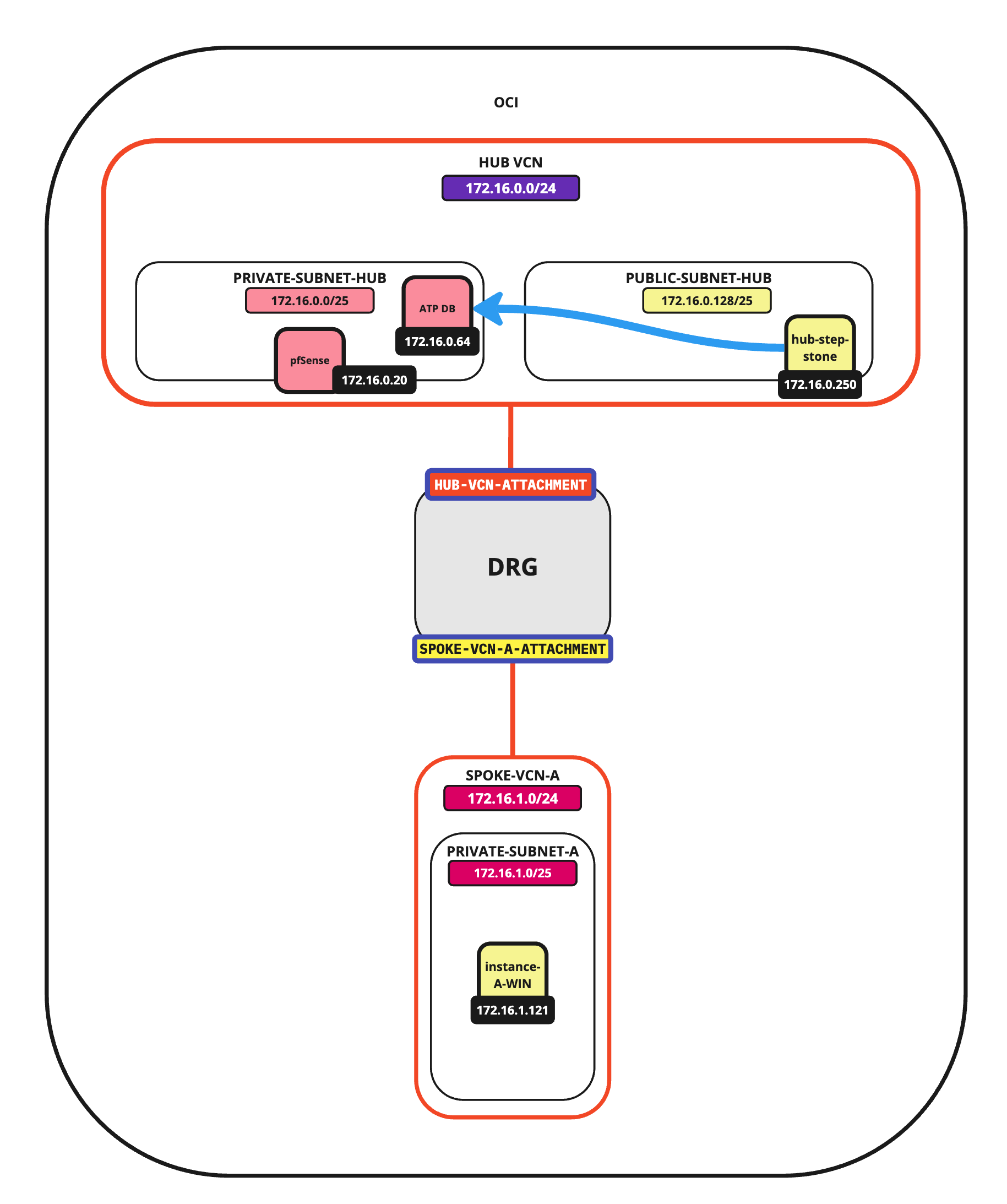
작업 5: Oracle SQL Developer를 사용하여 다른 VCN에서 데이터베이스 연결 테스트
동일한 VCN에서 Oracle SQL Developer를 사용하여 ATP 데이터베이스 연결 테스트를 마쳤으며 이제 다른 VCN에서 테스트할 것입니다.
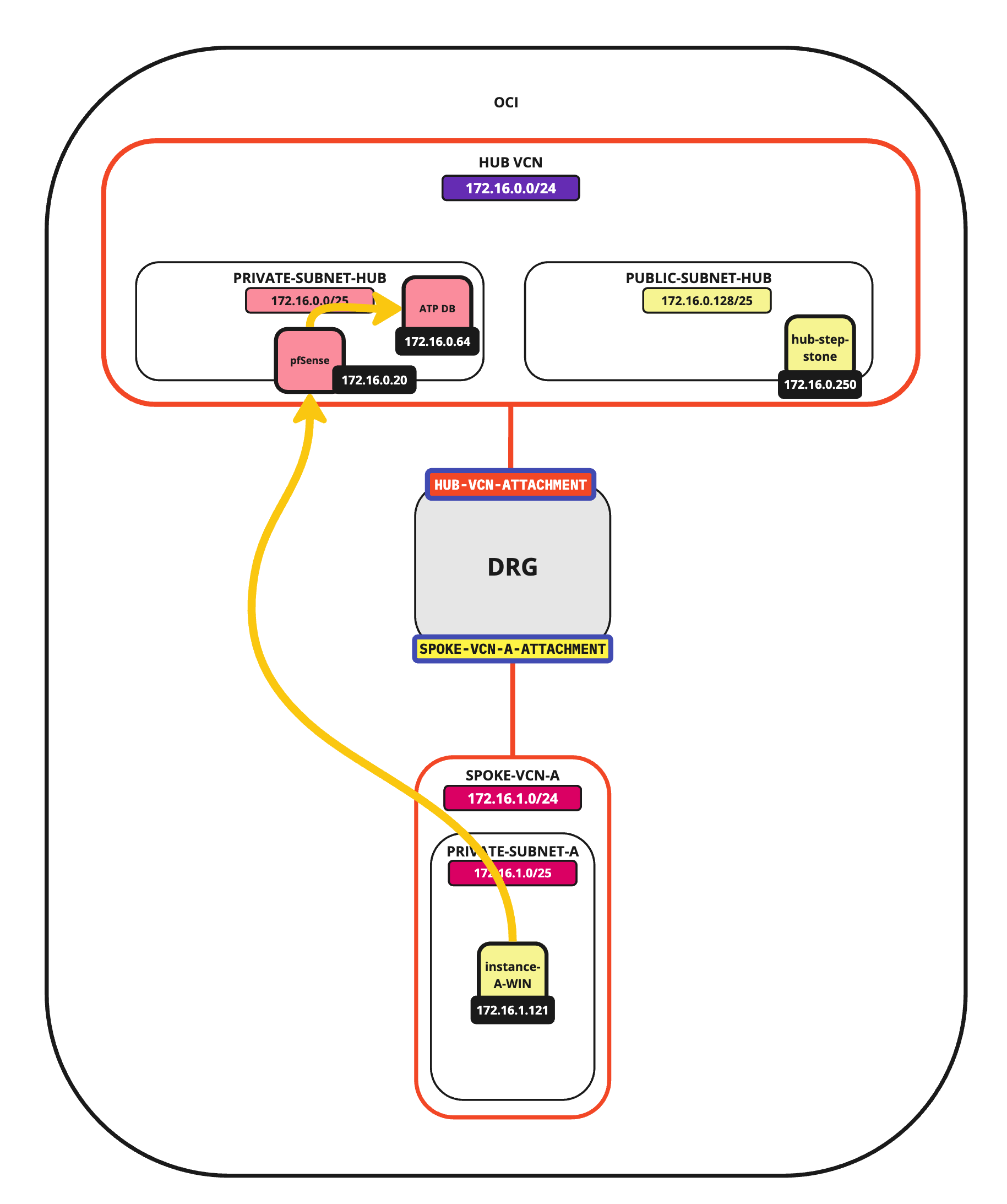
-
다른 VCN에서 동일한 네트워크 연결 테스트를 수행합니다.
-
명령 프롬프트를 엽니다.
-
telnet 172.16.0.64 1522명령을 실행합니다. 보안 연결을 사용하고 있기 때문에 데이터베이스는 TCP 포트 1522를 수신해야 합니다. -
입력을 누릅니다.
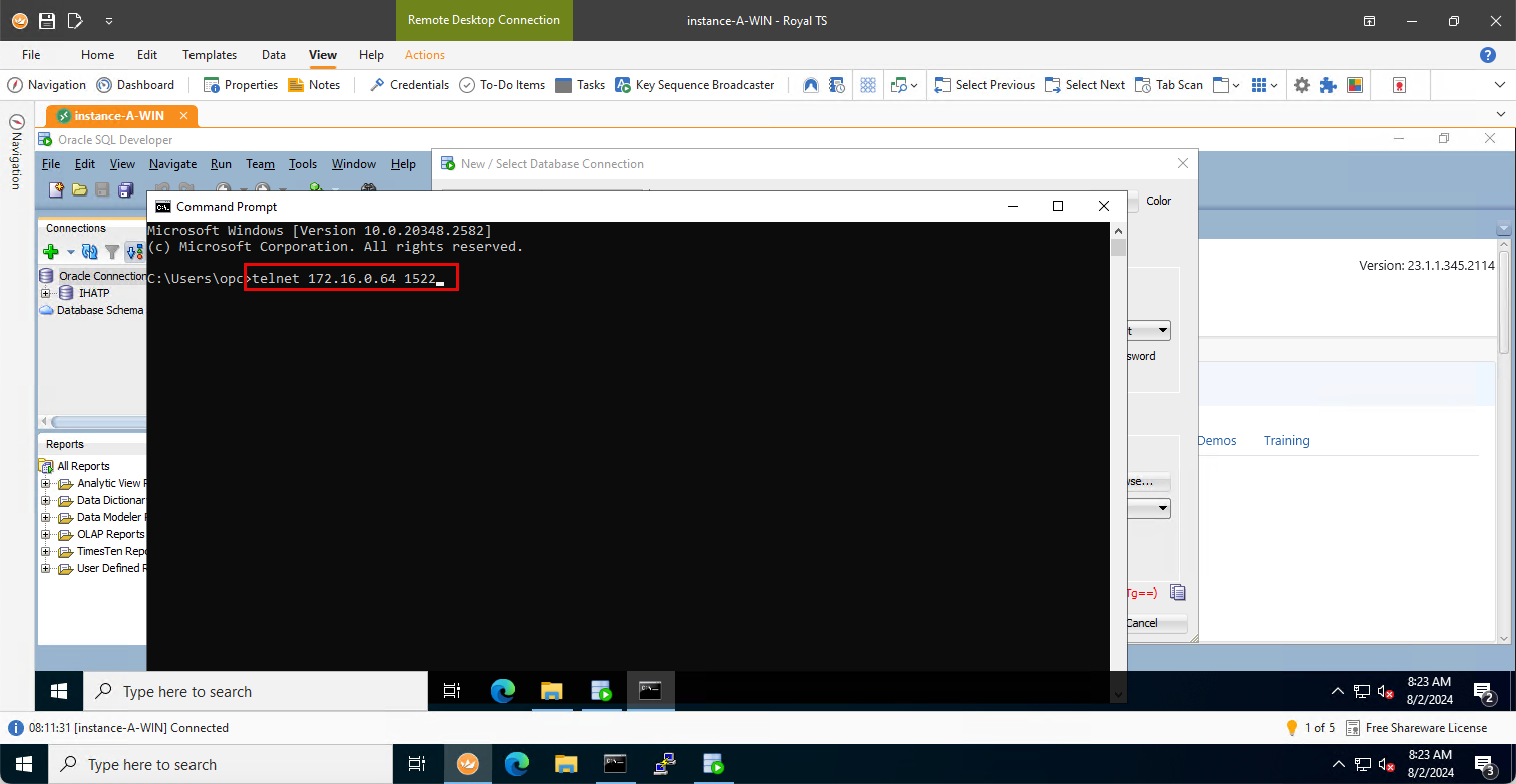
-
-
연결이 수락되었음을 알 수 있습니다. 따라서 네트워크 레벨에서 다른 VCN의 IP 주소를 사용하여 연결이 작동하는지 확인할 수 있습니다.
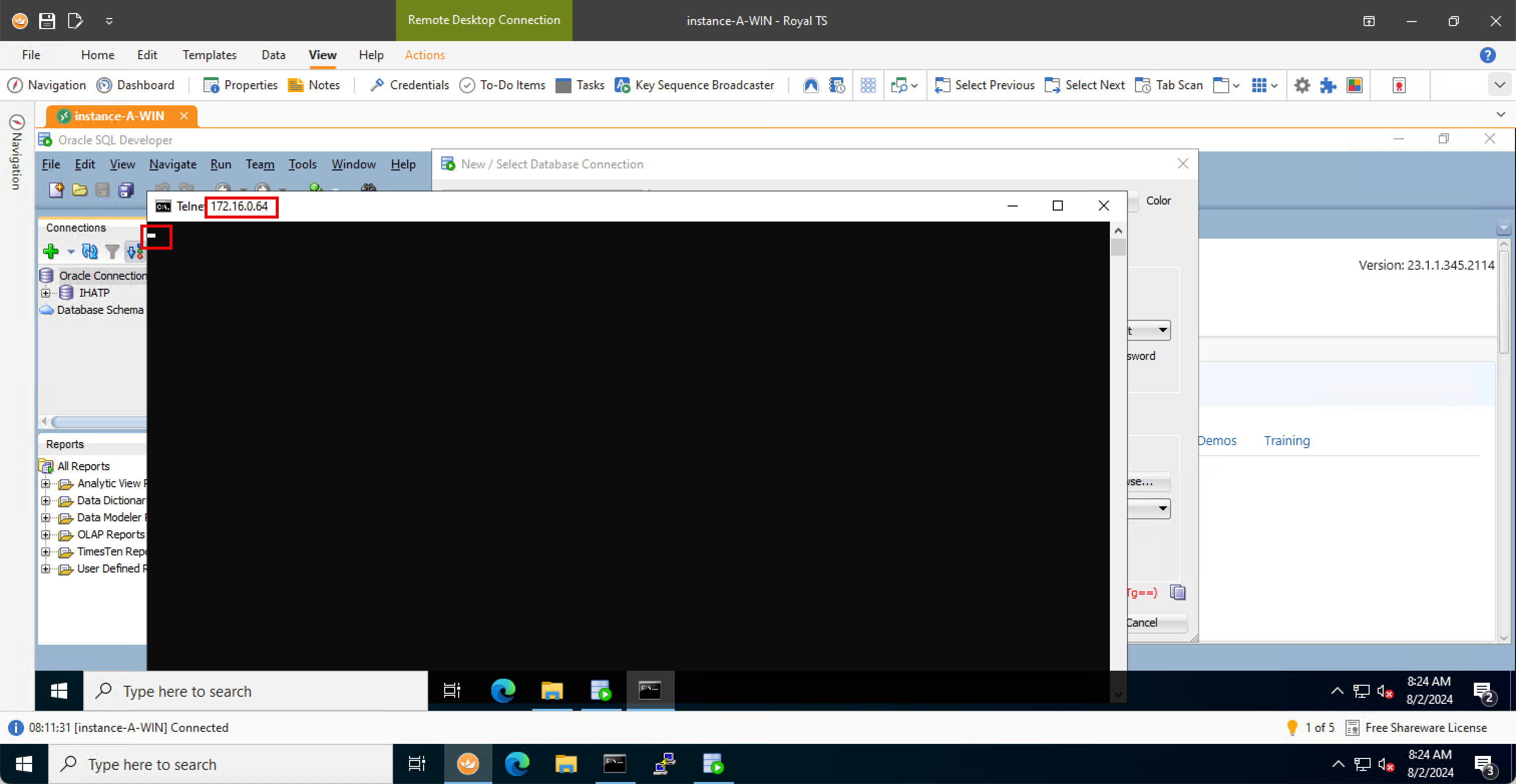
-
telnet zps0ilns.adb.eu-frankfurt-1.oraclecloud.com 1522명령을 실행하여 Private Endpoint URL로 동일한 테스트를 다시 수행합니다.
-
접속이 실패되었습니다. 따라서 네트워크 레벨에서 다른 VCN의 프라이빗 끝점 URL을 사용하여 접속이 작동하지 않는지 확인할 수 있습니다.
Connecting To zps@ilns.adb.eu-frankfurt-1.oraclecloud.com...Could not open a connection to the host, on port 1522: Connection failed.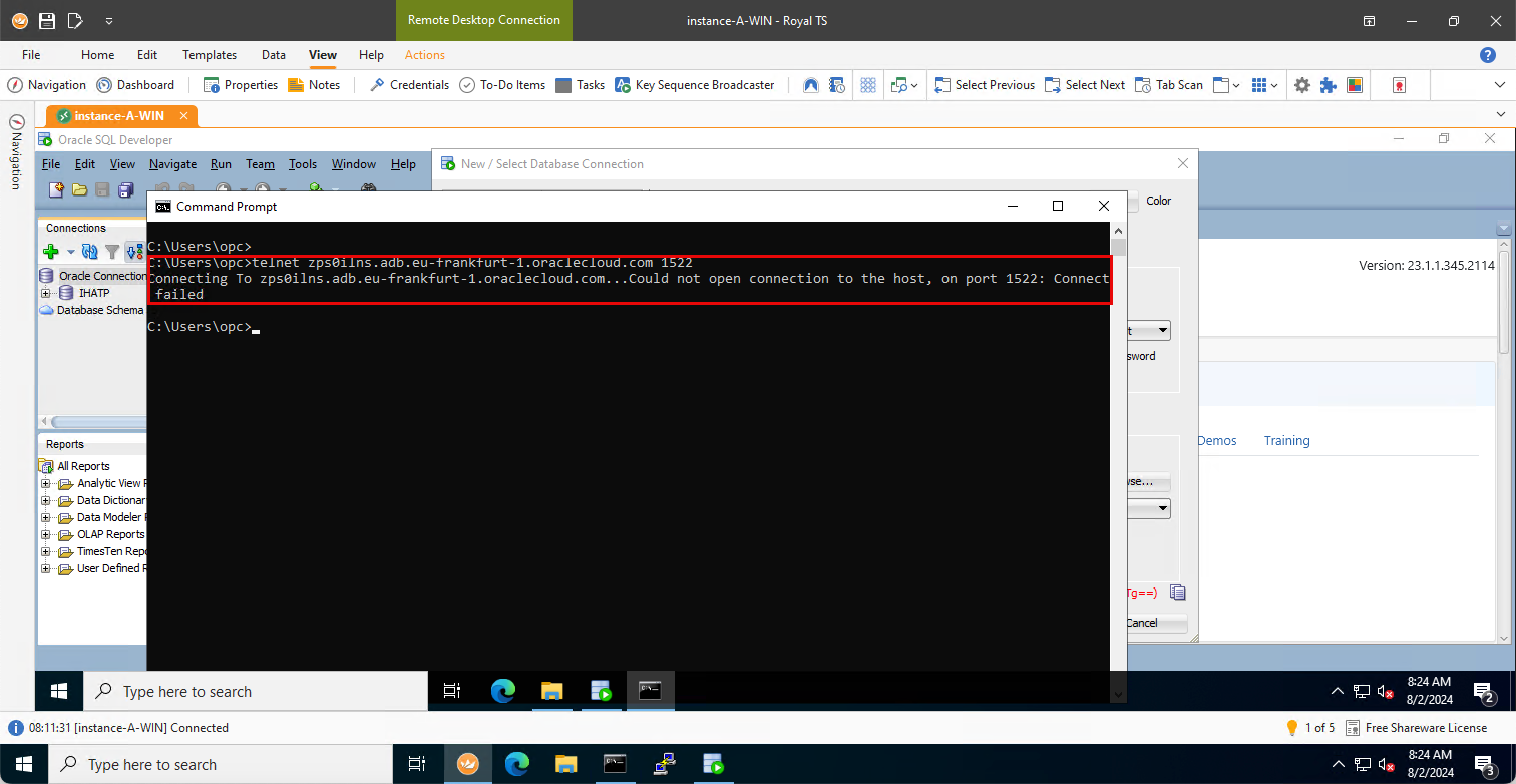
- 이름: 이름을 입력합니다.
- 사용자 이름: 데이터베이스에 대한 사용자 이름(admin)을 입력합니다.
- 비밀번호: 데이터베이스에 대한 비밀번호를 입력하십시오.
- 접속 유형: 클라우드 전자 지갑을 선택합니다.
- 찾아보기를 눌러 다운로드한 클라우드 전자 지갑
.zip파일을 선택합니다. - 경로에서 클라우드 전자 지갑 파일이 선택되었는지 확인하십시오.
- 서비스: ihatp_tpurgent을 선택합니다.
- Save를 누릅니다.
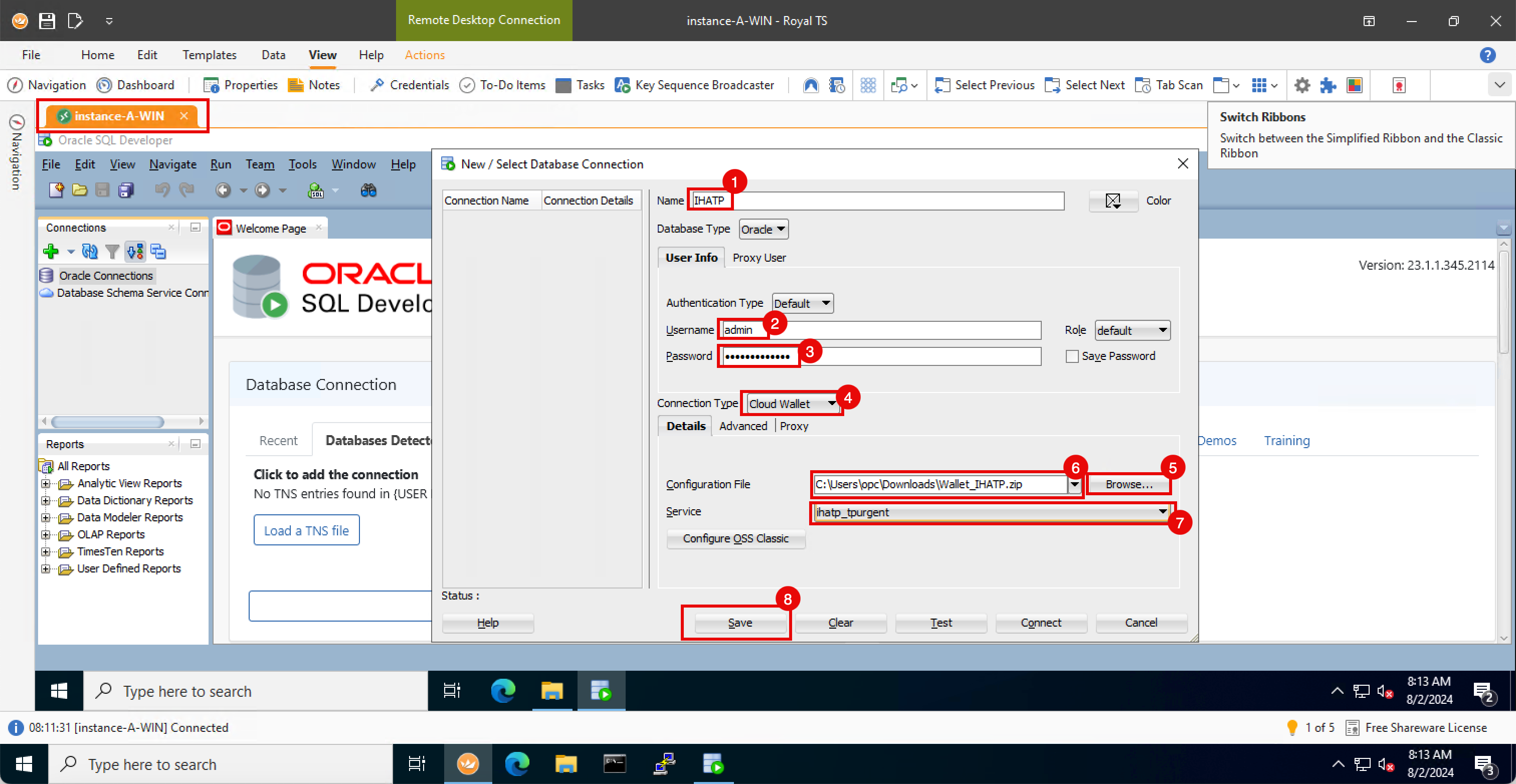
- 새 연결이 저장되었음을 알 수 있습니다.
- 그런 다음 테스트를 누릅니다.
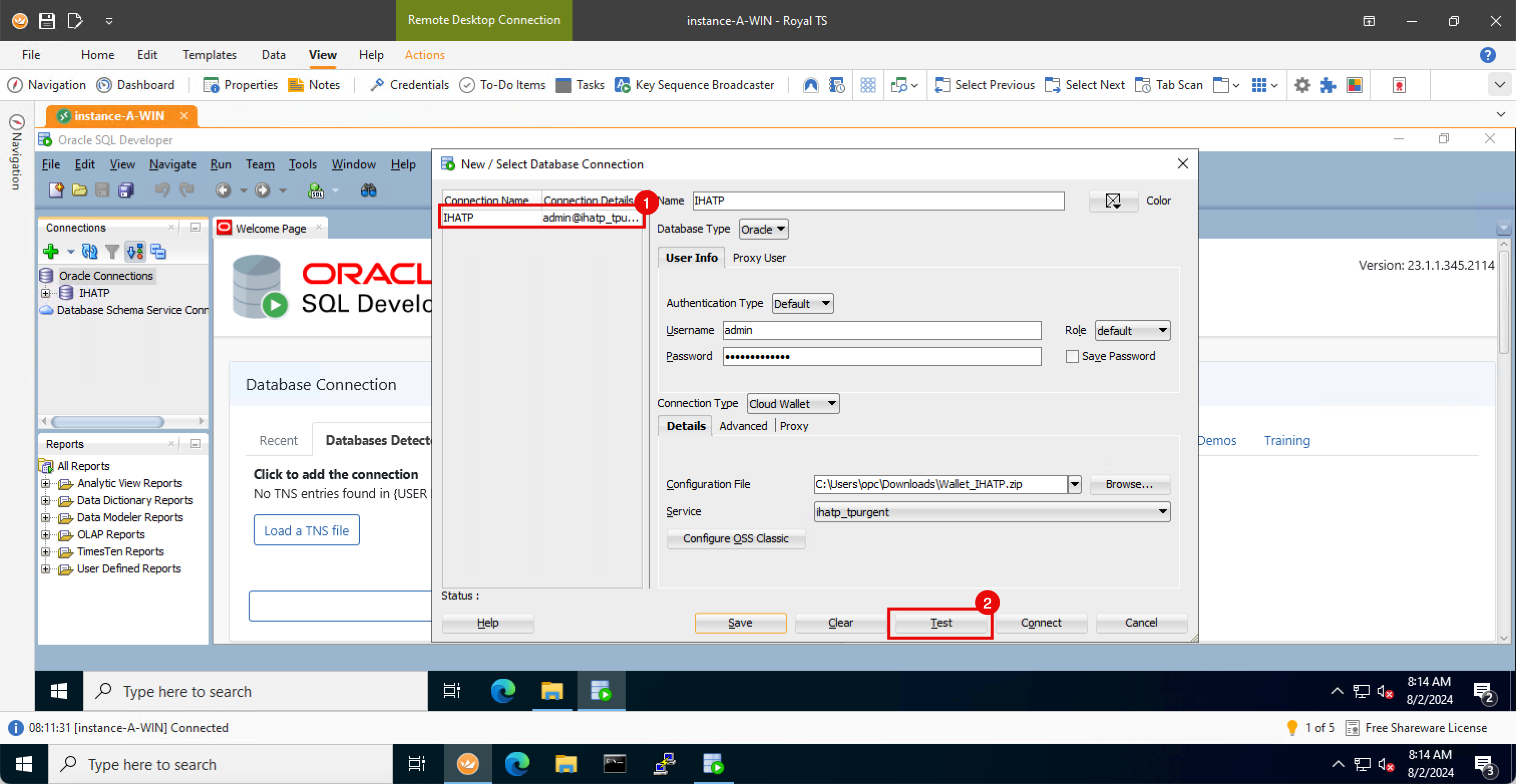
-
애플리케이션이 연결을 시도하는 중입니다.
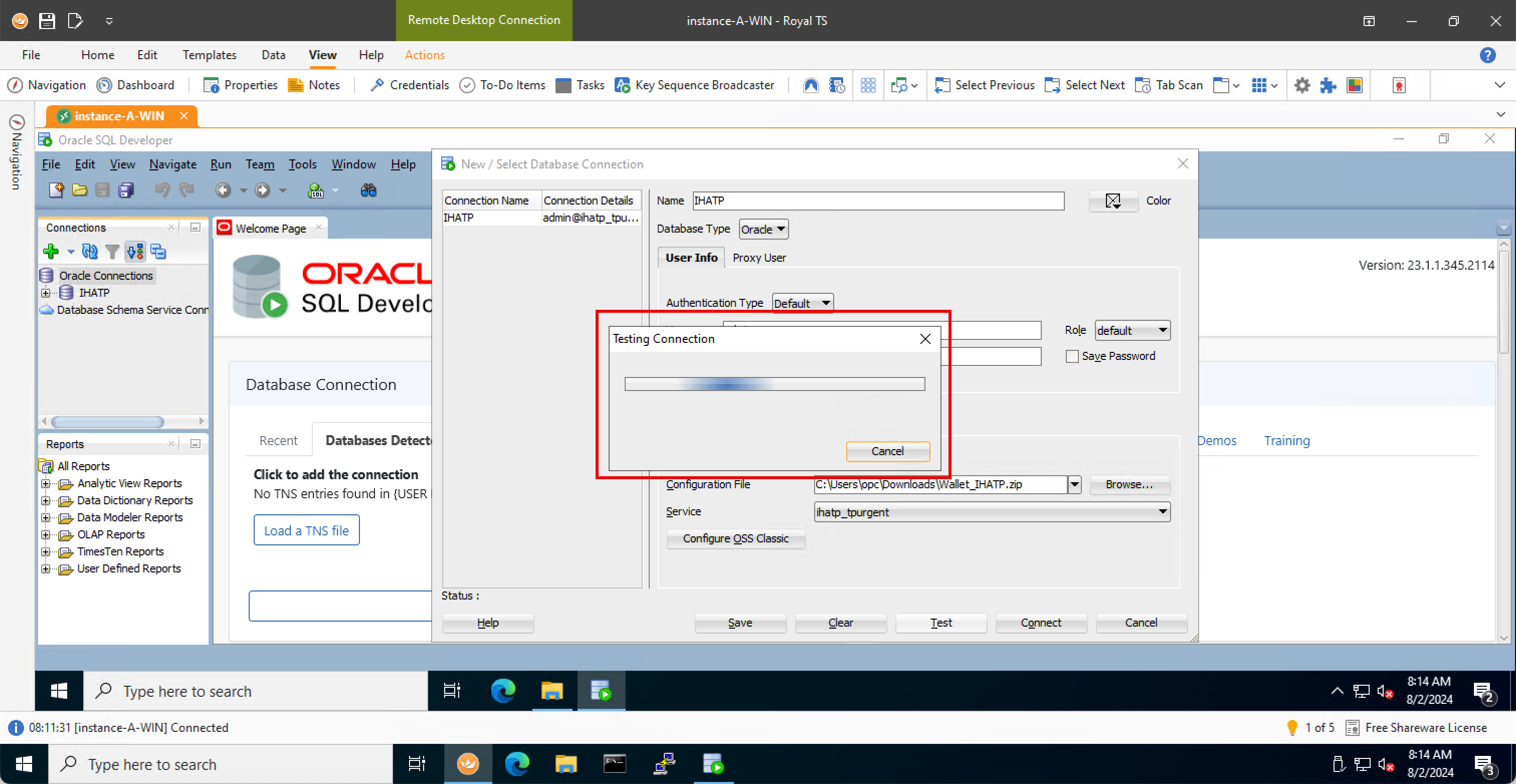
-
다음 오류로 인해 연결이 실패합니다.
Status : Failure -Test failed: IO Error: The Network Adapter could not establish the connection (CONNECTION_ID=zdt8muWqQs+N+gWfgIDCTg==)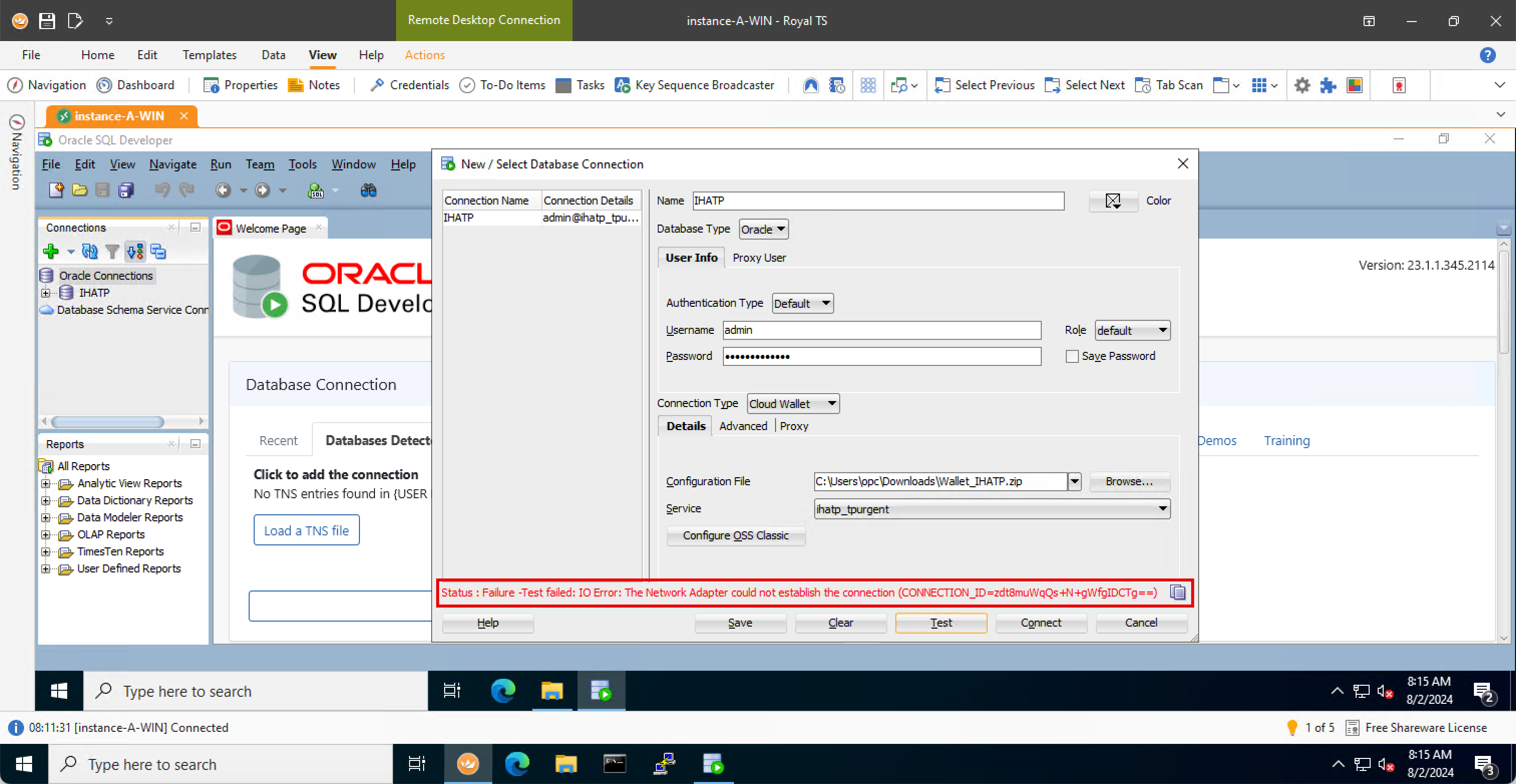
-
따라서 질문이 발생합니다.
-
다른 VCN이 아닌 동일한 VCN의 클라우드 전자 지갑을 사용하여 Oracle SQL Developer 애플리케이션에 성공적으로 연결할 수 있는 이유는 무엇입니까?
-
ATP 데이터베이스의 IP 주소를 사용하여 텔넷과의 네트워크 연결을 성공적으로 테스트할 수 있지만 개인 엔드포인트 URL은 성공적으로 테스트할 수 없는 이유는 무엇입니까?
기본적으로 각 VCN은 해당 VCN 내의 구성요소에 대한 DNS 호스트 항목을 사용하여 전용 DNS 분석기를 생성합니다. 다른 VCN의 DNS 호스트 항목은 기본적으로 허용되지 않습니다.
접속 전자 지갑 파일은 프라이빗 끝점 URL을 사용하여 IP 주소가 아닌 접속을 설정합니다. 즉, 동일한 VCN에서 Oracle SQL Developer 애플리케이션과의 ATP 데이터베이스 연결을 테스트했을 때 ATP 데이터베이스에 성공적으로 연결할 수 있었습니다. 그러나 다른 VCN의 Oracle SQL Developer 애플리케이션과 ATP 데이터베이스 연결을 테스트했을 때 ATP 데이터베이스에 연결할 수 없었습니다. 또한 텔넷 IP address 연결 테스트가 VCN 및 Private Endpoint URL 모두에서 성공한 이유에 대한 질문에 답합니다.
이 문제를 해결하려면 연관된 프라이빗 뷰를 VCN 프라이빗 분석기에 허용하고 두 VCN이 다른 VCN의 호스트 또는 끝점을 분석하도록 허용해야 합니다.
-
-
다음 그림은 지금까지 만든 내용을 보여줍니다.
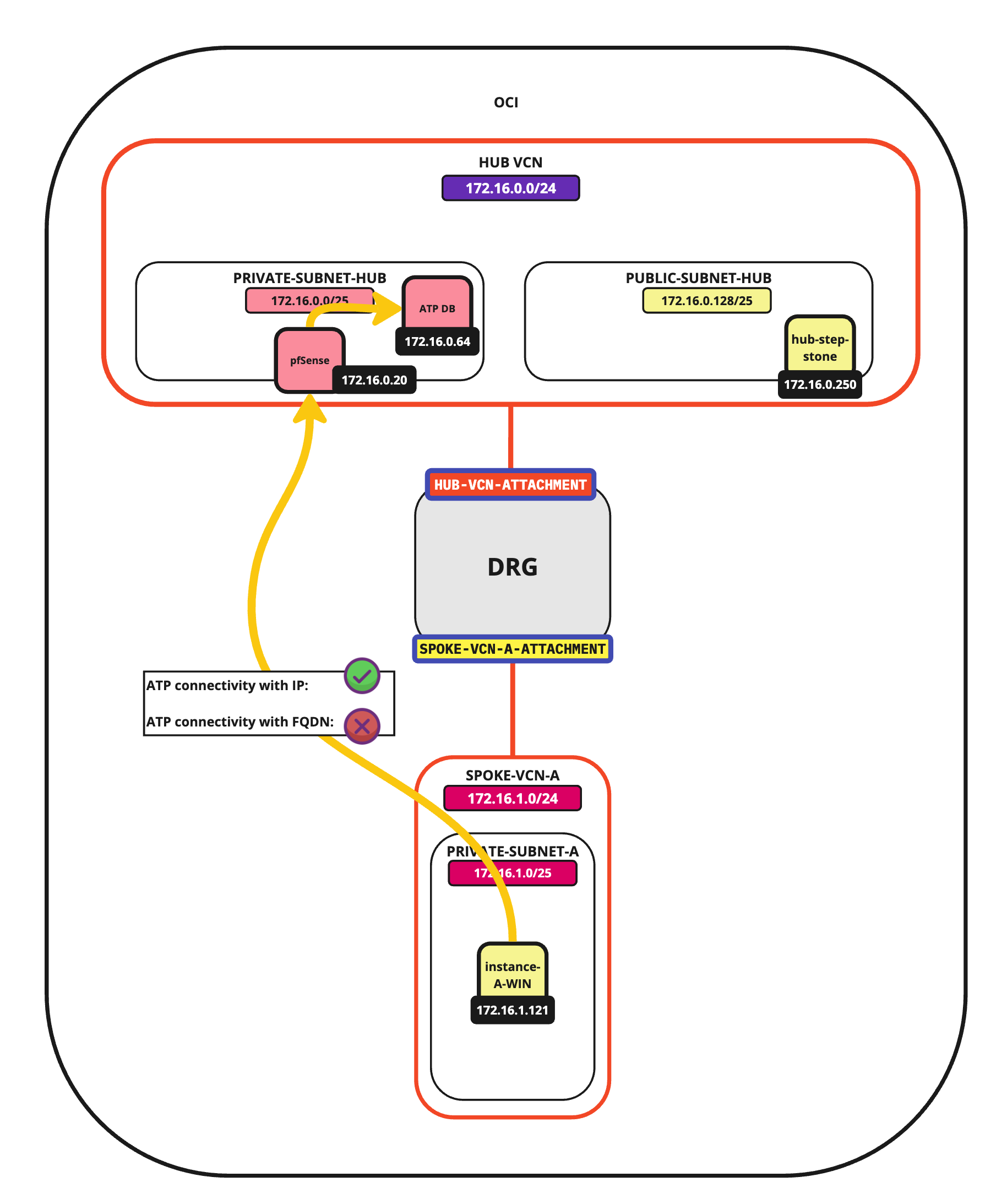
작업 6: VCN 전용 분석기에 연관된 전용 뷰
-
OCI 콘솔로 이동합니다.
- 왼쪽 상단 모서리에서 햄버거 메뉴 (≡)를 클릭합니다.
- 네트워킹을 누릅니다.
- 가상 클라우드 네트워킹을 누릅니다.
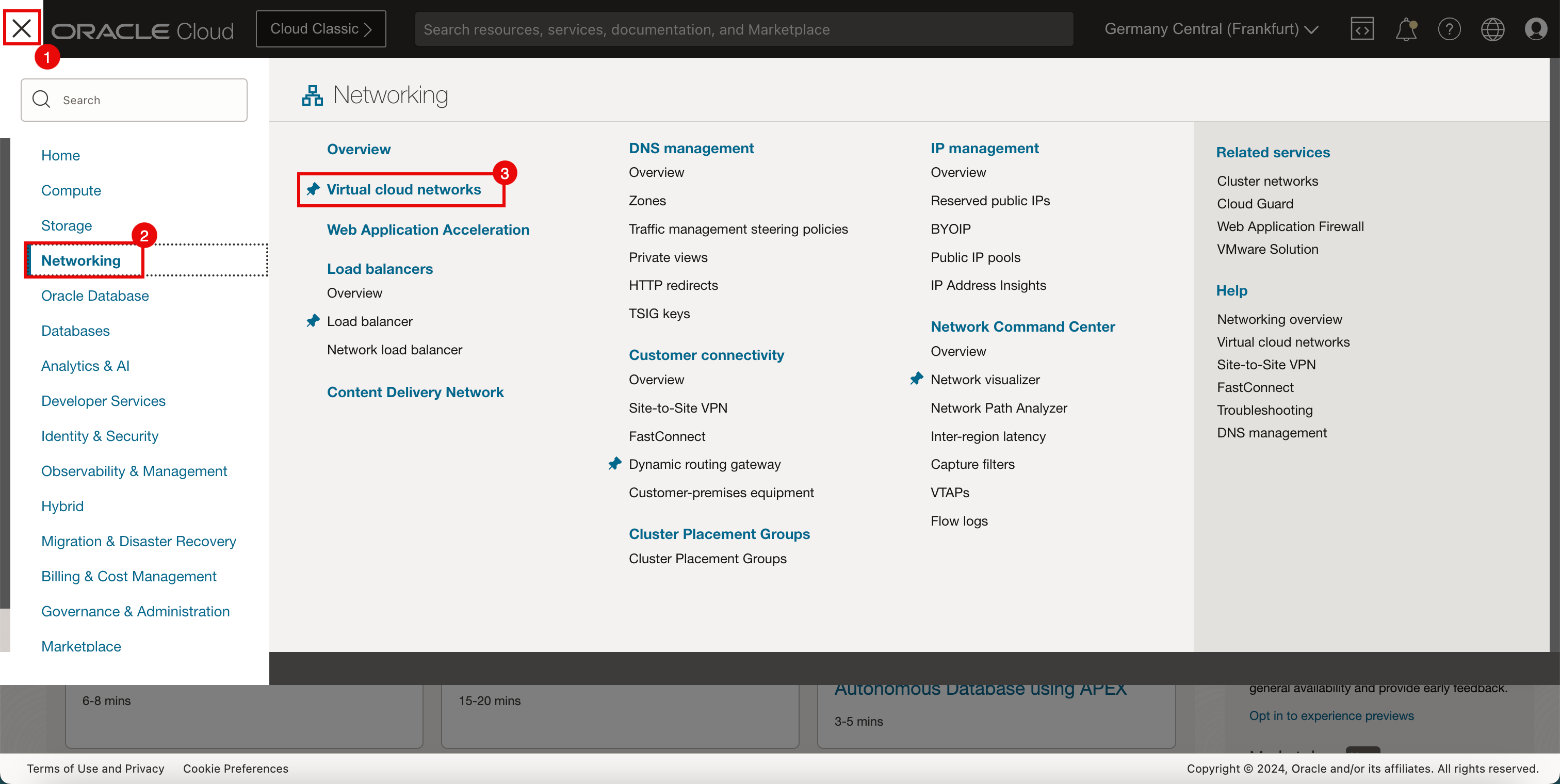
-
ATP 데이터베이스가 호스트되는 VCN을 누릅니다.
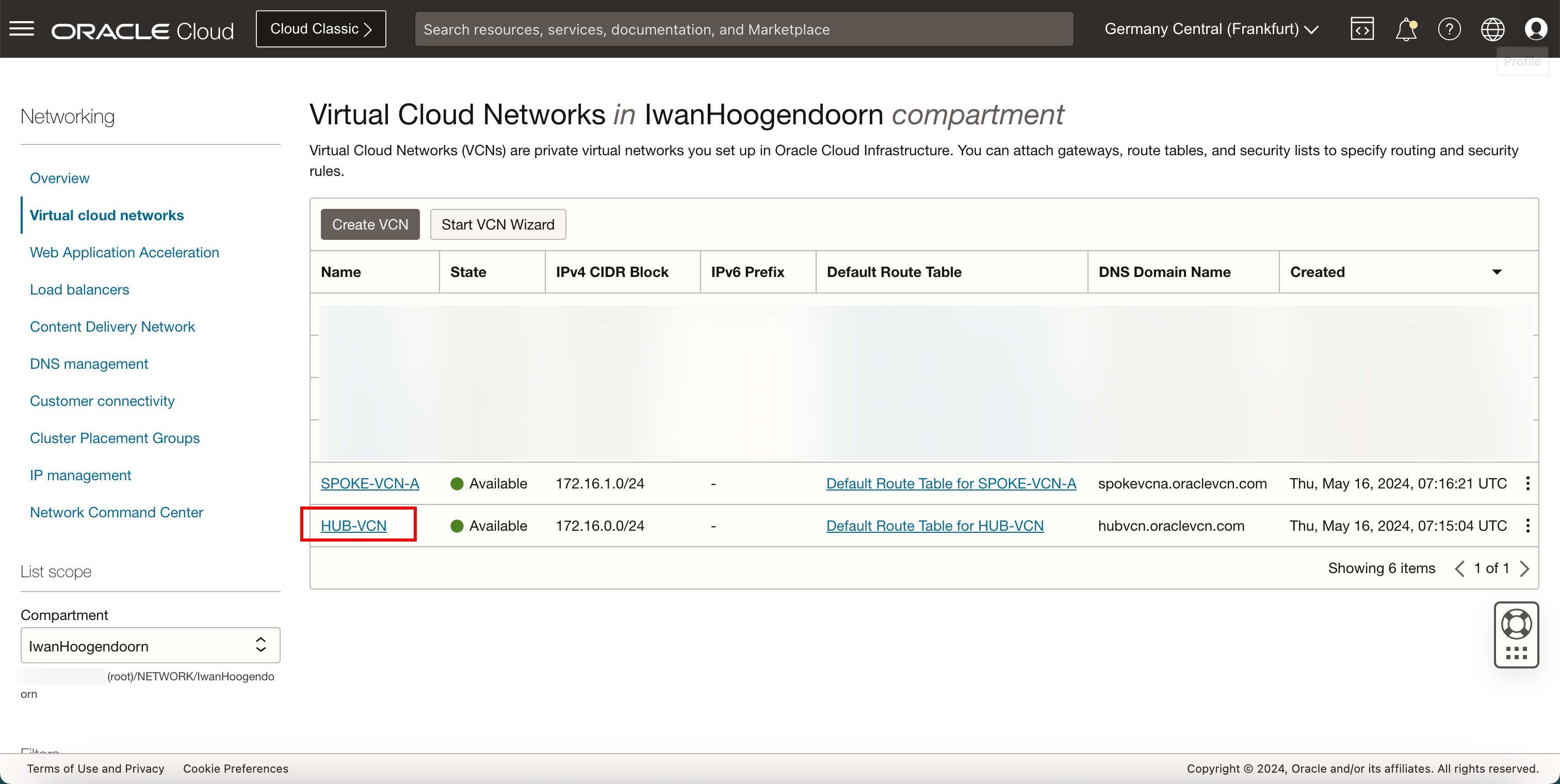
-
VCN의 DNS 분석기를 누릅니다.
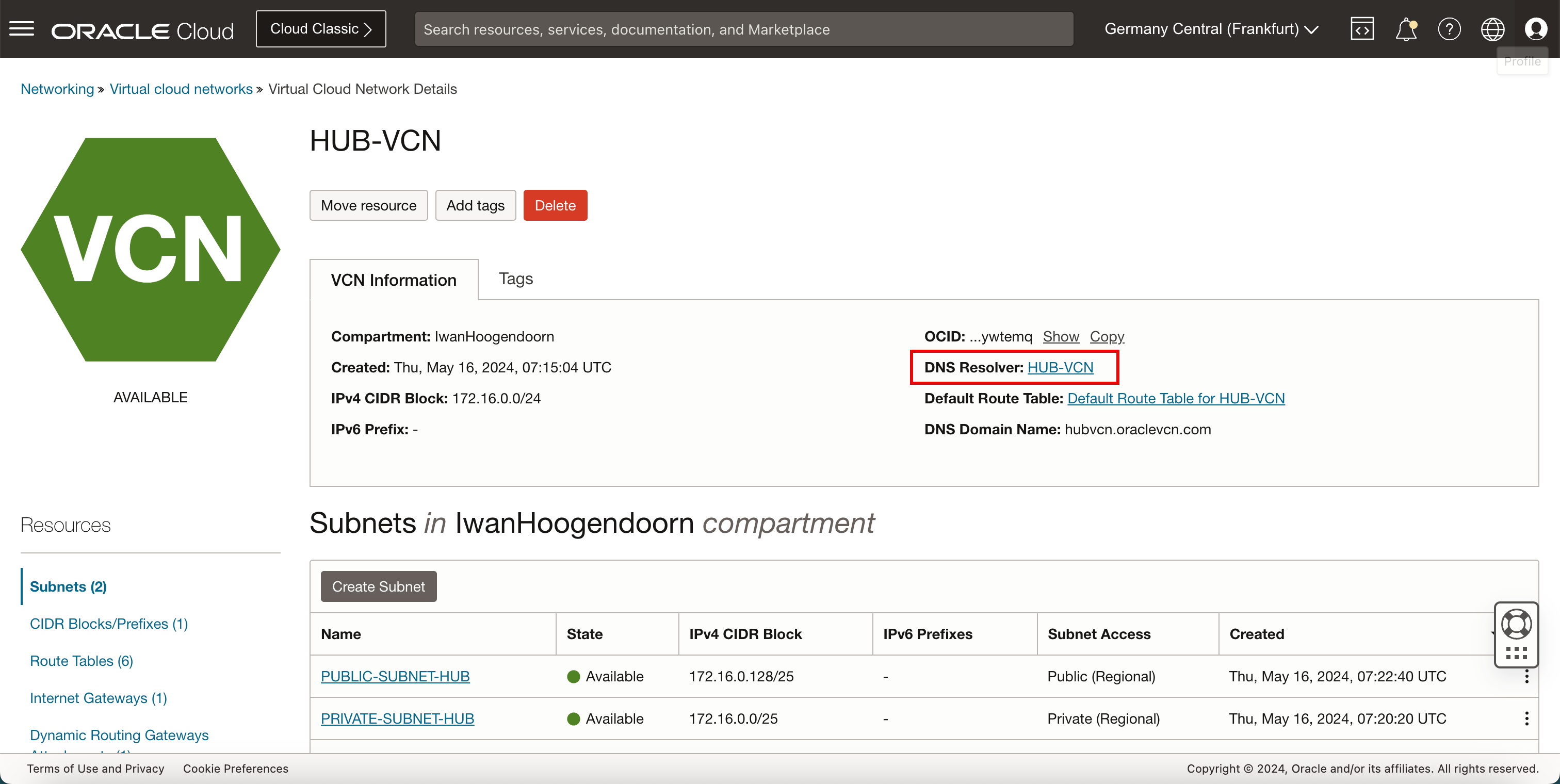
-
아래로.
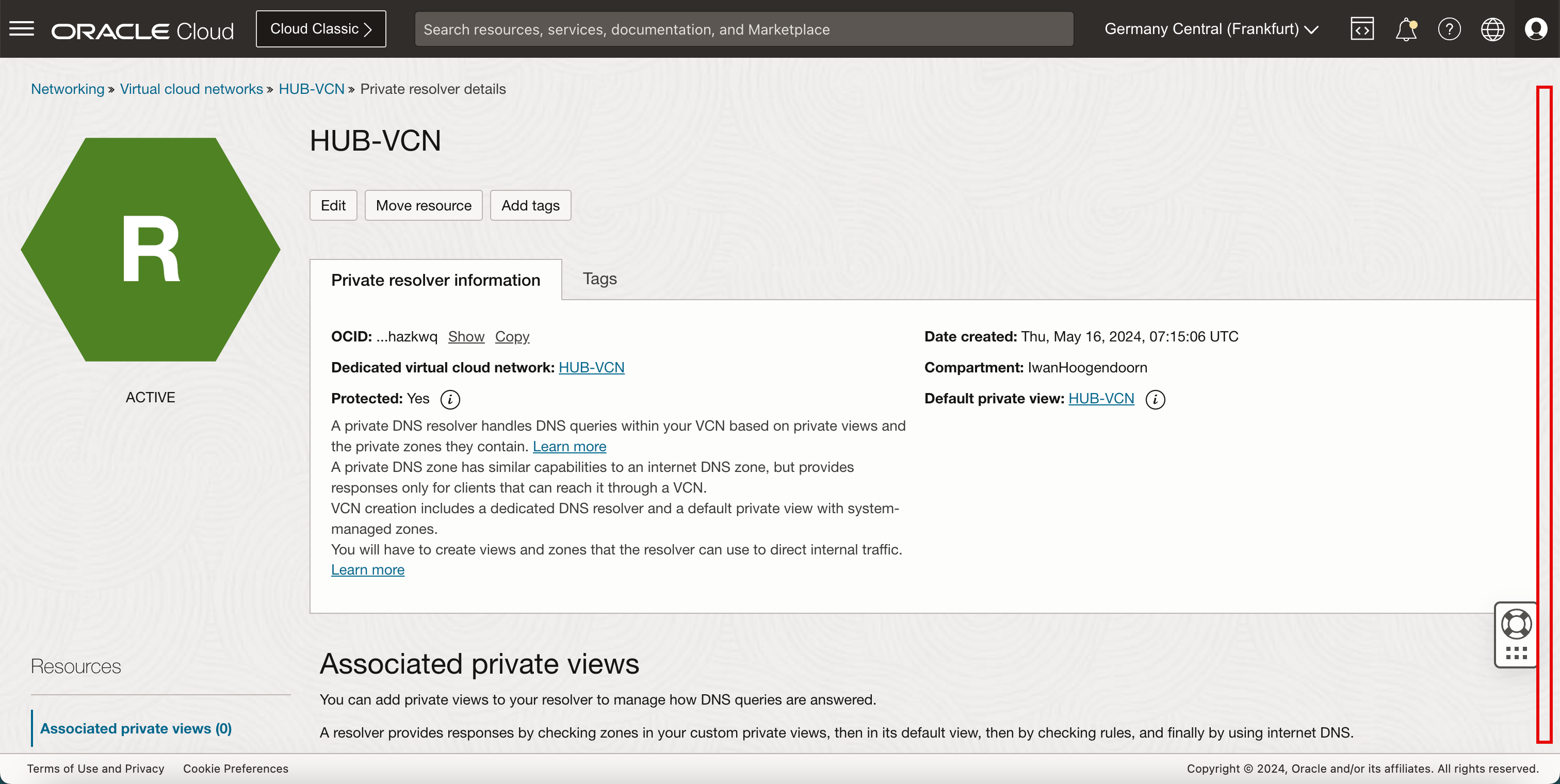
-
프라이빗 뷰 관리를 누릅니다.
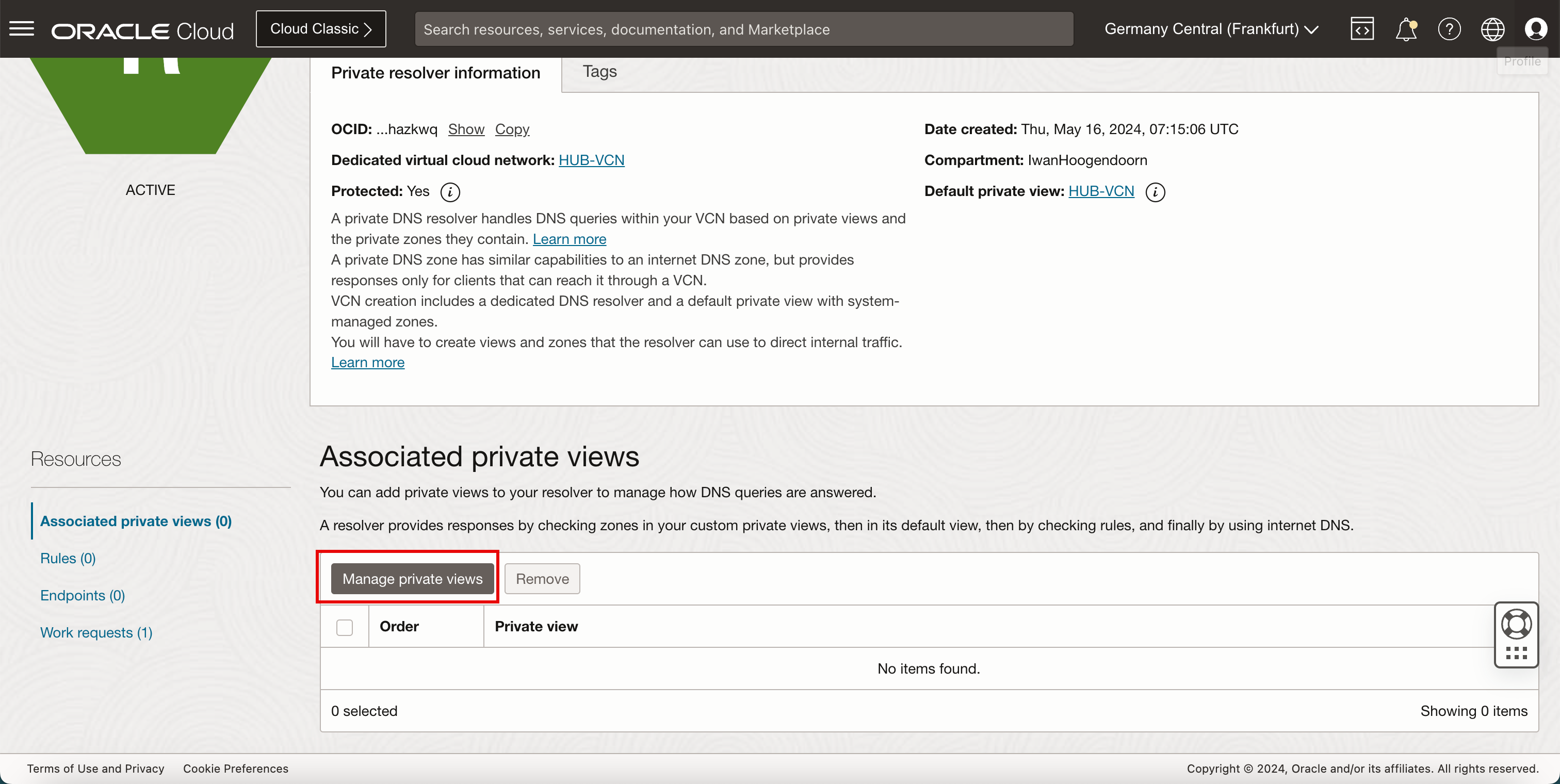
- 이전에 선택한 VCN이 이 VCN의 DNS 호스트 이름을 확인할 수 있도록 허용하려면 다른 VCN을 선택합니다.
- 변경사항 저장을 누릅니다.
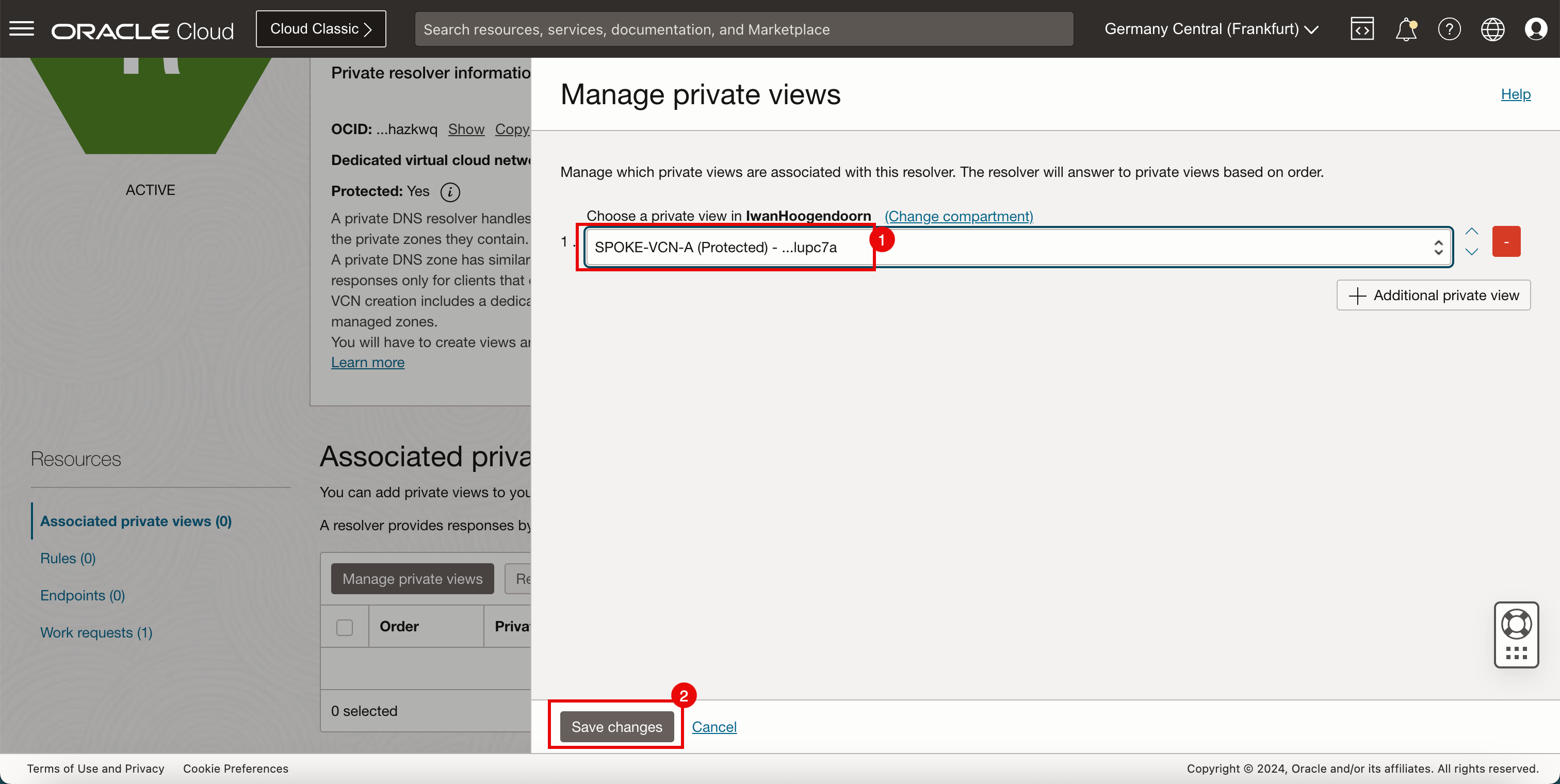
-
개인 분석기의 상태는 UPDATING입니다.
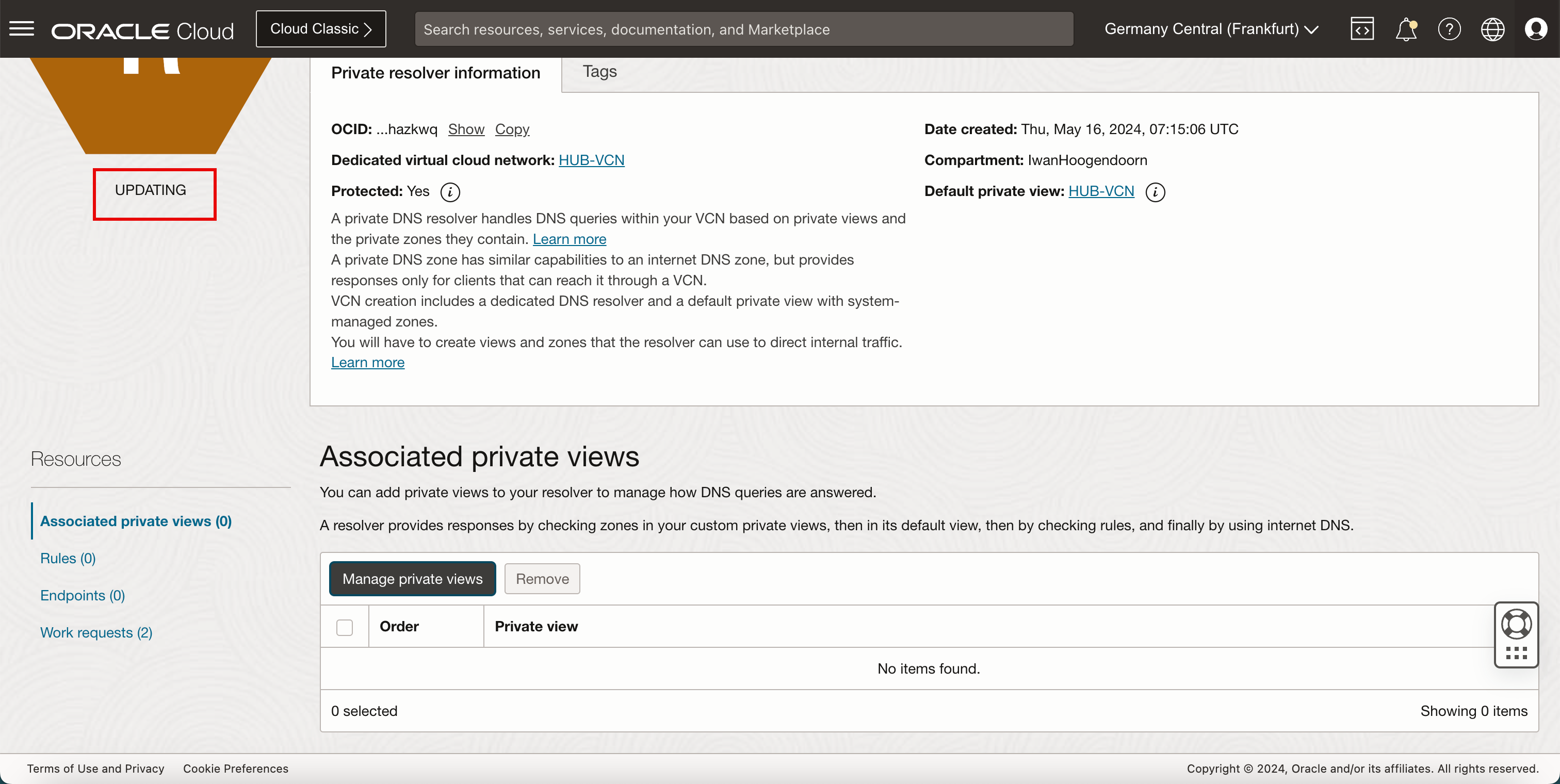
-
몇 분 후 개인 분석기의 상태가 ACTIVE로 변경되어야 합니다.
주: OCI 콘솔이 자동으로 업데이트되지 않으면 브라우저를 새로 고쳐야 할 수 있습니다.
- 다른 VCN은 전용(private) 뷰에 추가됩니다.
- 위로 이동.
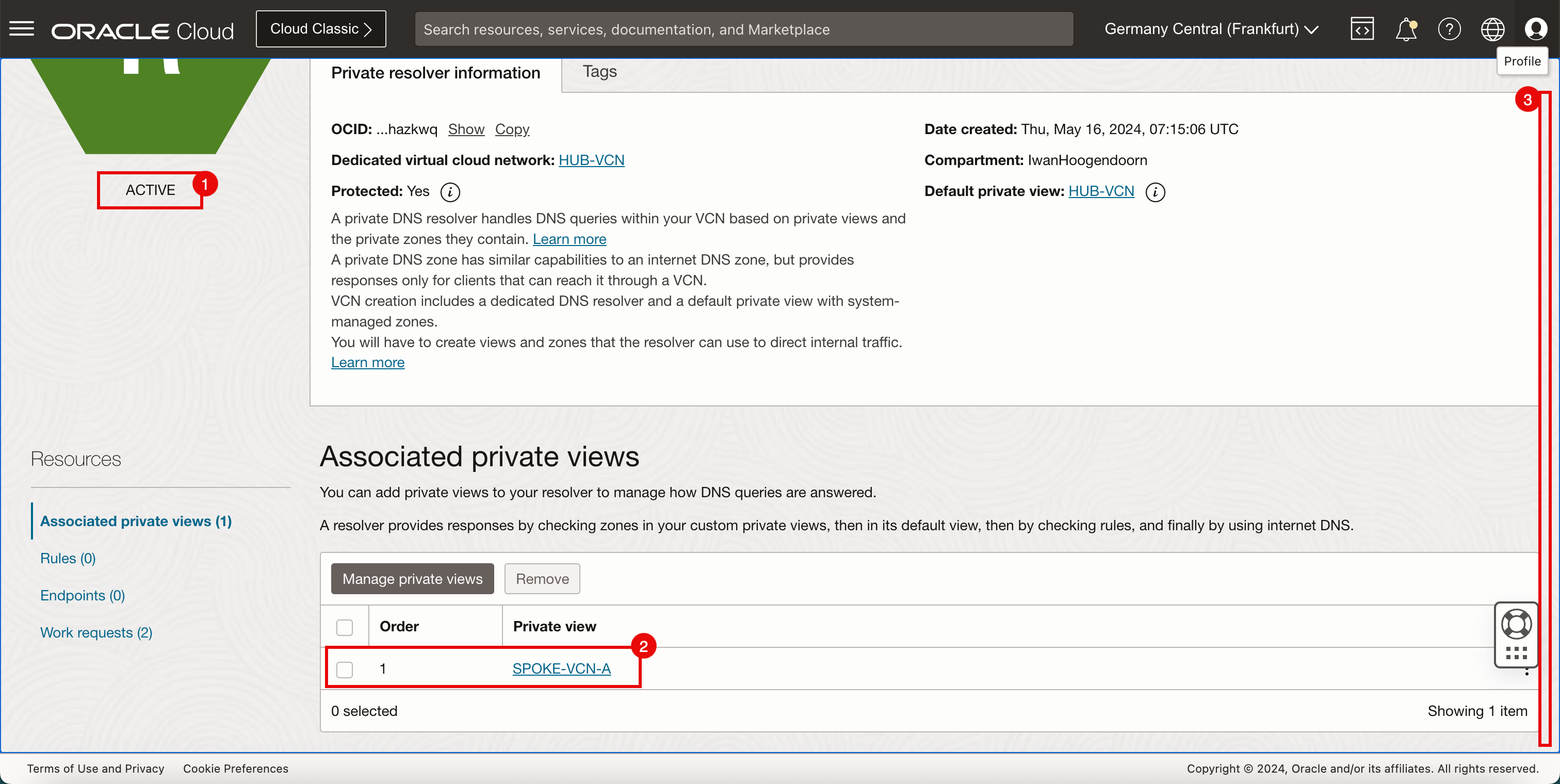
-
-
가상 클라우드 네트워크를 눌러 VCN 페이지로 돌아갑니다.
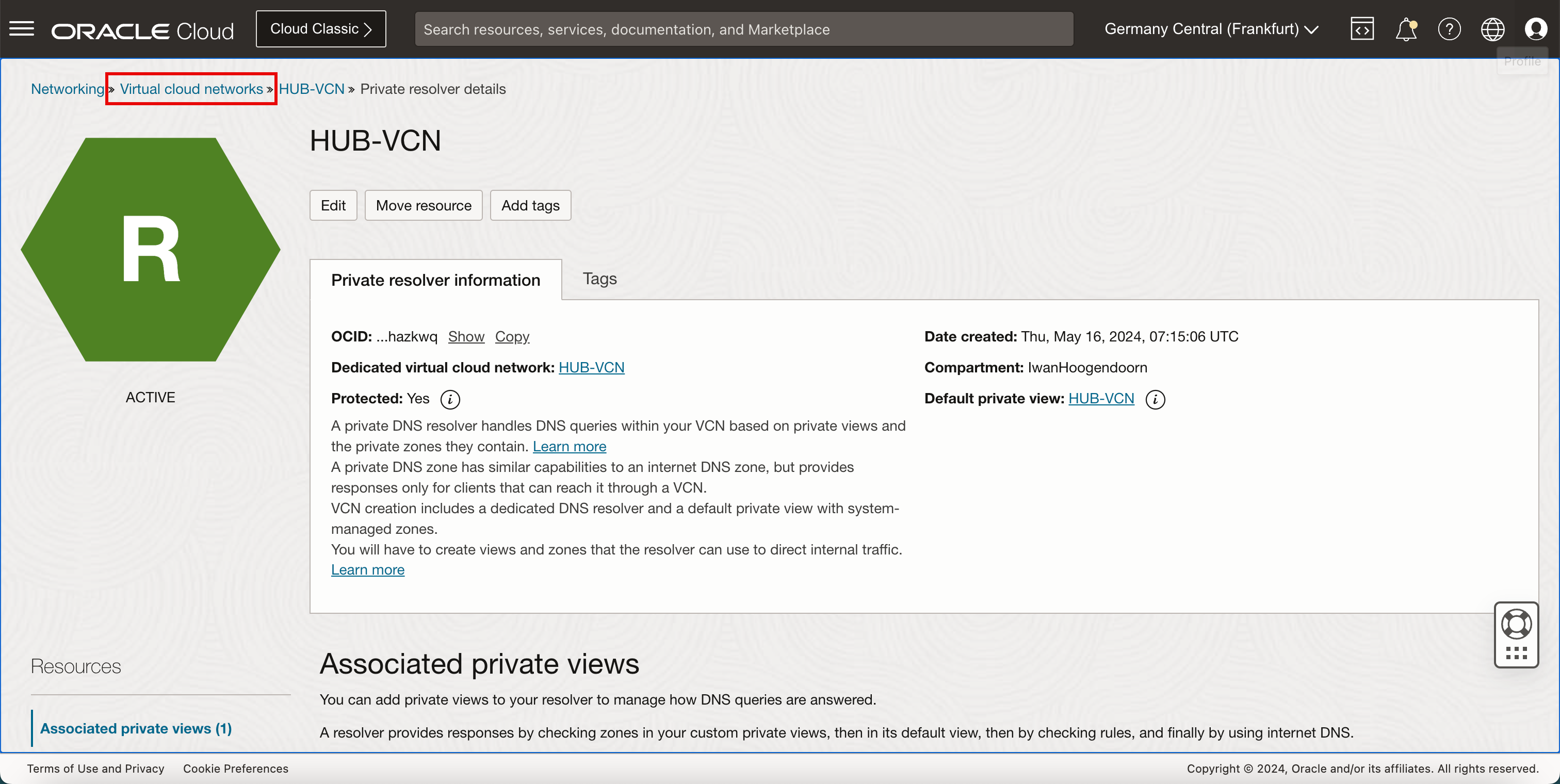
-
ATP 데이터베이스가 호스트되지 않은 다른 VCN을 누릅니다.
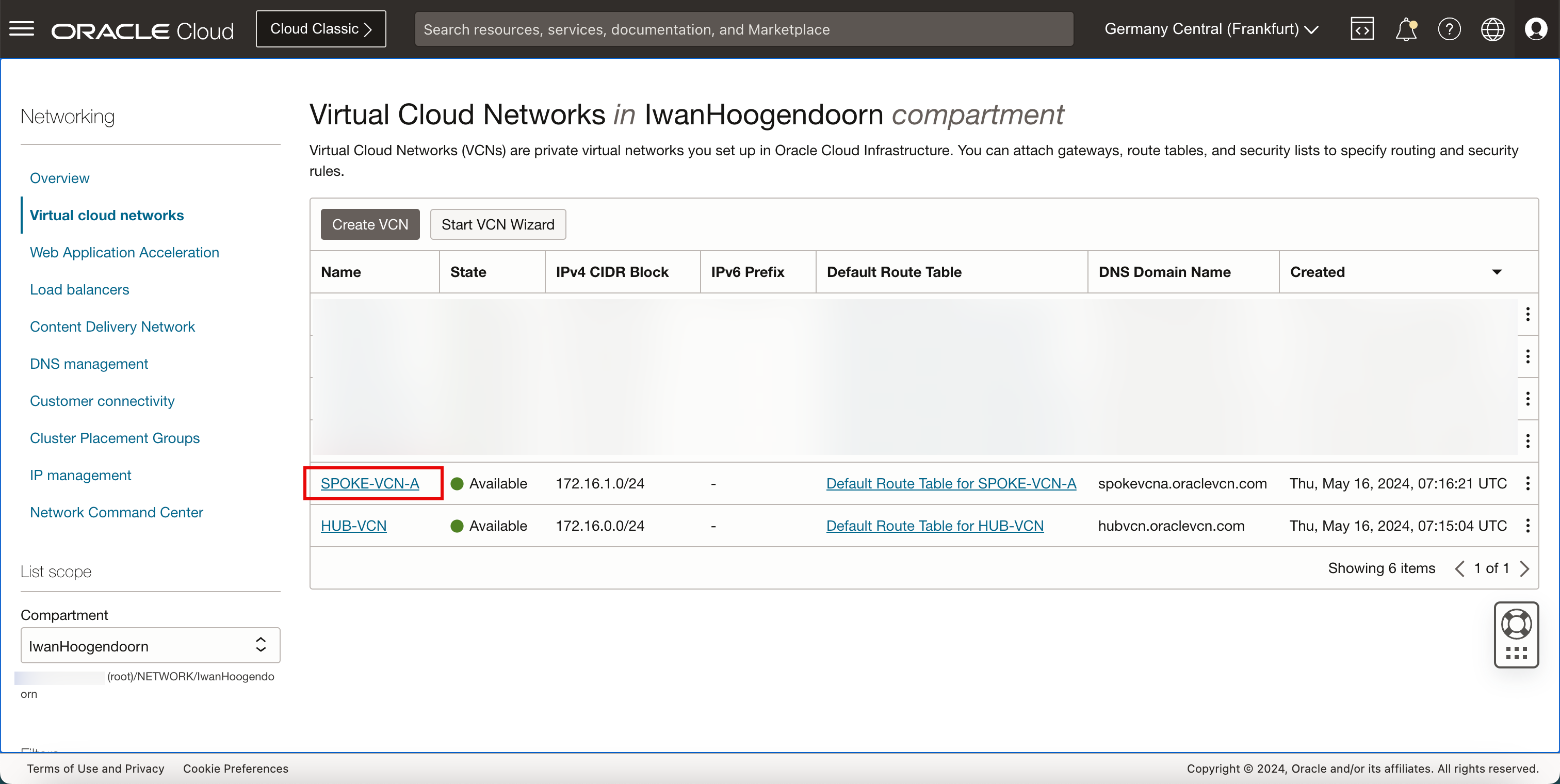
-
VCN의 DNS 분석기를 누릅니다.
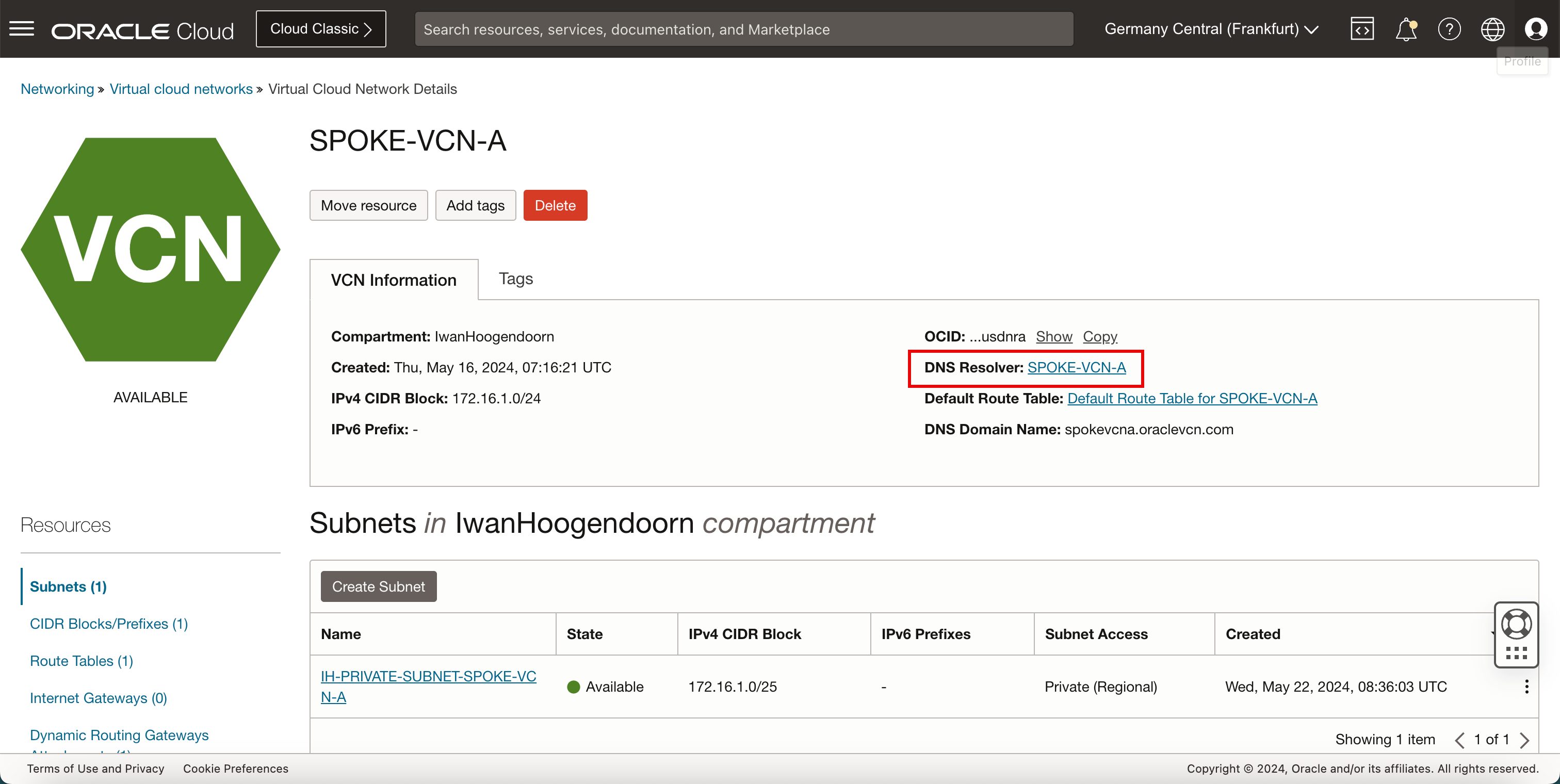
-
아래로.
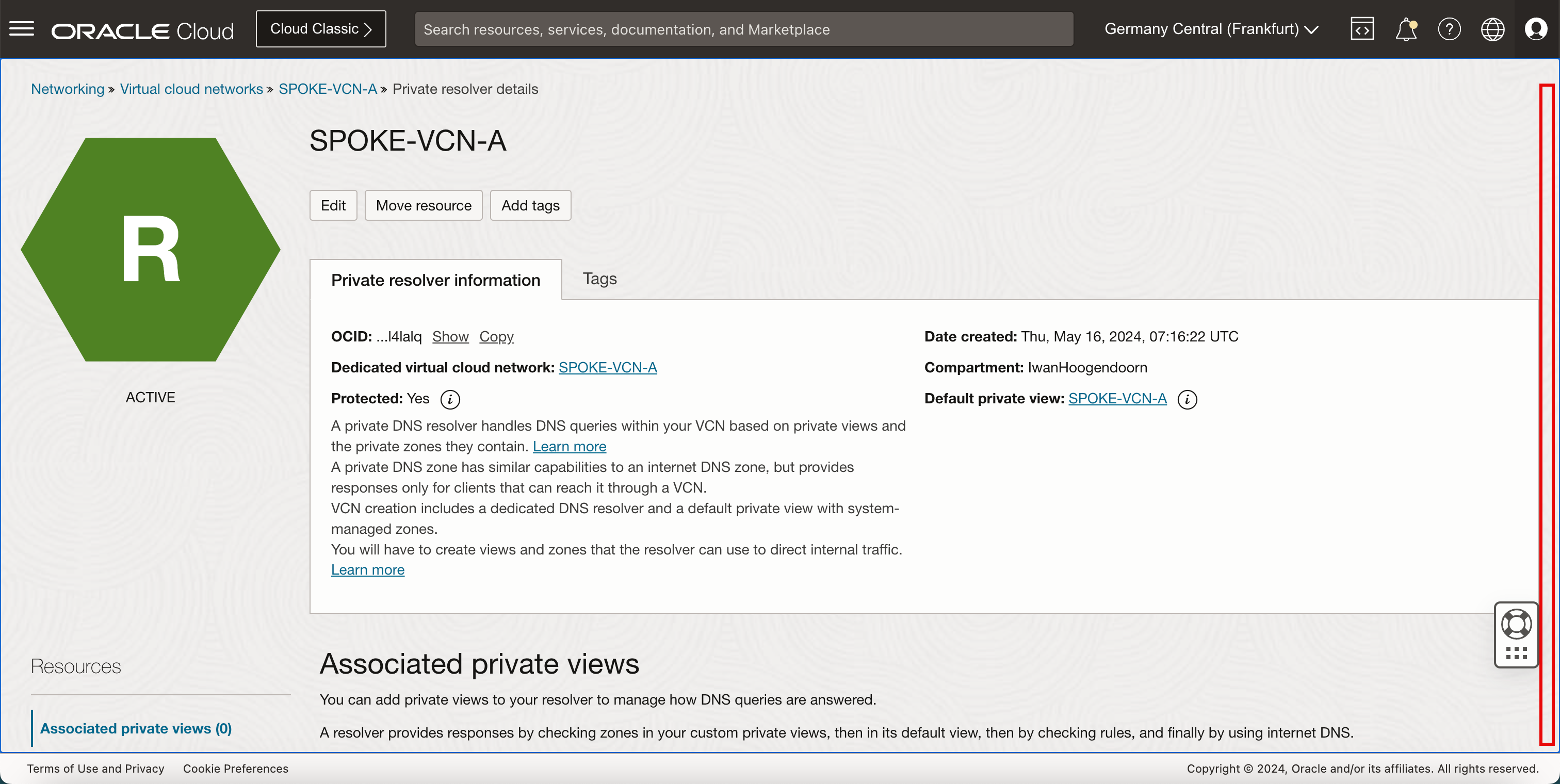
-
프라이빗 뷰 관리를 누릅니다.
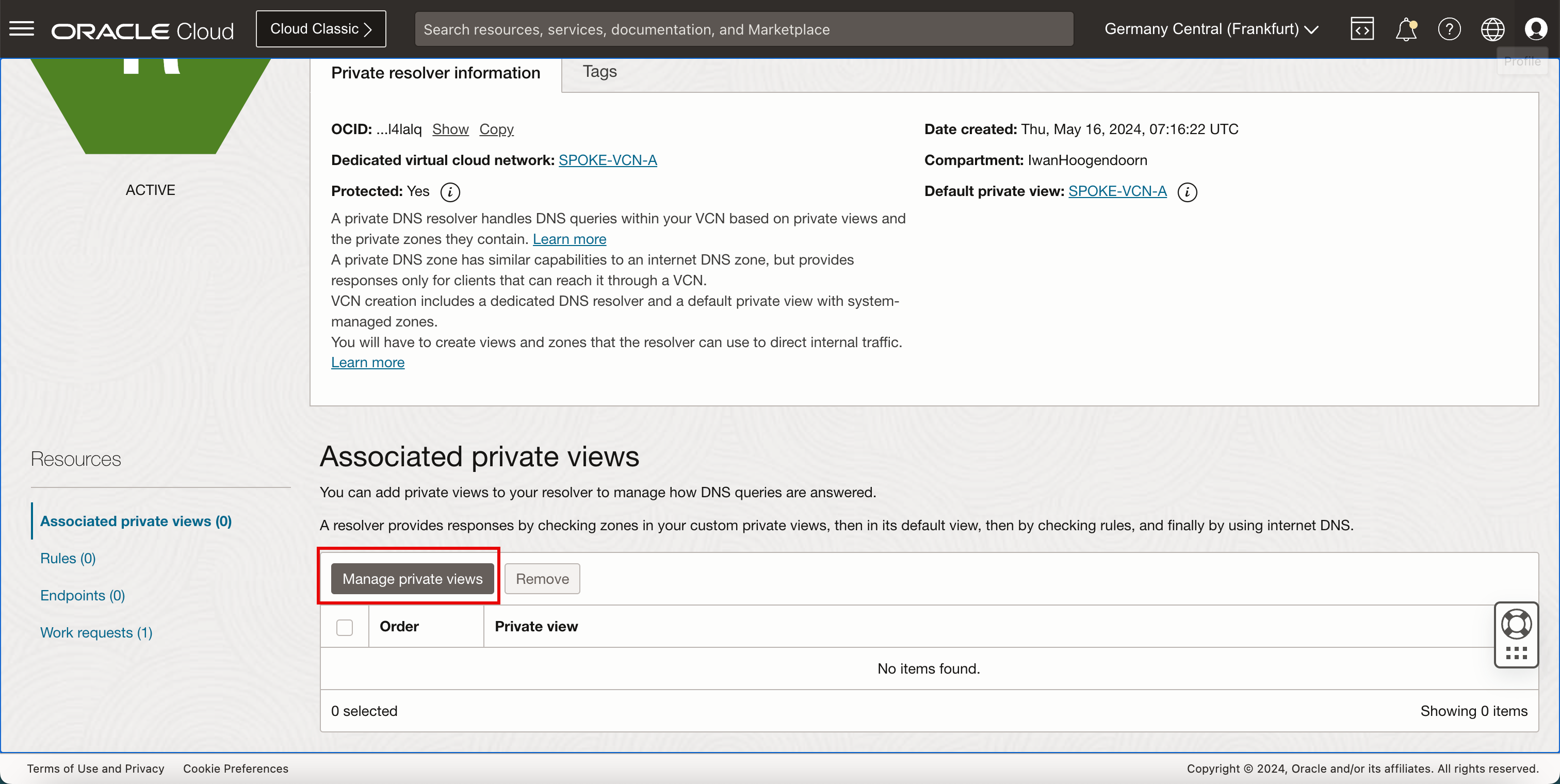
- 이전에 선택한 VCN이 이 VCN의 DNS 호스트 이름을 확인할 수 있도록 허용하려면 다른 VCN을 선택합니다.
- 변경사항 저장을 누릅니다.
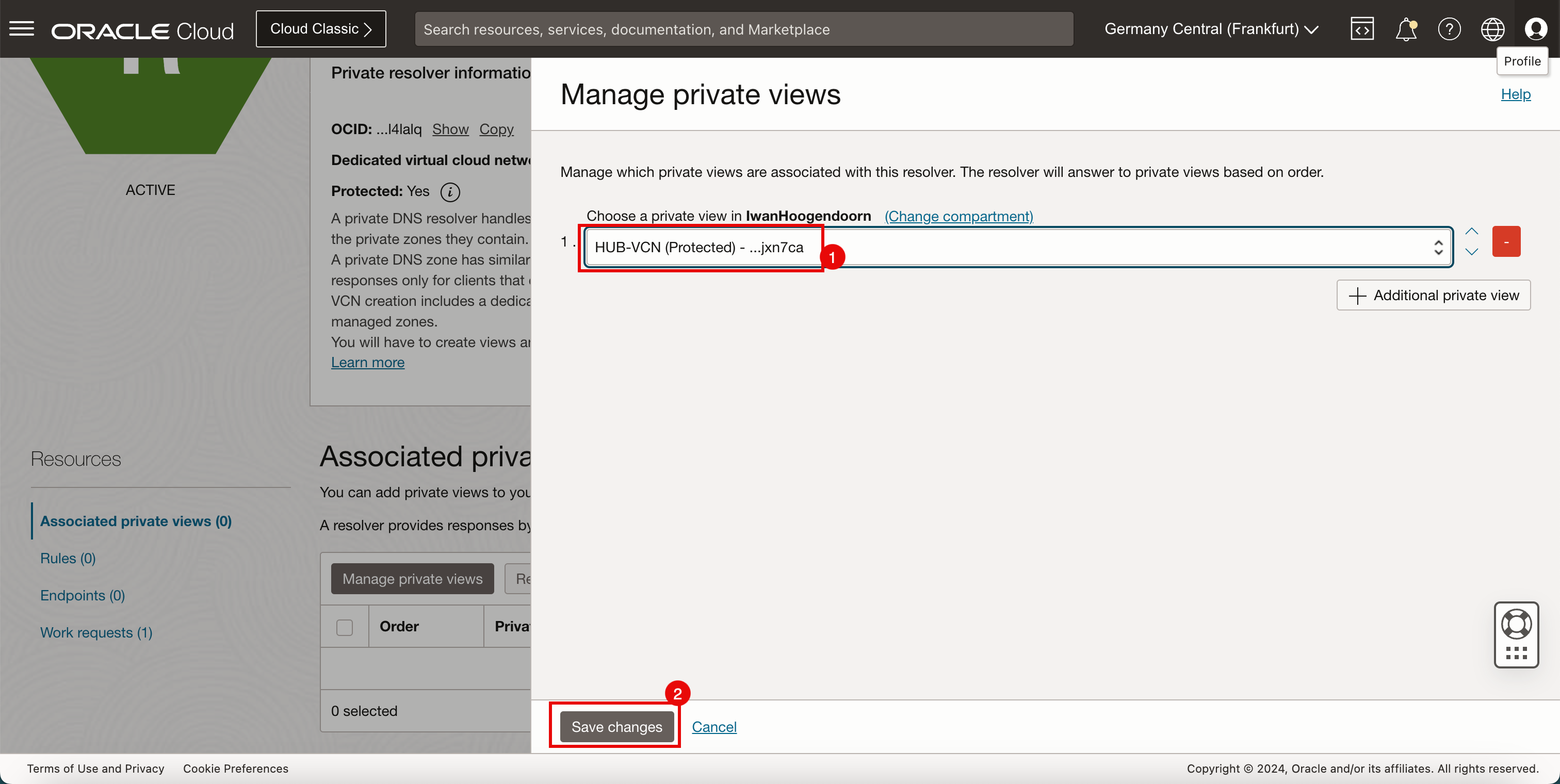
-
개인 분석기의 상태는 UPDATING입니다.
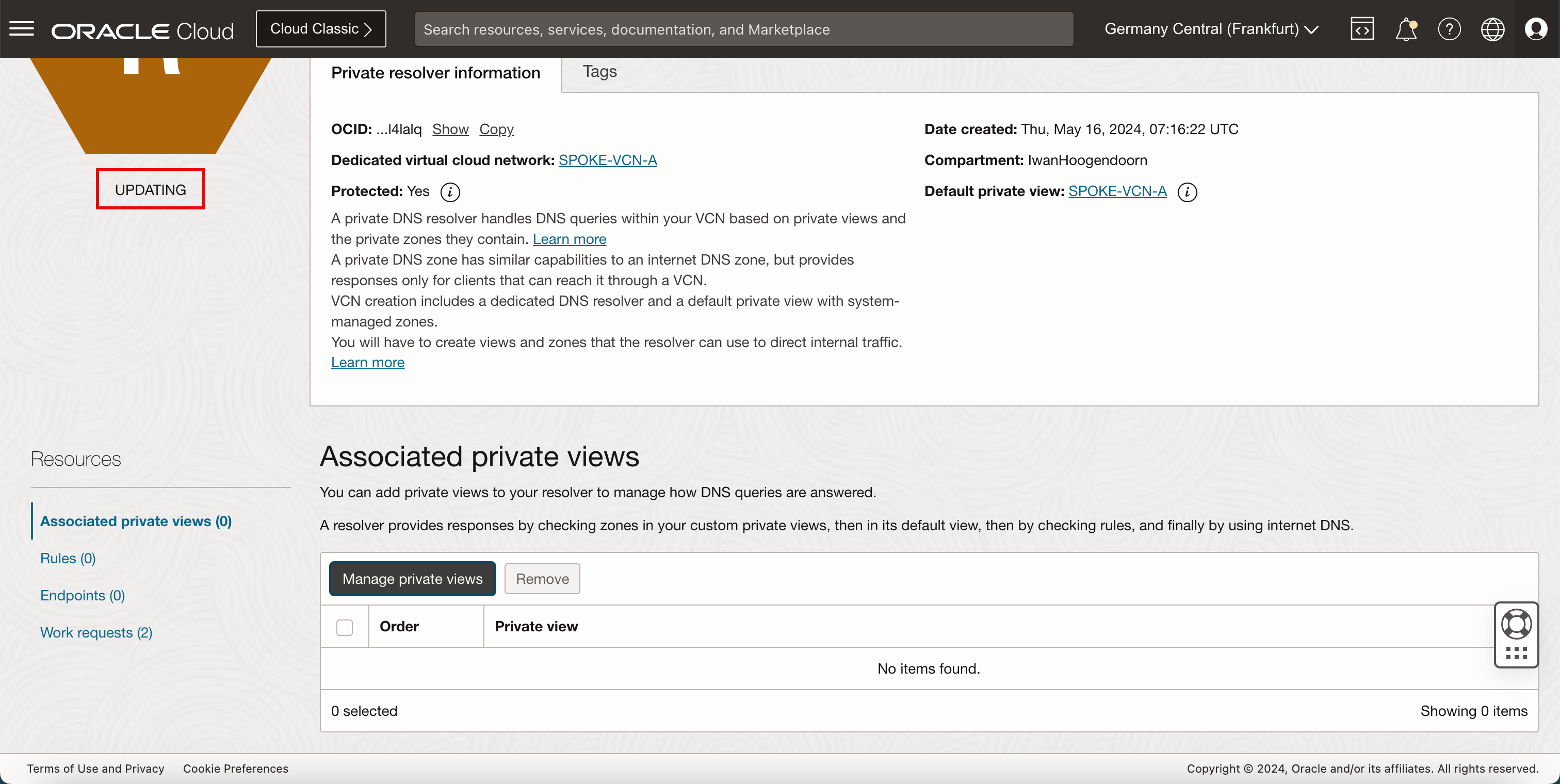
- 몇 분 후 개인 분석기의 상태가 ACTIVE로 변경됩니다.
- 다른 VCN은 전용(private) 뷰에 추가됩니다.
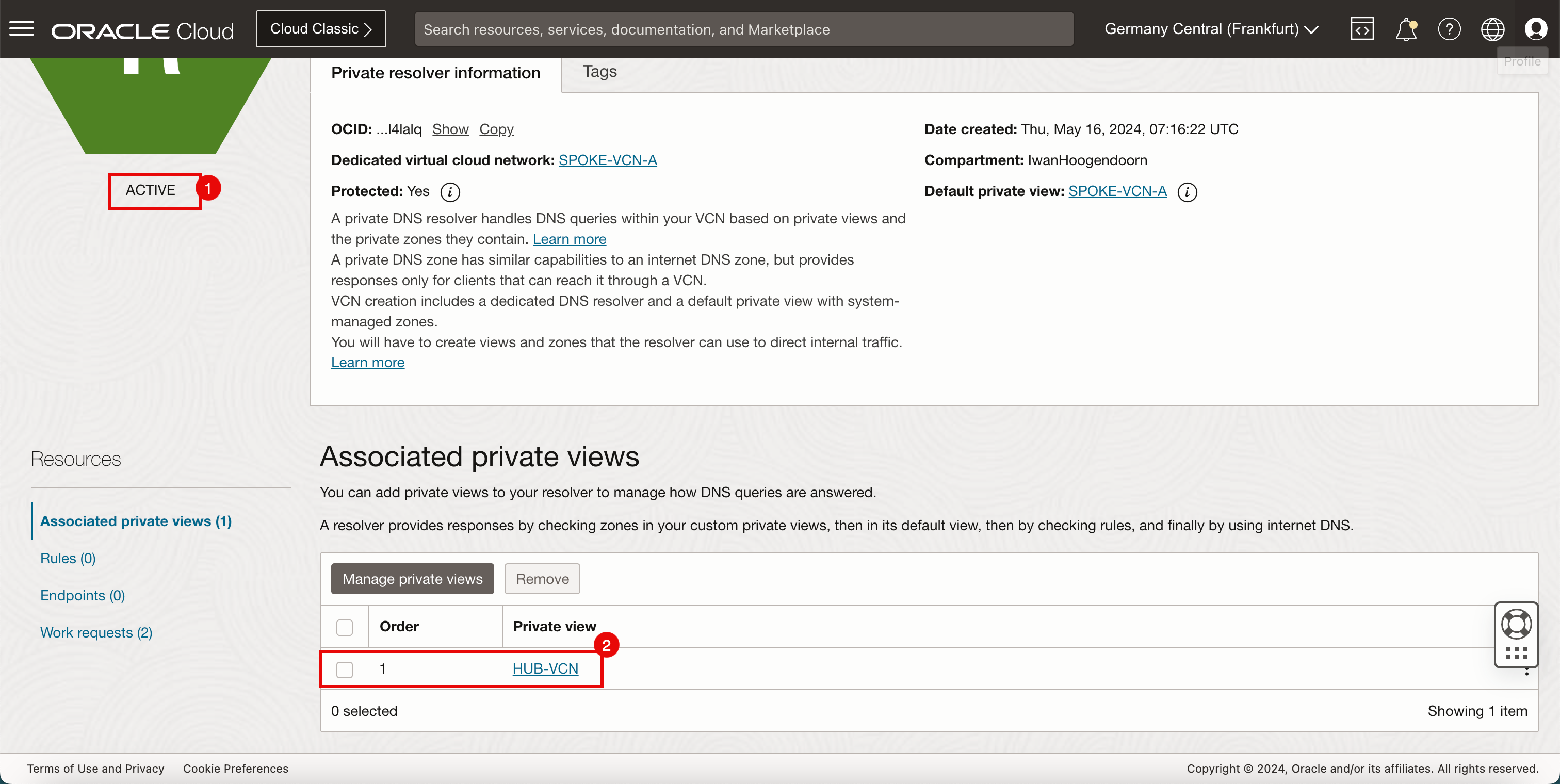
-
다음 그림은 지금까지 만든 내용을 보여줍니다.
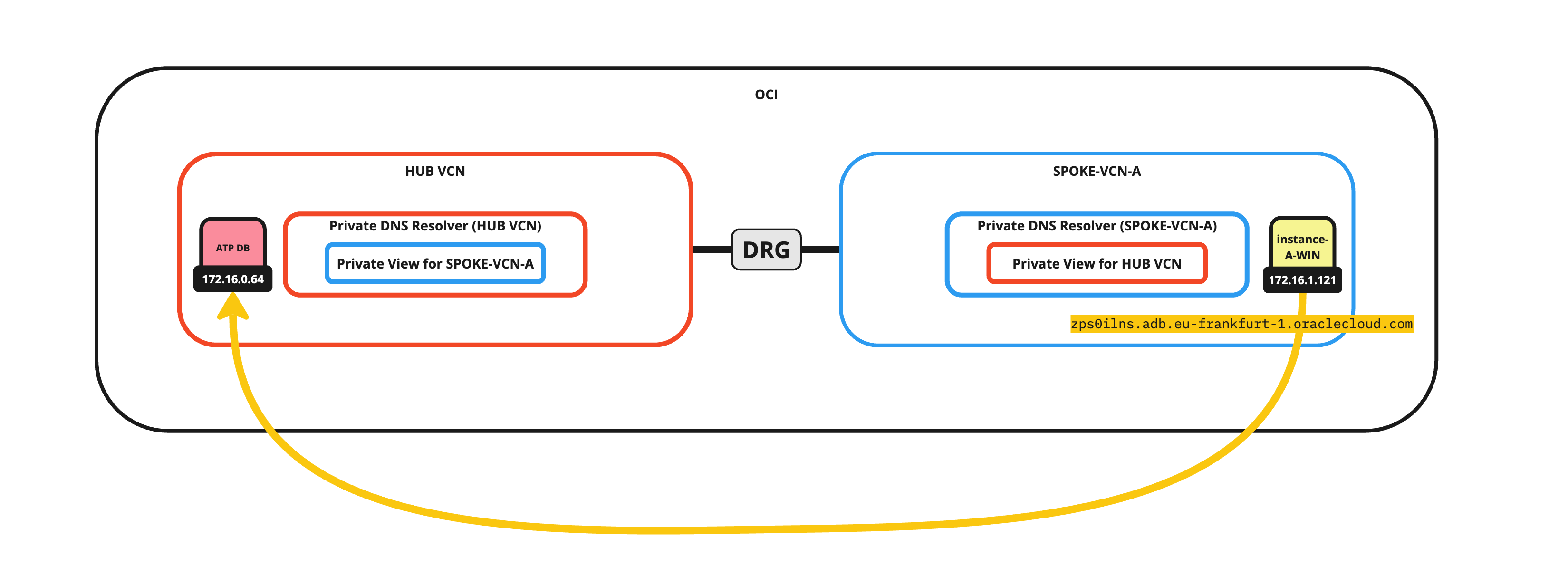
작업 7: Oracle SQL Developer를 사용하여 VCN 전용 분석기와 연관된 전용 뷰가 있는 다른 VCN에서 데이터베이스 접속을 테스트합니다.
-
telnet zps0ilns.adb.eu-frankfurt-1.oraclecloud.com 1522명령을 실행하여 Private Endpoint URL로 동일한 테스트를 다시 수행합니다.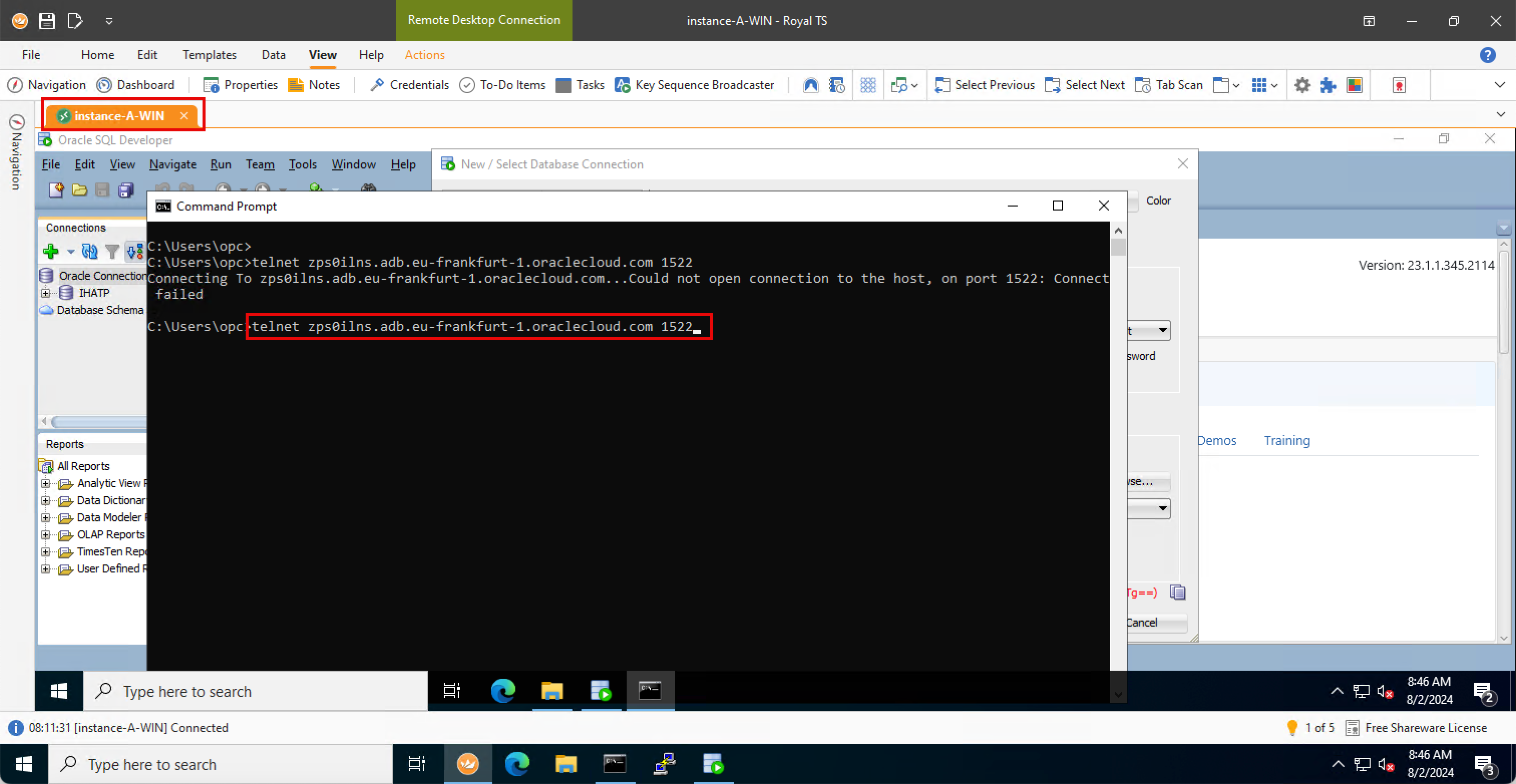
-
이제 연결이 허용됩니다. 따라서 네트워크 레벨에서 다른 VCN의 프라이빗 끝점 URL을 사용하여 접속이 작동하는지 확인할 수 있습니다.
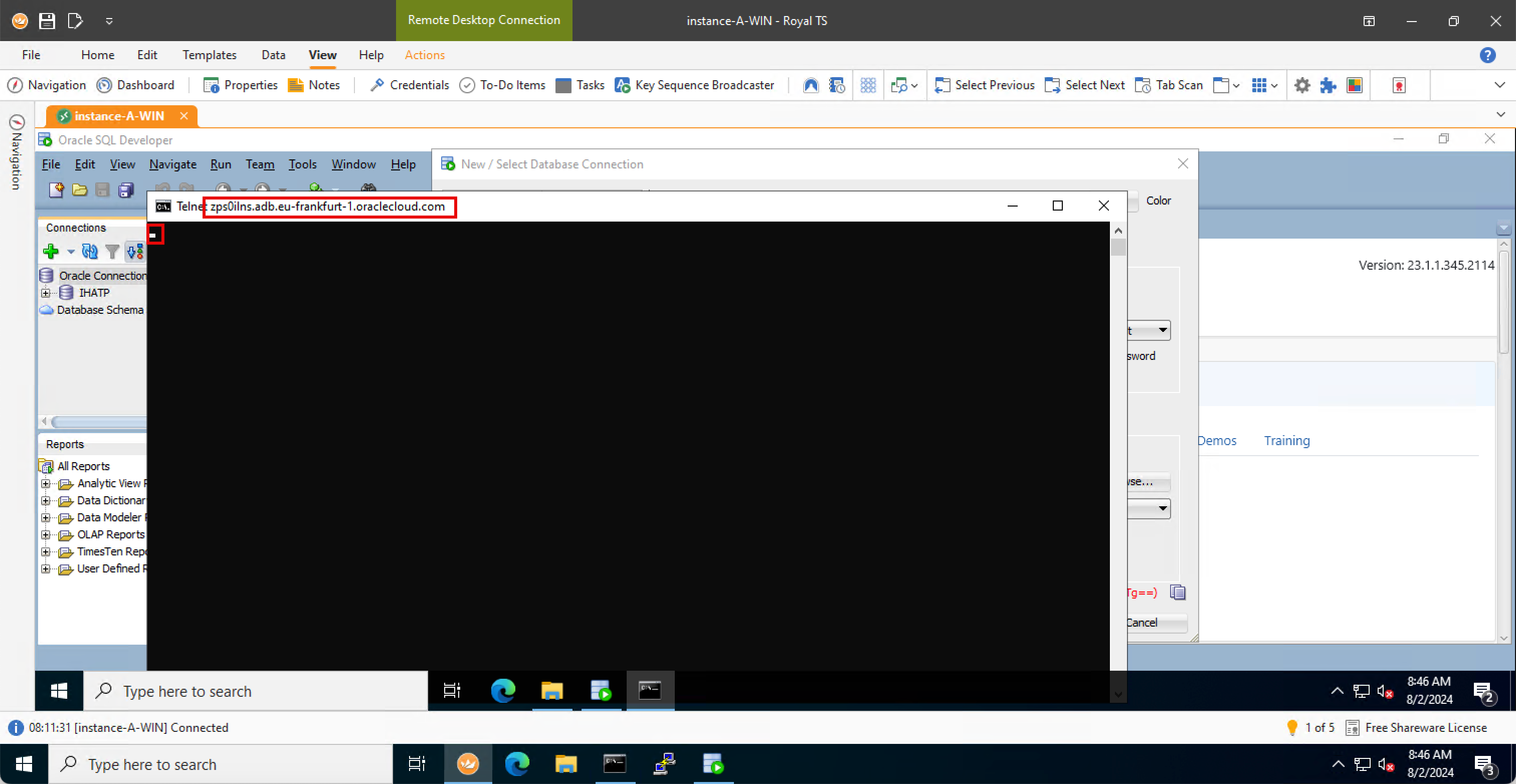
-
Oracle SQL Developer 애플리케이션에서 테스트를 누릅니다.
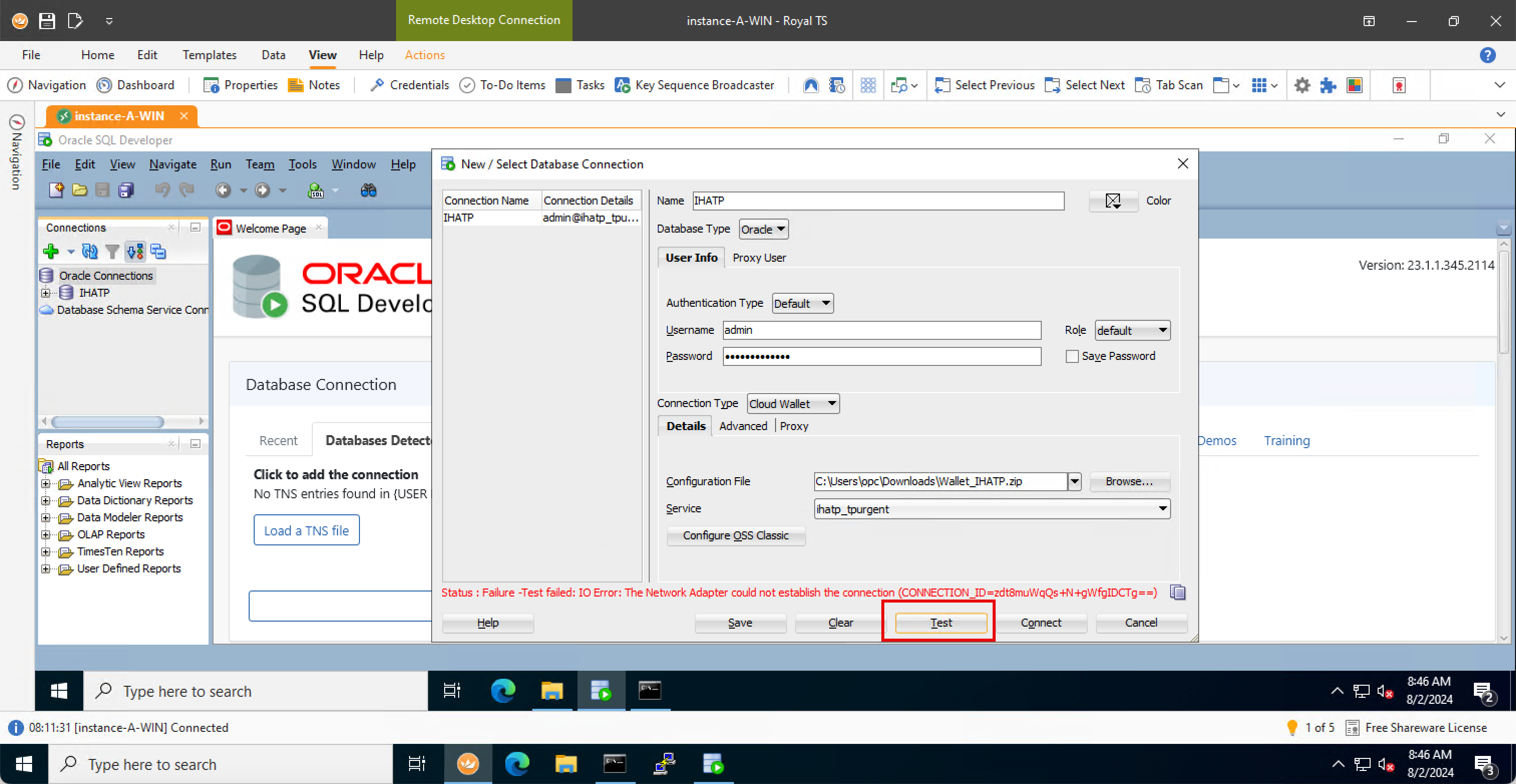
- 상태는 Success입니다.
- 연결을 누릅니다.
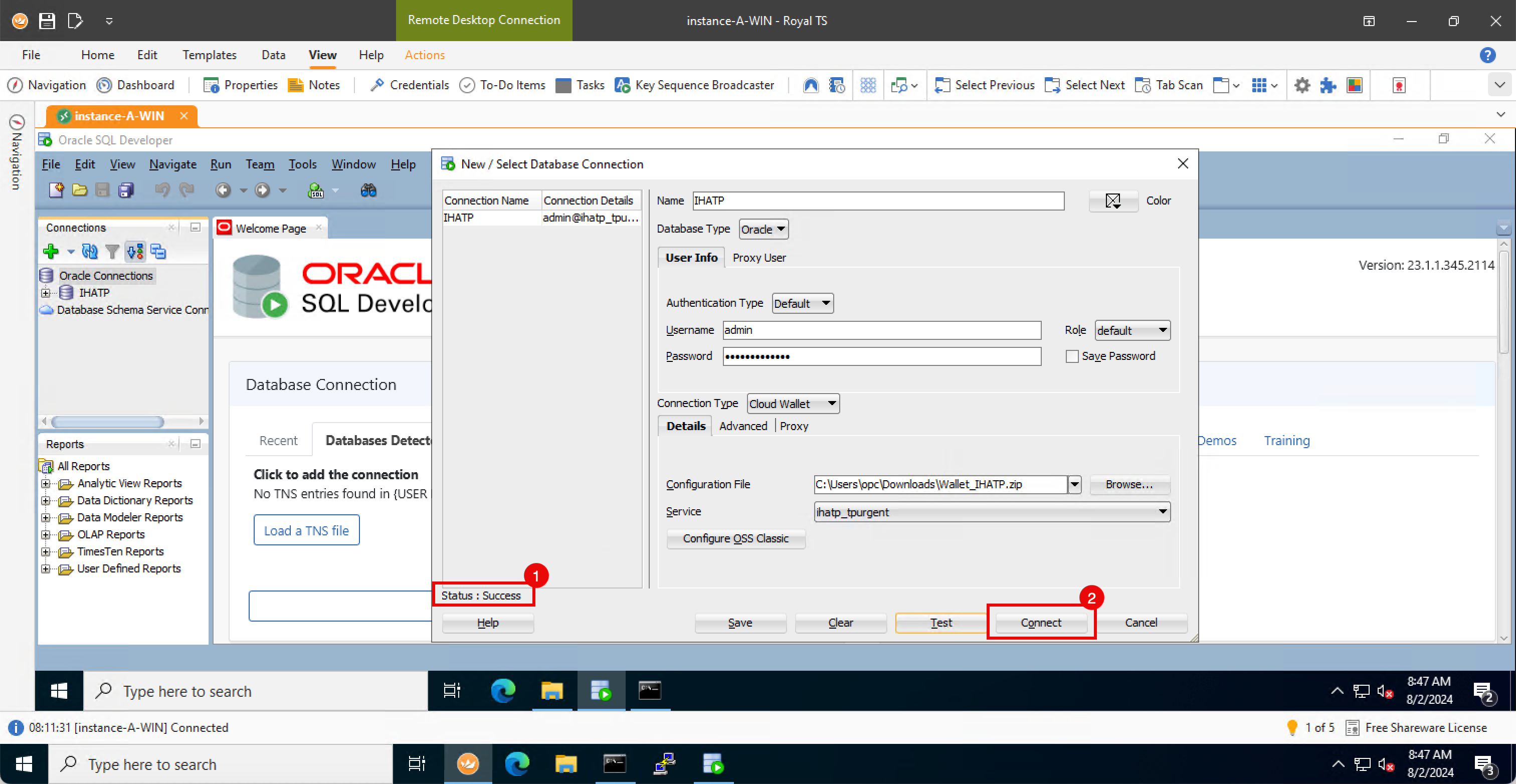
- username은 이미 지정되었습니다.
- password를 입력합니다.
- 확인을 누릅니다.
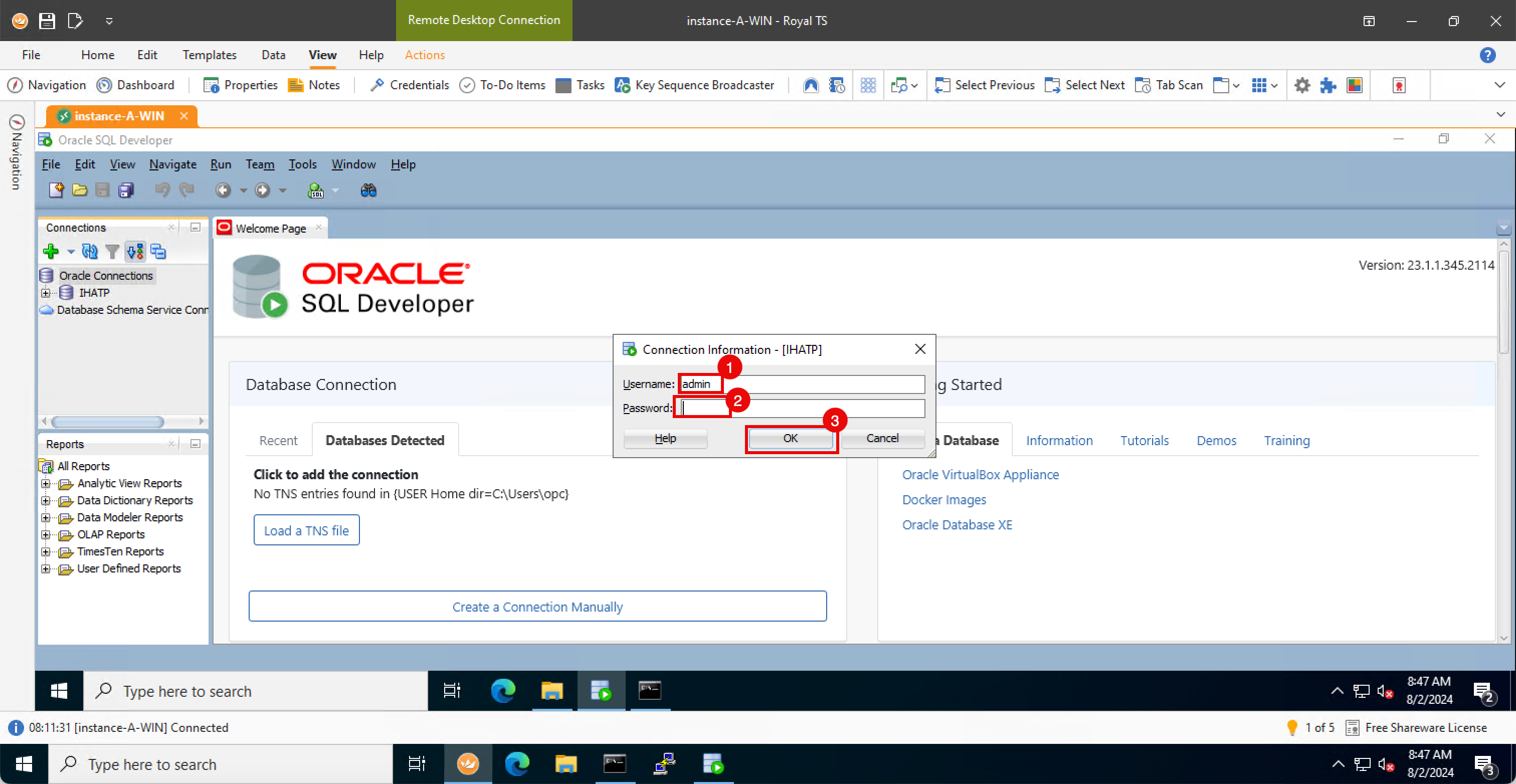
-
이제 Oracle SQL Developer 응용 프로그램이 ATP 데이터베이스에 연결되었습니다.
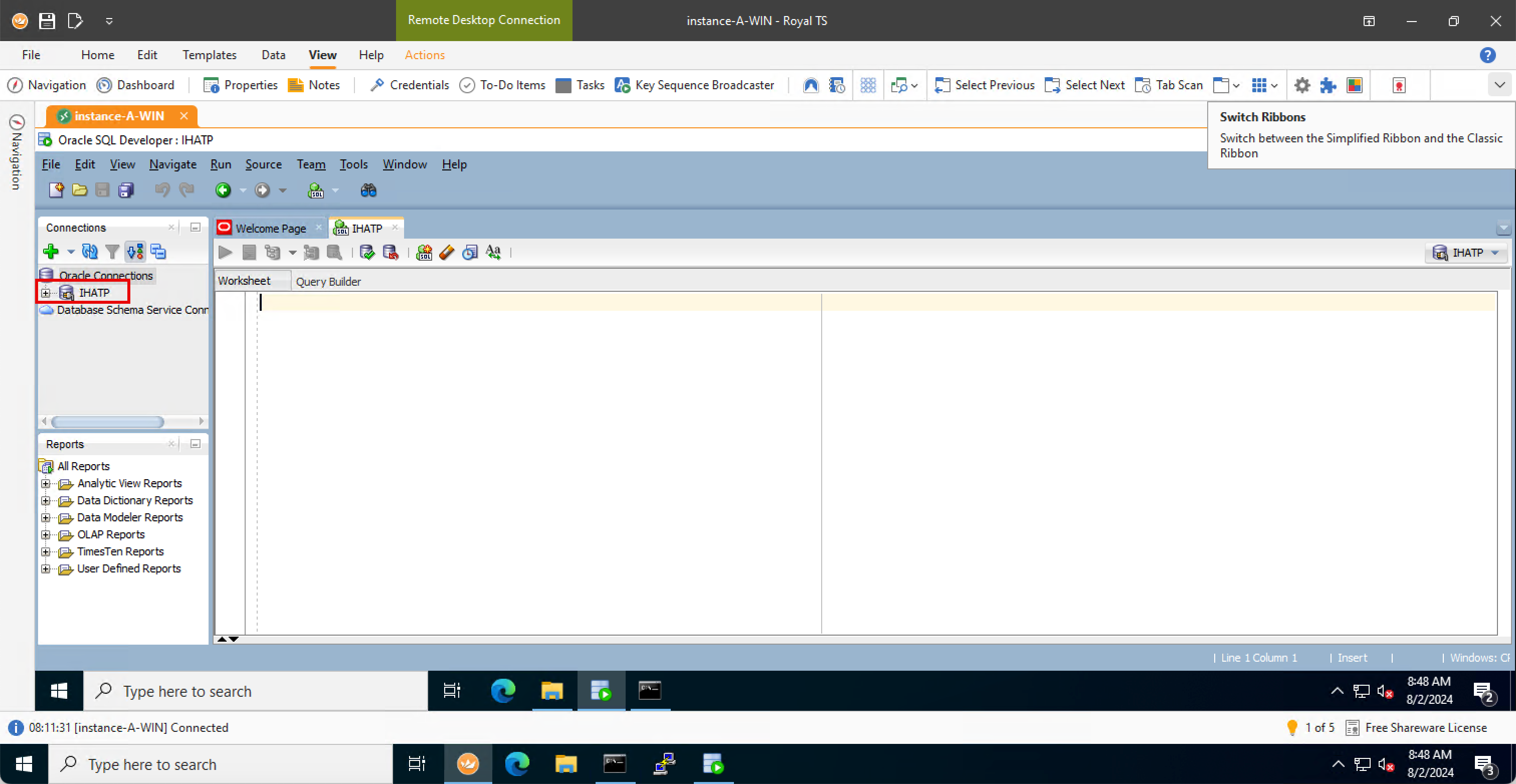
-
ATP 데이터베이스 연결을 확장하려면 + 기호를 누릅니다.
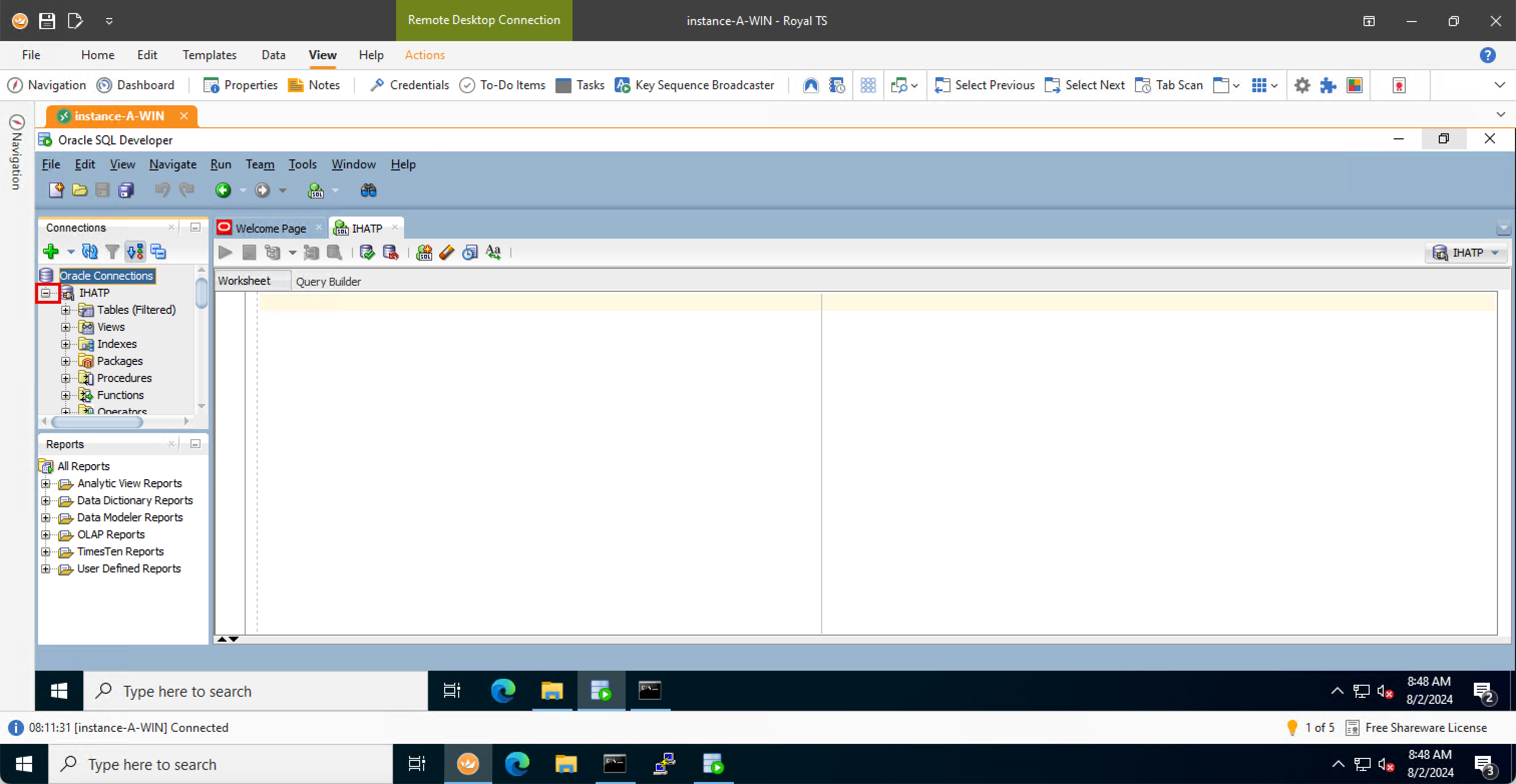
-
다음 그림은 지금까지 만든 내용을 보여줍니다.
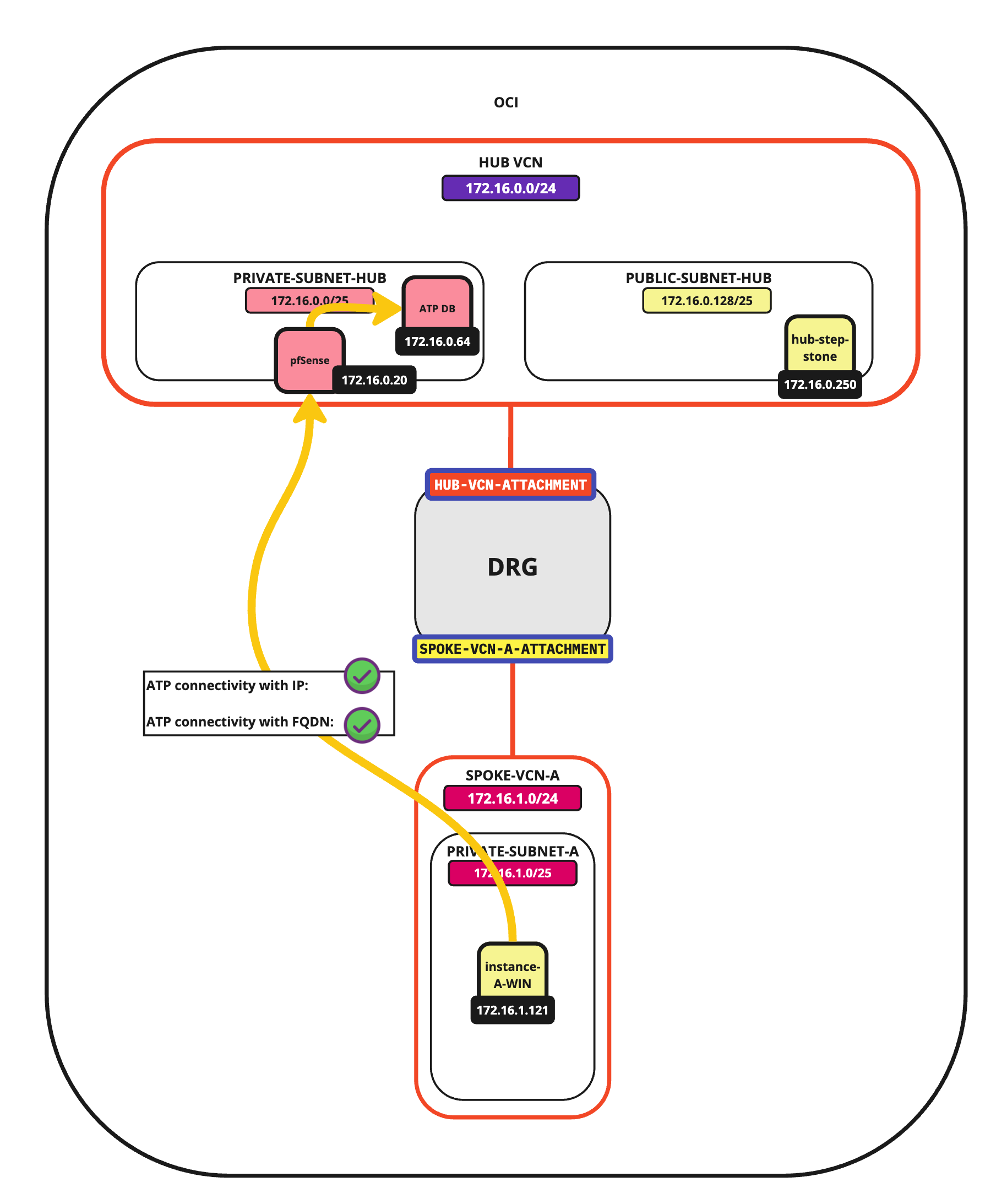
확인
- 작성자 - Iwan Hoogendoorn(OCI 네트워크 전문가)
추가 학습 자원
docs.oracle.com/learn에서 다른 실습을 탐색하거나 Oracle Learning YouTube 채널에서 더 많은 무료 학습 콘텐츠에 액세스하세요. 또한 Oracle Learning Explorer가 되려면 education.oracle.com/learning-explorer을 방문하십시오.
제품 설명서는 Oracle Help Center를 참조하십시오.
Associate Private Views to the VCN Private Resolvers with ATP Database and Oracle SQL Developer in Different VCNs
G13477-01
August 2024